Page 1
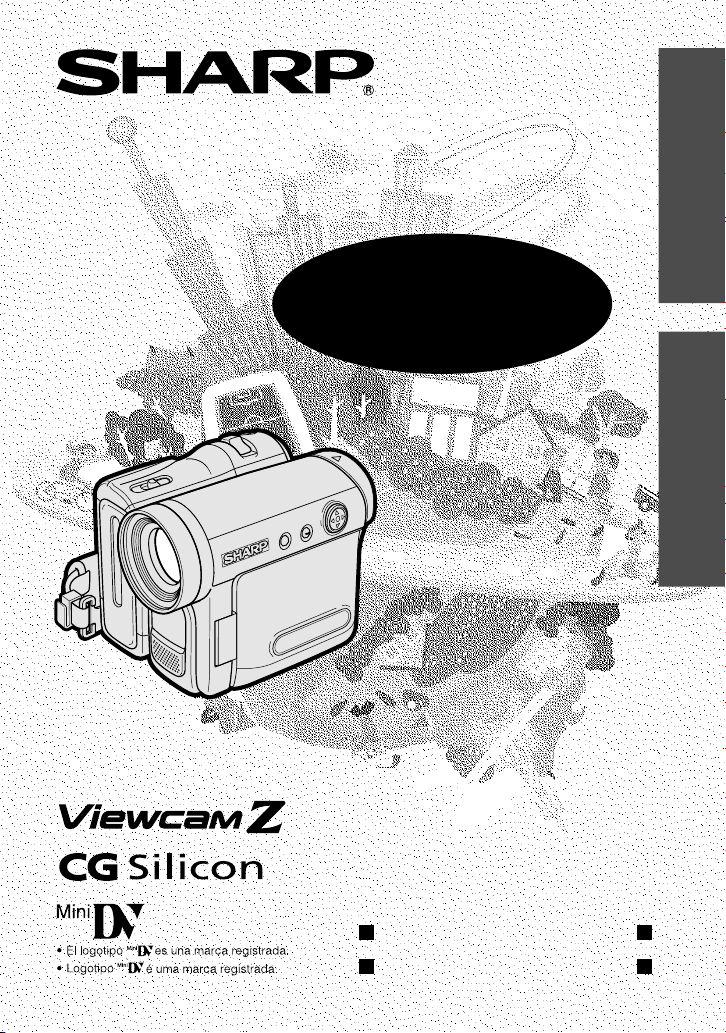
MANUAL DE MANEJO
MANUAL DE OPERAÇÃO
CAMCORDER CON PANTALLA DE CRISTAL LÍQUIDO
CAMCORDER COM VISOR DE CRISTAL LÍQUIDO
VL-Z300S-S
VL-Z100S-S
ESPAÑOL
PORTUGUÊS
Page 2
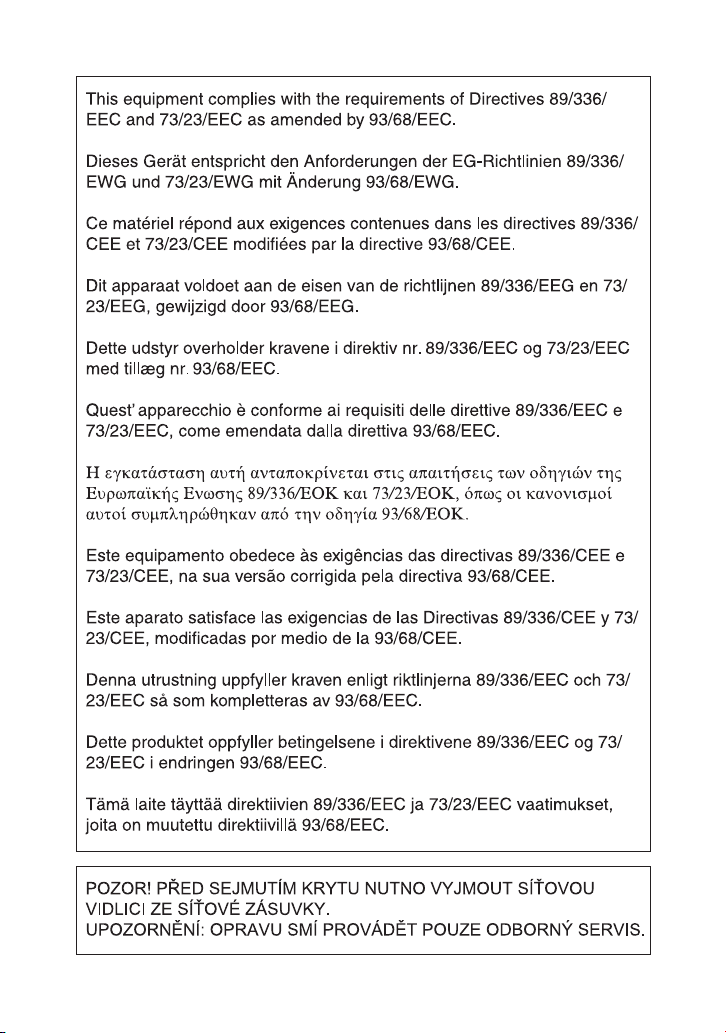
Page 3
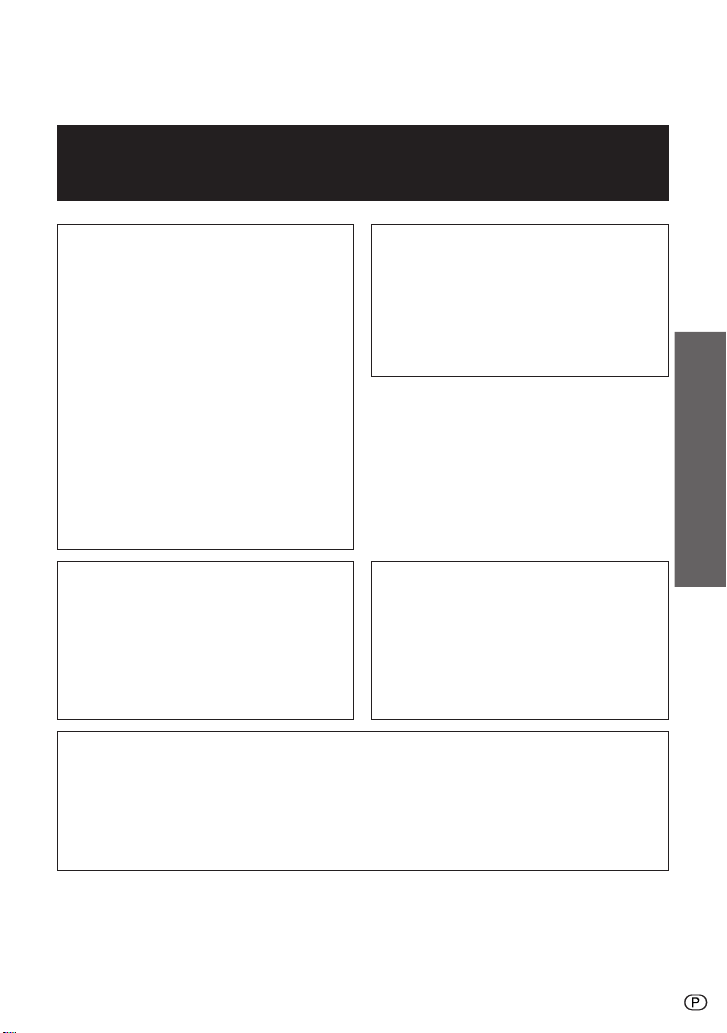
Antes de usar a videocâmera, leia cuidadosamente este manual de
operação, especialmente a página vi.
MANUAL DE OPERAÇÃO
ADVERTÊNCIA
Para evitar incêndio ou choque
elétrico, não exponha este
aparelho a gotejamento ou
saipicamento de água. Não
coloque objetos com água
como, por exemplo, um vaso de
ATENÇÃO
Para evitar choques elétricos, não abra
o aparelho. Nenhuma parte interna é
passível de consertos pelo usuário.
Para consertos, procure um
representante autorizado ou um centro
de serviços especializado.
PORTUGUÊS
flores, em cima do aparelho.
Este equipamento deve ser utilizado
somente com o adaptador CA ou com
a bateria recomendados.
ATENÇÃO
Para evitar choques elétricos e
incêndios, NÃO utilize qualquer outra
fonte de alimentação.
Importante:
Materiais áudio-visuais podem consistir
de trabalhos com direitos reservados,
os quais não devem ser gravados sem
autorização expressa do proprietário
dos mesmos. Favor consultar as leis
pertinentes em seu país.
Alimentação:
Este aparelho pode ser operado
conectando-o a um adaptador CA ou
à bateria. O adaptador CA possui a
função de VOLTAGEM AUTOMÁTICA
(CA 110–240 V, 50/60 Hz).
OBSERVAÇÃO
O painel de cristal líquido (LCD) desta videocâmera é um produto de tecnologia
extremamente avançada, com mais que 215.000 transistores* de filme delgado,
para oferecer-lhe imagens em todos os seus detalhes. Ocasionalmente, um ou
outro pixel poderá aparecer na tela como um ponto fixo em azul, verde, vermelho
ou preto. Tal ocorrência, porém, não afetará o desempenho da videocâmara.
PORTUGUÊS
* As especificações estão sujeitas a alterações sem prévio aviso.
i
Page 4
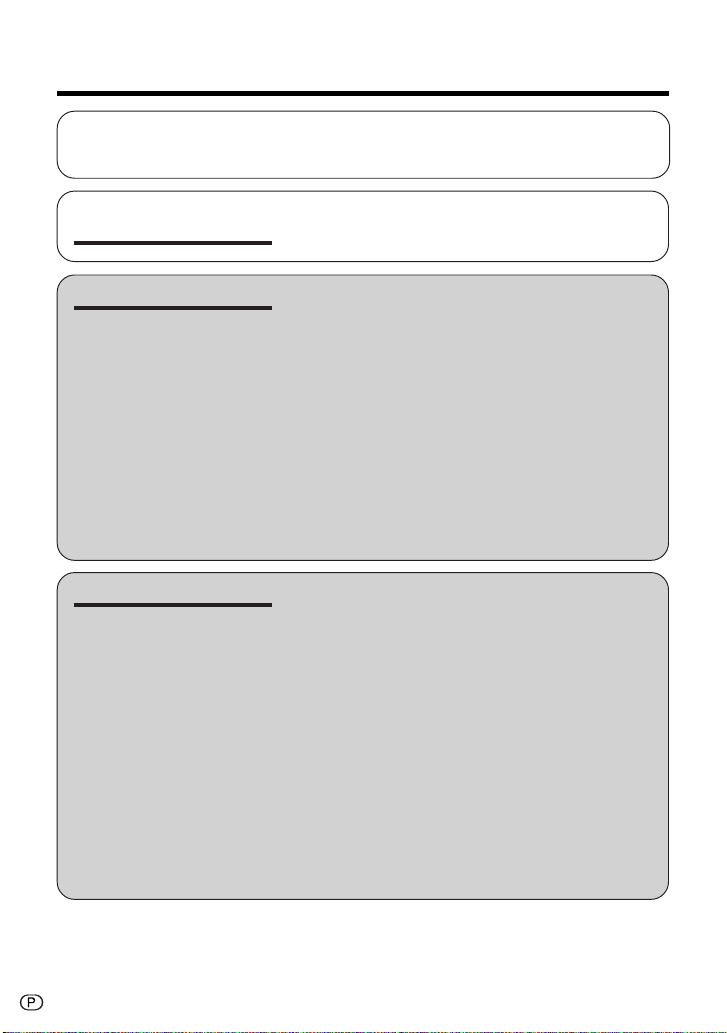
Índice
Acessórios Fornecidos ...................................................................................... v
Acessórios Opcionais ........................................................................................ v
Precauções ........................................................................................................ vi
Referências de
Operação
Preparativos
Operações Básicas
Nomes das Partes ..................................................1
Indicadores de Advertência ..................................4
Colocar e Retirar a Bateria .....................................5
Carregar a Bateria .................................................7
Alimentar a Videocâmera de uma Tomada de
Corrente Alternada ..............................................8
Colocar e Retirar um Cartucho ...............................9
Instalar a Pilha de Lítio .......................................... 10
Escolha do Idioma do Menu na Tela .................... 12
Ajuste da Data e Horário ......................................13
Uso da Tampa da Lente ....................................... 14
Ajuste da Alça de Mão .........................................15
Uso da Empunhadura ........................................... 15
Retirar a Viseira da Lente......................................16
Uso do Visor..........................................................16
Uso do Monitor de Cristal Líquido ........................18
Dicas de Posições de Gravação ..........................19
Gravação com a Câmera
Gravações Fáceis no modo “Tudo Automático” ...20
Uso da Zoom ........................................................ 21
Modo Espera Desligado .......................................22
Ligar/Desligar a Retro-Iluminação ........................22
Foco Automático ...................................................23
Filmagens em Macro ............................................ 23
Indicador do Tempo Restante de Gravação ........ 23
Indicador de Carga Restante na Bateria ..............24
Exibição de Informações quanto ao Uso da Bateria ...
Reprodução
Reprodução ..........................................................25
Controle do Volume ............................................... 26
Imagem Estática ...................................................26
Busca de Cenas ................................................... 26
Assistir a Reprodução em uma TV ....................... 27
24
ii
Page 5
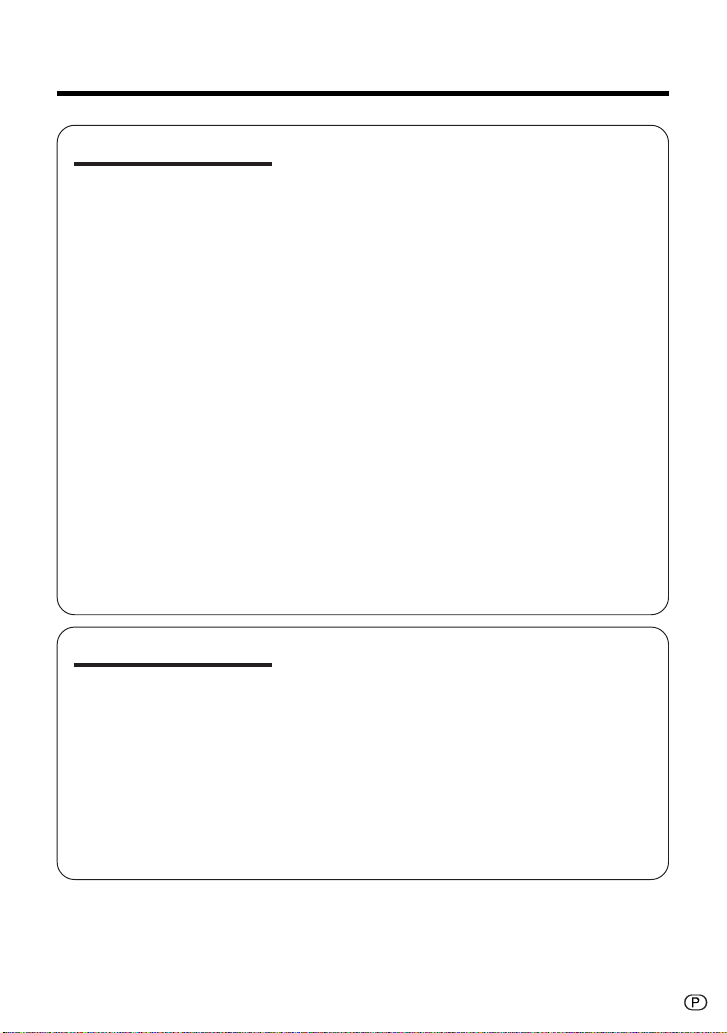
Funções Úteis
Botões de Controle ...............................................28
Uso das Telas de Modo ........................................ 28
Uso das Telas de Menu ........................................ 29
Gravação com a Câmera
Ajustar para Zoom Digital .....................................30
Compensação de Contra-Luz (BLC) ....................31
Função Ganho ...................................................... 32
Abertura e Cortes Graduais .................................. 33
Retorno Rápido .....................................................34
Busca em Edição .................................................. 35
Gravação Estática ................................................35
Estabilizador Digital de Imagem (DIS) .................36
Modo Amplo .........................................................36
Modo Economizar Bateria ....................................37
Quebra-Vento........................................................37
Auto-Gravação ...................................................... 38
Gravação no modo Longo (Gravação Longa) .....40
Escolha do Modo 16-bit de Gravação de Áudio ..41
Reprodução
Uso do Controle Remoto (opcional) ..................... 42
Escolha do Modo de Exibição da Data e Horário na Tela
Reprodução com Efeitos Especiais ...................... 44
Reprodução Invertida ...........................................45
Reprodução Alongada..........................................46
... 43
Funções Avançadas
Gravação com a Câmera
Foco Manual ......................................................... 47
Retornar para Foco Automático ............................ 48
Exibição da Tela de Ajuste Manual ....................... 48
Ajuste do Balanço de Branco ...............................49
Íris Manual ............................................................51
Ganho Manual ......................................................52
Ajuste da Velocidade do Obturador .....................53
Dicas para Ajustes Manuais .................................54
Ajuste da Videocâmera para o Modo Tudo
Automático ......................................................... 54
Menu de Cenários (Programa AE) ........................ 55
Efeitos Digitais de Imagem ...................................56
iii
Page 6
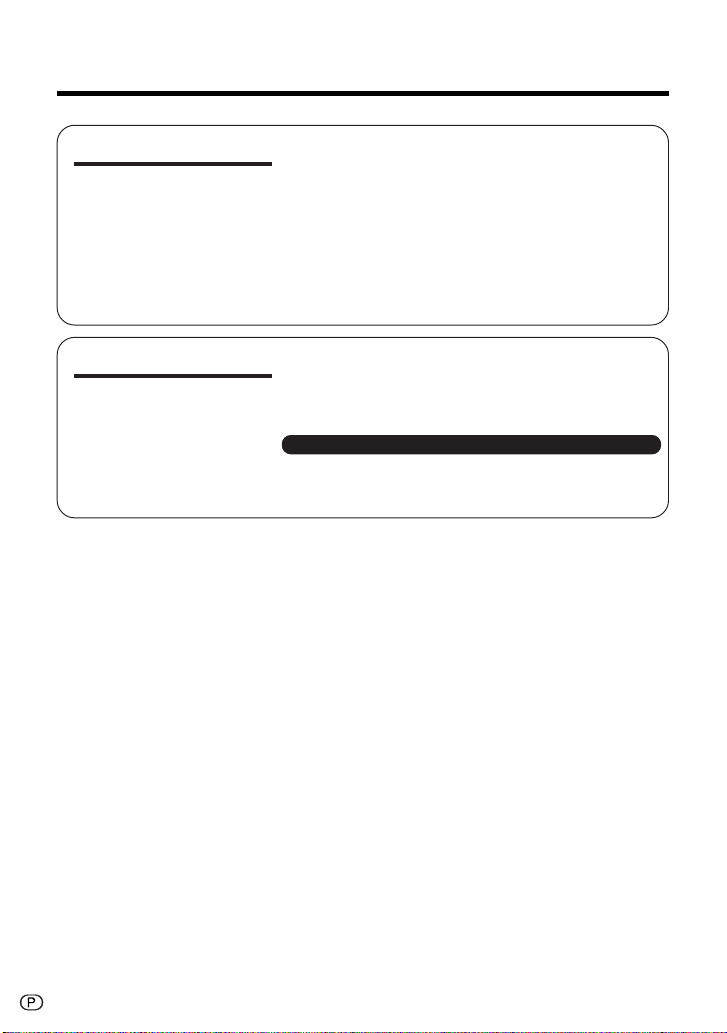
Índice
Funções Avançadas
Apêndice
Nota:
• Antes de chamar a assistência técnica, recomenda-se consultar a secção “Solução
de Problemas” detalhadamente. (Veja páginas 75–78.)
Reprodução
Uso do Código de Tempo ..................................... 57
Função Dublagem de Áudio ................................. 58
Escolha do Modo de Reprodução de Áudio ........60
Edição ...................................................................61
Gravação de Fontes Externas
(Somente para VL-Z300) ....................................62
Edição com o Terminal DV (IEEE1394) ................. 64
Uso da Videocâmera como Conversor
(Somente para VL-Z300) ....................................66
Ajuste de Imagem/Retro-Iluminação .................... 67
Desativar o Som de Confirmação .........................68
Ajuste da Videocâmera aos Valores de Fábrica ... 68
Modo Demonstração ............................................ 69
Informações Úteis .................................................70
Solução de Problemas .......................................... 75
Especificações .....................................................79
Índice do Menu na Tela ........................................ 80
Índice ....................................................................82
iv
Page 7
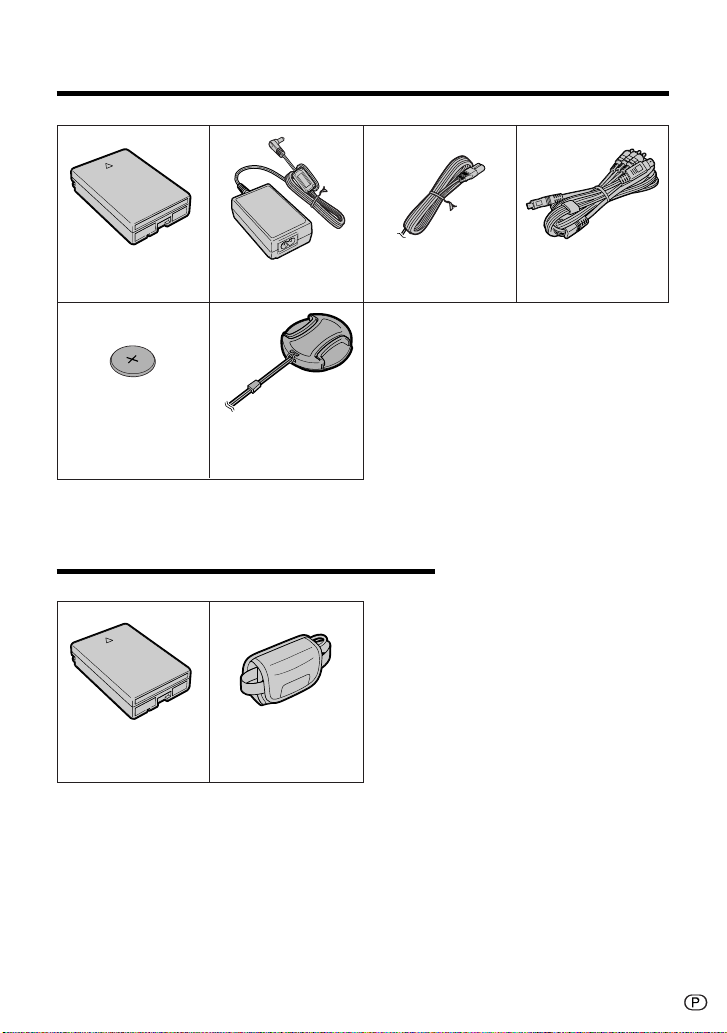
Acessórios Fornecidos
Bateria
BT-L227 Adaptador CA
Pilha de lítio tipo
CR1216 para a
videocâmera
Tampa da lente
Cabo de alimentação
Acessórios Opcionais
Bateria de duração
normal
BT-L227
Bateria externa com
alça de mão
BT-LCA1
Cabo áudio/vídeo/S-
vídeo
v
Page 8
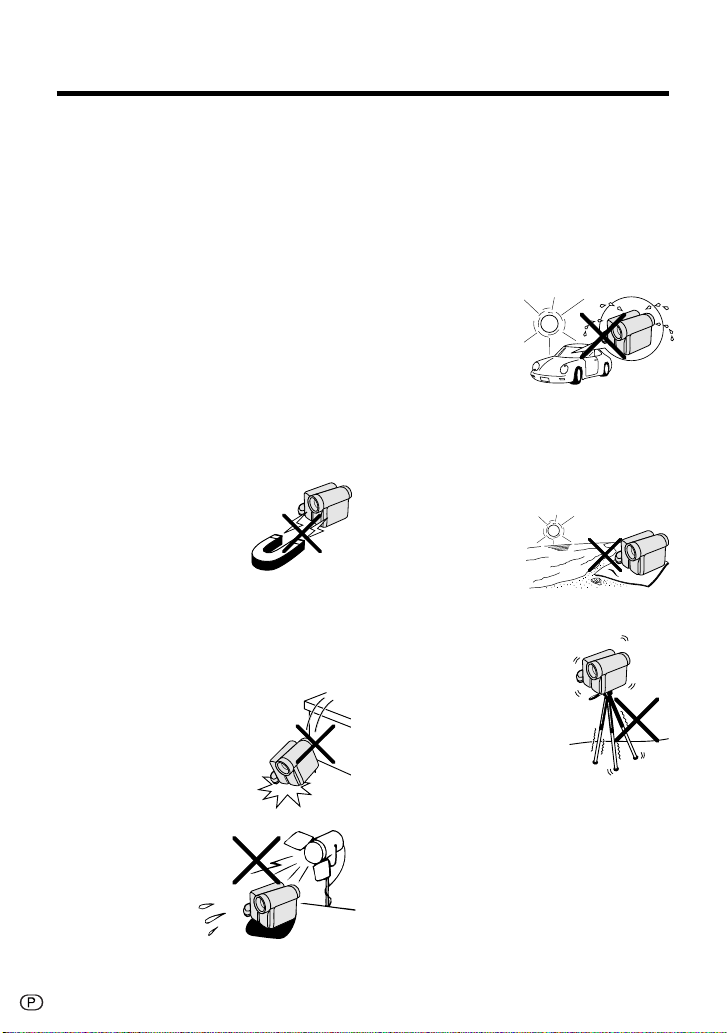
Precauções
• Antes de gravar uma cena importante,
recomenda-se executar um teste de
gravação, e depois reproduzí-la para
verificar se a cena foi gravada conforme
planejado. Caso venha a ocorrer das
cenas ficarem com chuviscos, use uma
fita de limpeza, à venda no comércio, para
limpar as cabeças de vídeo (veja a página
viii).
• Quando a videocâmera não estiver em
uso, aconselha-se retirar o cartucho de
fita, desligar o aparelho, e desconectar a
videocâmera da fonte de alimentação.
• Não aponte a lente para o sol.
Aconselha-se evitar que a luz solar incida
diretamente sobre a lente, seja durante as
gravações ou em quaisquer outras
circunstâncias, pois o sensor CCD pode ser
danificado. Seja particularmente cuidadoso
quando for gravar ao ar-livre.
• Evite fontes magnéticas.
O uso da videocâmera próximo
a lâmpadas fluorescentes
fortes, motores, televisores ou
outras fontes magnéticas
poderá afetar
adversamente as imagens
gravadas.
• O uso da videocâmera próximo a uma
estação transmissora ou outro tipo de fonte
transmissora muito forte poderá causar
zumbidos ou deterioração da imagem.
• Evite choques e quedas.
Não derrube ou submeta a
videocâmera a choques duros ou
vibrações fortes. Solavancos ou
batidas no aparelho durante
gravações poderão gerar
interferências na imagem
gravada.
• Evite colocar a
videocâmera muito
próximo a
equipamentos de
iluminação.
O calor proveniente
das lâmpadas
incandescentes
poderá deformar a
videocâmera, ou fazer com que a mesma
não funcione corretamente.
vi
• Respeite sempre as proibições ou
restrições quanto ao uso de equipamentos
eletrônicos em vôos comerciais e em
outras áreas suscetíveis.
• Cuidado com a temperatura e umidade.
Pode-se usar a videocâmera entre 0°C a
L40°C, e sob condições de umidade relativa
entre 30% e 80%. Não deixe o aparelho
dentro de um carro não ventilado, no verão,
sob luz solar direta,
ou próximo a fontes
de calor muito fortes;
isso poderá causar
danos severos ao
invólucro e aos
circuitos internos do
aparelho.
• Evite situações em que água, areia, poeira
ou outros materiais estranhos possam
acumular-se sobre ou penetrar a
videocâmera, e não use ou deixe o
aparelho em áreas com muita fumaça, vapor ou umidade.
Tais ambientes
podem causar
defeitos ou promover
a formação de mofo
nas lentes. Assegurese de manter o
aparelho em um local sempre bem ventilado.
• Alguns tripés pequenos e
portáteis podem ser
difíceis de fixar e podem
não ser firmes o suficiente
para suportar a
videocâmera. Assegure-se
de usar somente tripés
fortes e estáveis.
• Ao fazer uso da videocâmera em
ambientes frios, a tela do monitor de cristal
líquido aparecerá menos luminosa
imediatamente depois que o aparelho for
ligado. Isto não representa problemas no
aparelho. Para prevenir que a videocâmera
esfrie-se demasiado, envolva-a com um
tecido grosso (um cobertor, etc.).
Page 9
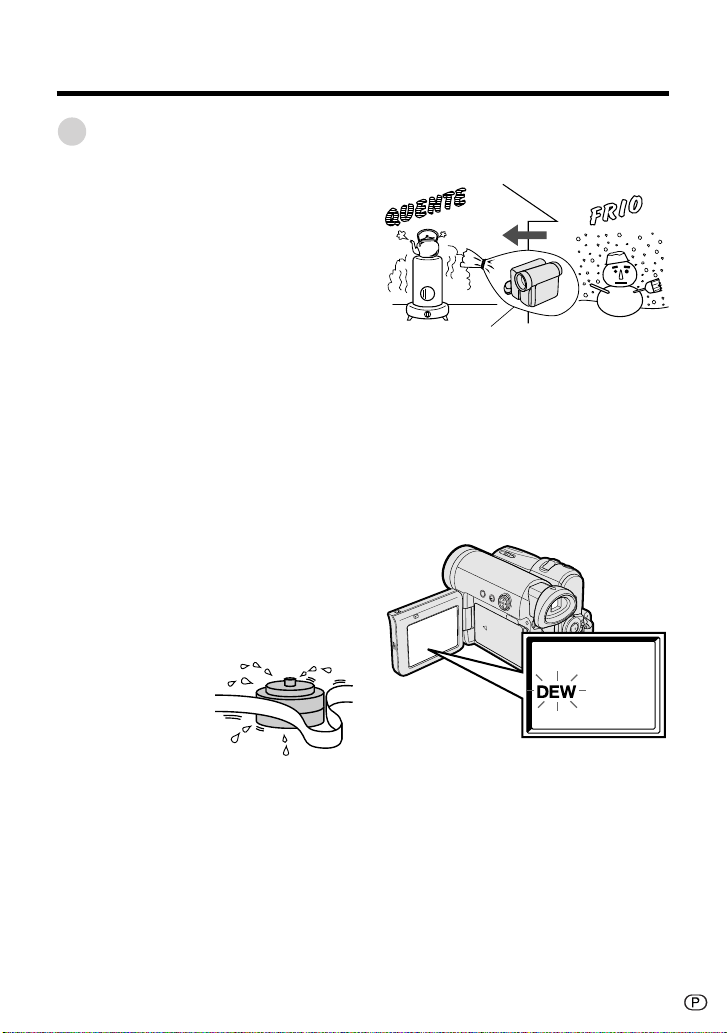
Formação de Umidade
• O que vem a ser “formação de umidade”?
A formação de umidade provém da
condensação da umidade no ar como,
por exemplo, quando se coloca água fria
num copo, gotas d’água formam-se no
seu exterior.
• Situações de formação de umidade na
videocâmera.
A umidade condensa-se gradualmente
sobre o tambor da cabeça de vídeo da
videocâmera, e faz com que a fita grude
no cabeçote. Isto causa danos tanto à fita
quanto à cabeça de vídeo. Quando da
ocorrência de formação de umidade,
tanto a gravação como a reprodução
poderão não funcionar apropriadamente.
Nos seguintes casos, é provável a
ocorrência de formação de umidade:
—Ao levar a videocâmera de um local frio
para outro mais quente.
—Quando o ambiente em que a
videocâmera se encontra for
rapidamente aquecido.
—Ao levar a videocâmera de um
ambiente com ar condicionado para
fora.
—Quando a videocâmera for deixada no
caminho da saída de ar do
condicionador de
ar.
—Ao colocar a
videocâmera em
ambientes muito
úmidos.
• Prevenção de problemas devido à
formação de umidade.
Ao usar a videocâmera em locais
propícios à formação de umidade, deixe a
videocâmera e o cartucho a ser usado
aclimatarem-se ao ambiente por cerca de
uma hora.
Por exemplo, quando for trazer a
videocâmera para dentro depois de
esquiar, coloque-a em um saco plástico.
Saco plástico
1 Certifique-se de fechar bem o saco
plástico contendo a videocâmera.
2 Retire o saco plástico quando a
temperatura do ar dentro do mesmo
igualar-se à temperatura ambiente.
• Função de advertência “Dew”
Caso ocorra formação de umidade, a
palavra “DEW” fica piscando na tela, e o
aparelho desliga-se automaticamente em
aproximadamente 10 segundos.
1 Caso venha a ocorrer de “DEW” começar a piscar,
retire o cartucho, deixe o compartimento do
cartucho aberto, e espere por algumas horas para
que a videocâmera aclimate-se à temperatura
ambiente.
2 Para usar a videocâmera novamente, ligue o
aparelho depois de esperar por algumas horas.
Certifique-se que a advertência “DEW” tenha
desaparecido.
3 Não coloque um cartucho no aparelho quando
“DEW” estiver piscando; isto poderá danificar a
fita.
4 Desde que a umidade se forma gradualmente,
poderão decorrer de 10 a 15 minutos antes que a
função de advertência seja ativada.
vii
Page 10
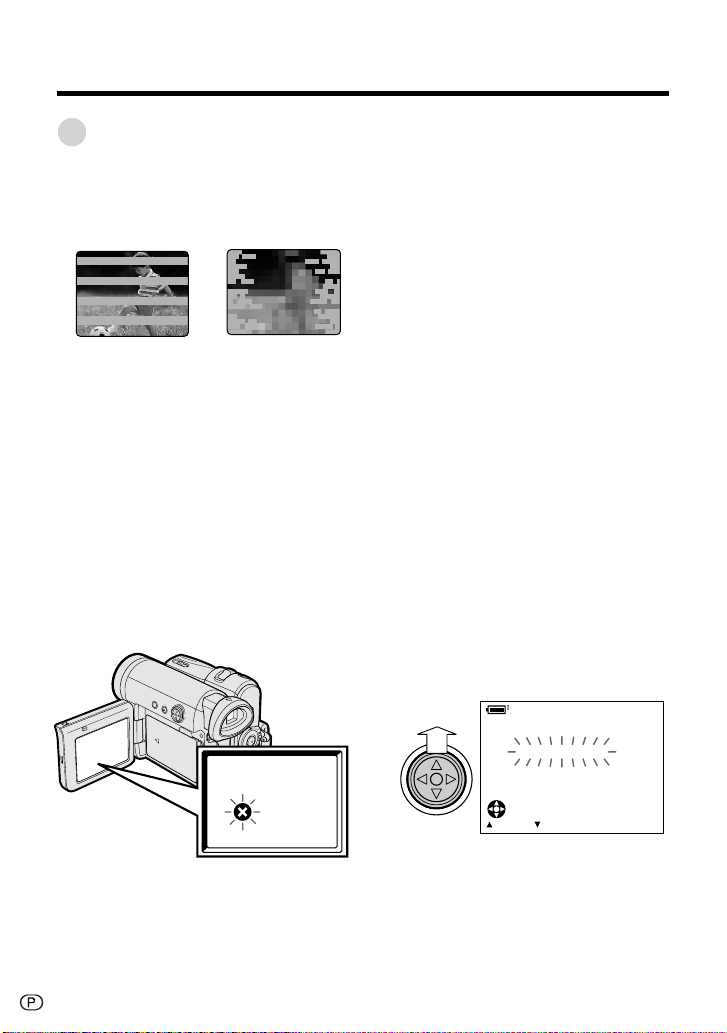
Precauções
Cabeças de Vídeo Sujas
Quando as cabeças de vídeo ficarem
obstruídas por sujeira (poeira e partículas
de revestimento da fita).
Interferências
em faixas
• interferências tipo mosaico aparecem na
imagem reproduzida. (vide ilustração
acima)
• a imagem reproduzida não se move.
• durante a reprodução, a tela fica toda
azul.
Causas da obstrução das cabeças
de vídeo
• Ambientes com altas temperaturas e
muita umidade
• Muita poeira no ar
• Fita estragada
• Fita muito usada
• Muito tempo de uso
• Formação de umidade
Interferências
em mosaico
Uso de uma Fita de Limpeza (à
venda no comércio)
A limpeza das cabeças de vídeos pode ser
feita usando-se uma fita própria para
limpeza, à venda no comércio.
Notas:
• O uso excessivo de fitas de limpeza, entretanto, pode
danificar as cabeças de vídeo. Consulte as instruções que
acompanham a fita de limpeza com cuidado antes de usála.
• As funções Avanço Rápido e Rebobinamento não podem
ser usadas quando a fita de limpeza estiver na
videocâmera.
• Caso as cabeças de vídeo fiquem obstruídas com sujeira
pouco tempo depois de terem sido limpas, é provável que
tal obstrução tenha sido causada por uma fita estragada.
Em tais caso, recomenda-se parar de usar tal fita
imediatamente.
1 Insira uma fita de limpeza na
videocâmera.
2 Mantenha pressionado o botão Trava
e coloque a chave Liga/Desliga em
w.
• A tela para limpeza das cabeças de
vídeo aparece.
3 Pressione m no botão de Operação
para iniciar a limpeza das cabeças de
vídeo.
• “NOW CLEANING” (fazendo a limpeza) fica
piscando durante a limpeza.
CLEAN ING
Caso as cabeças de vídeo fiquem
obstruídas, o indicador v aparece na tela.
Entre em contato com a assistência técnica
SHARP ou seu revendedor autorizado mais
próximo para maiores informações.
viii
CLEANINGNOW
STOPSTART
• Depois de cerca de 20 segundos, a operação de
limpeza das cabeças de vídeo termina
automaticamente, e “EJECT THE CASSETTE.”
(retire a fita) é exibido.
4 Retire a fita de limpeza.
Para cancelar a limpeza, pressione l.
Page 11
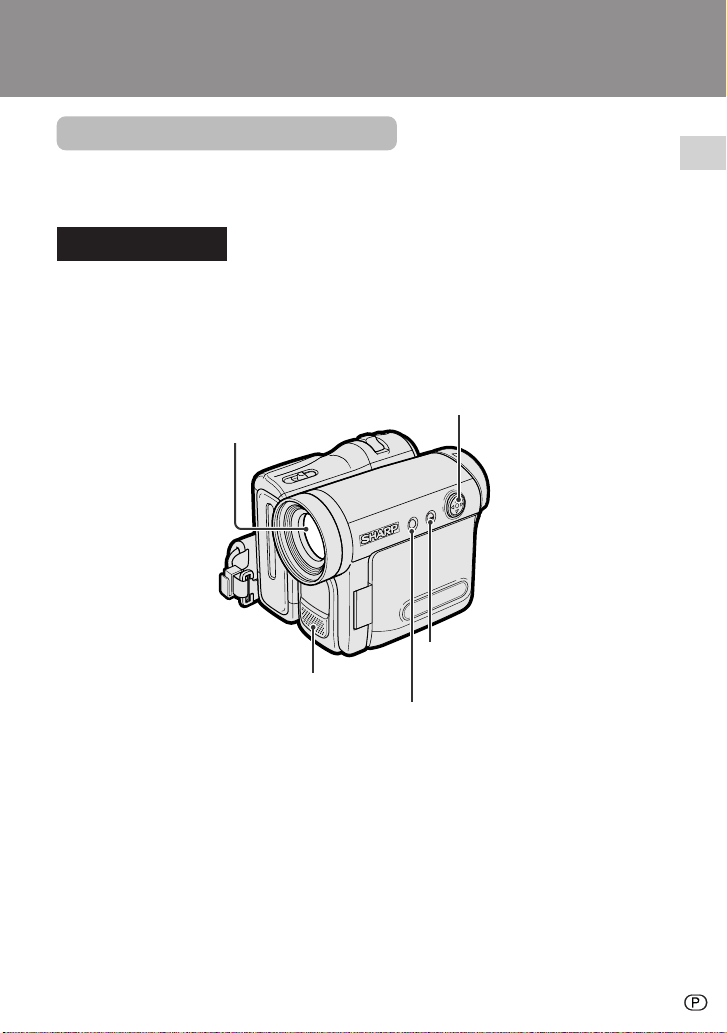
Referências de Operação
Nomes das Partes
Para detalhes quanto ao uso de cada uma das partes, consulte a página cujo
número está indicado entre parênteses.
Vista frontal
Botão de Operação (p. 28)
Lente zoom
Botão DISPLAY/MODE SET
Microfone monofônico
Botão MENU
(p. 29)
(p. 28)/
Botão LCD LAMP (p. 22)
Referências de Operação
1
Page 12
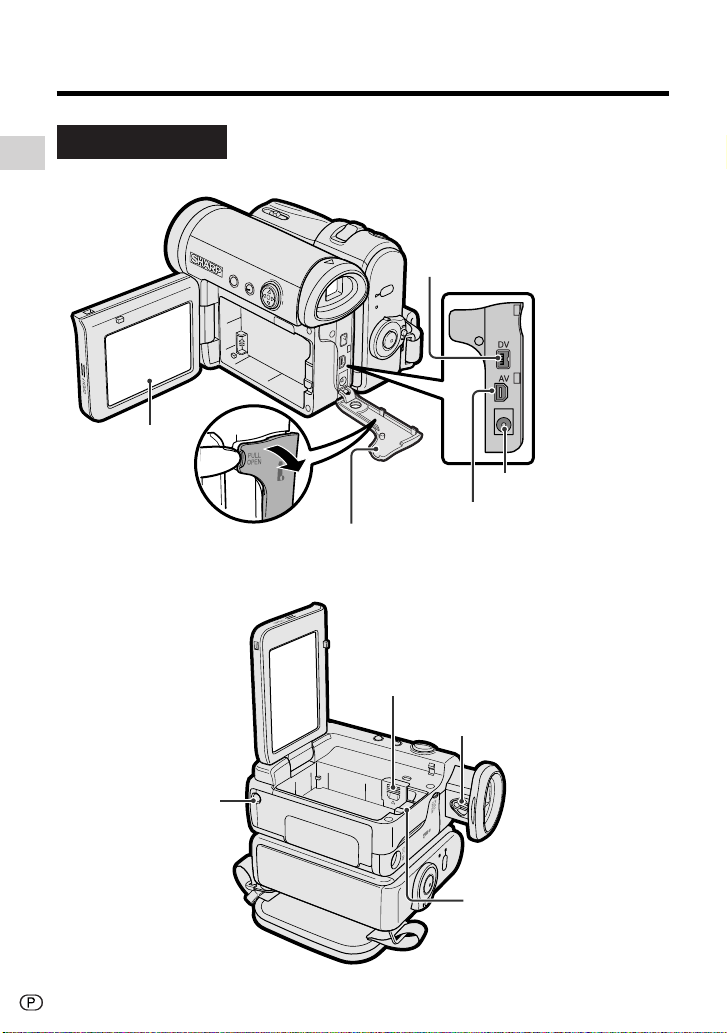
Referências de Operação
Vista da esquerda
Referências de Operação
Monitor de
cristal líquido
(p. 18)
(pp. 27, 61, 62, 64, 66)
Tampa dos
terminais
Terminal DV (pp. 64, 66)
Tomada DC IN (pp. 7, 8)
Terminal AV
(pp. 27, 61, 62, 66)
Soquete do
adaptador
para tripé*
* Quando for colocá-la em
um tripé com um pinoguia, não prenda o pino à
base da videocâmera.
2
Tampa da pilha de lítio (p. 10)
Anel de Ajuste de Dioptria (p. 17)
Destrava da bateria
(pp. 6, 10)
Page 13
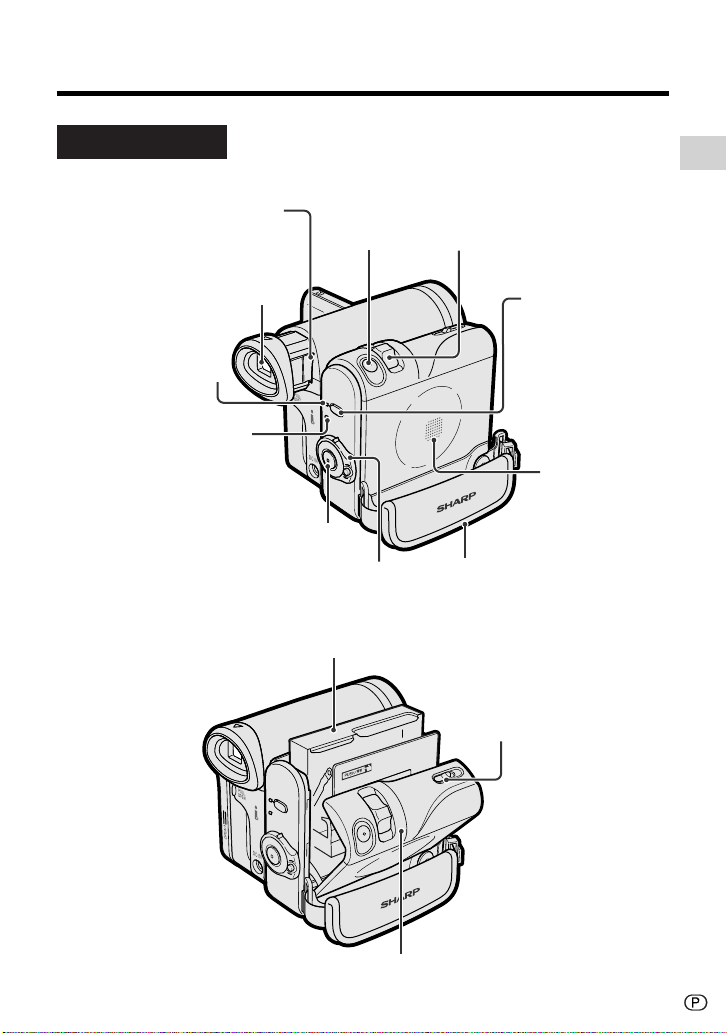
Vista da direita
Tampa da janela para
limpeza
(p. 73)
Botão PHOTO
(p. 35)
Controle Grande angular/
Teleobjetiva (W/T) da Zoom
Motorizada (p. 21)/
Controle do volume (VOL.)
(p. 26)
Referências de Operação
Visor (pp. 16, 17)
Indicador
STANDBY (p. 22)
Indicador POWER/
CHARGE (RED)
(pp. 7, 8, 20)
Botão Iniciar/Parar Gravação
Chave Liga/Desliga (Seletor v
modo Gravação com a Câmera/ w
modo Reprodução) (pp. 20, 25)
Botão STANDBY
(p. 22)
Alto-falantes
(p. 20)
Alça de mão (p. 15)
Porta-cartucho (p. 9)
Destrava da porta do
compartimento de
cartucho (p. 9)
Porta do compartimento de cartucho (p. 9)
3
Page 14
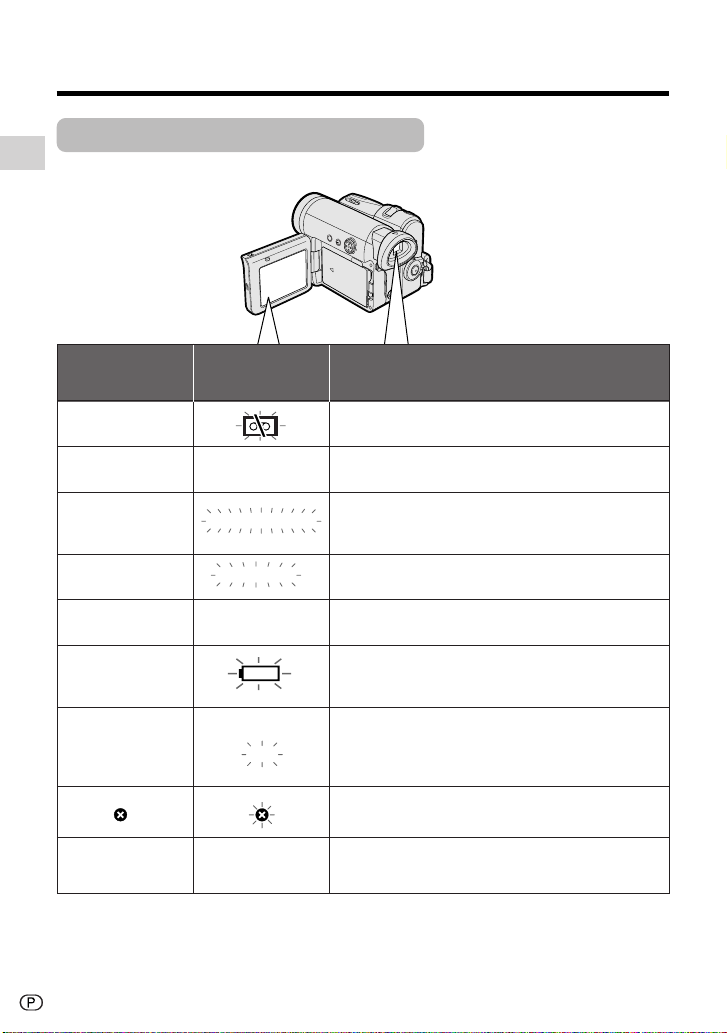
Referências de Operação
Indicadores de Advertência
Caso um indicador de advertência apareça na tela, siga as instruções
especificadas.
Referências de Operação
Exibido nos 3
primeiros
segundos
INSERT
A CASSETTE.
EJECT THE
CASSETTE.
CASSETTE NOT
RECORDABLE.
THE
TAPE
ENDS SOON.
CHANGE THE
CASSETTE.
BATTERY IS
TOO LOW.
Exibido depois de
3 segundos
EJECT THE
CASSETTE.
PROTECT. TAB
TAPE END
TAPE END
Descrição da advertência
Não há cartucho de fita na videocâmera. Coloque um cartucho
de fita (veja a página 9).
O cartucho de fita está com defeito e deve ser retirado (veja a
página 9).
A presilha de anti-desgravação do cartucho está na posição
para proteção de gravação, o que impede gravações (veja a
página 71).
A fita está para acabar. Prepare um cartucho novo (veja a
página 9).
A fita chegou ao final. Troque por um cartucho novo (veja a
página 9).
A bateria está quase sem carga. Troque-a por uma bateria
carregada (veja as páginas 5, 6).
DEW
LAMP
Nota:
• N indica uma mensagem piscando.
DEW
LAMP
4
Formou-se umidade dentro da videocâmera. Espere por algumas
horas até que a umidade desapareça (veja a página vii).
Cerca de 10 segundos depois que esta advertência aparecer, a
videocâmera desligar-se-á automaticamente.
As cabeças de vídeo estão obstruídas e devem ser limpas
(veja a página viii).
A lâmpada fluorescente detrás do monitor de cristal líquido
está próxima do final de sua vida útil. Contate o revendedor
autorizado Sharp da sua área para trocá-la.
Page 15
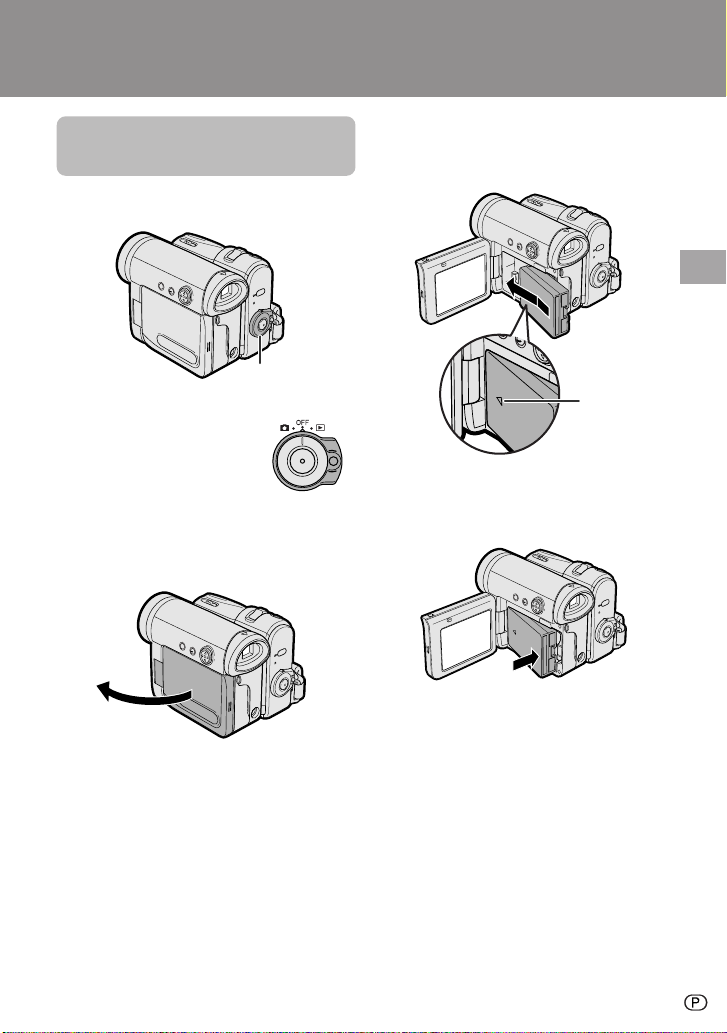
Preparativos
Colocar e Retirar a
Bateria
Colocar
Chave Liga/
Desliga
1 Certifique-se que a chave
Liga/Desliga está na
posição OFF.
2 Abra o monitor de cristal líquido a um
ângulo de 90° em relação ao corpo
da videocâmera.
3 Mova a bateria deslizando-a no
sentido indicado pela seta com a
marca “m” voltada para fora.
Preparativos
Marca “m”
4 Empurre a bateria no sentido
indicado pela seta até que a mesma
se prenda com um clique.
90°
5
Page 16
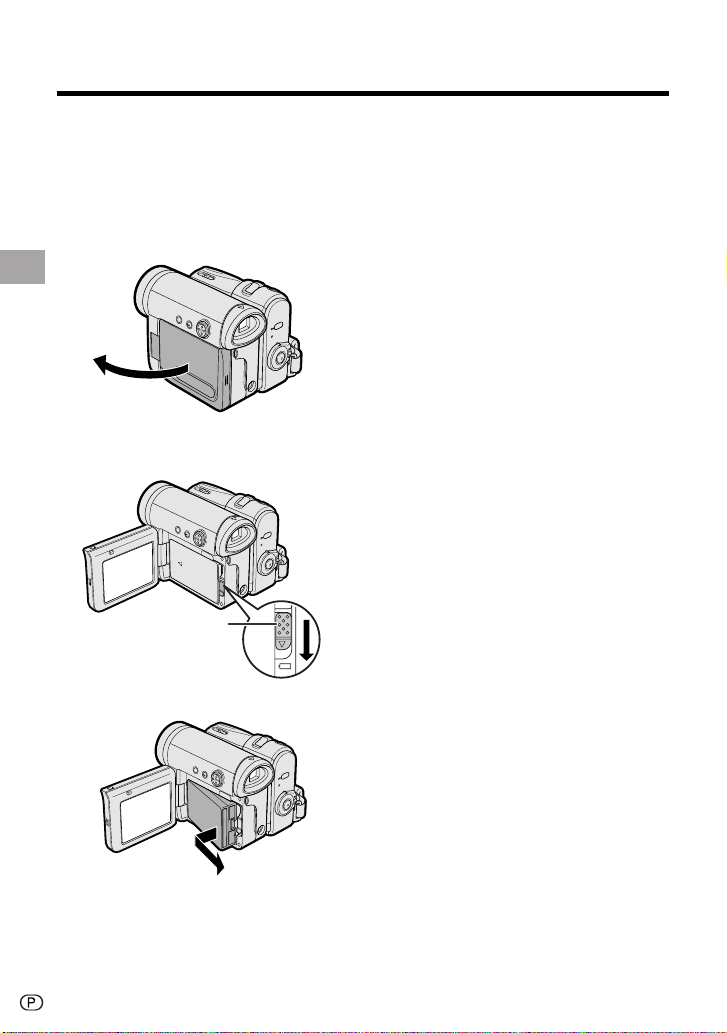
Preparativos
Retirar
1 Assegure-se que a chave Liga/
Desliga está ajustada em OFF, e
então abra o monitor de cristal líquido
a um ângulo de 90° em relação ao
corpo da videocâmera.
Preparativos
90°
2 Mova a destrava da bateria no
sentido indicado pela seta.
Destrava da
bateria
3 Retire a bateria.
Notas:
• ANTES DE RETIRAR A BATERIA, SEMPRE
PARE A GRAVAÇÃO OU A REPRODUÇÃO
E DESLIGUE O APARELHO. Retirar a
bateria durante gravações ou reproduções
poderá danificar a fita, fazendo com que a
mesma fique envolta no cilindro da cabeça
de vídeo.
• Retire a bateria da videocâmera caso não se
vá usar a videocâmera por muito tempo.
• Assegure-se que a bateria esteja firmemente
travada durante a operação. Caso não
esteja, poderá ocorrer da mesma cair ou a
videocâmera poderá parar de funcionar
devido a mal-contato.
• Para prevenir danos à bateria quando for
retirá-la, assegure-se de segurá-la bem firme
quando estiver pressionando a destrava.
• Use somente baterias SHARP modelos BTL227 com esta videocâmera. O uso de outras
baterias apresenta riscos de fogo ou
explosão.
• Antes de fechar o monitor de cristal líquido,
certifique-se que a bateria esteja
devidamente conectada à videocâmera,
caso contrário o monitor poderá ser
danificado.
6
Page 17
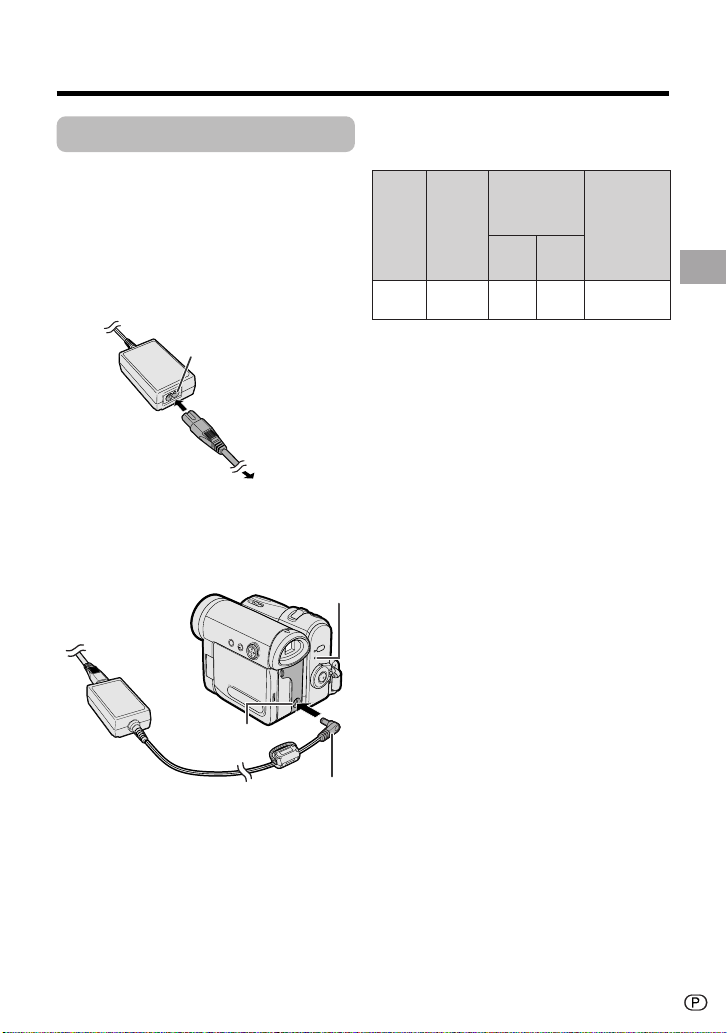
Carregar a Bateria
1
Coloque a bateria na videocâmera, e
certifique-se que a chave Liga/
Desliga está em OFF.
2 Conecte o cabo de alimentação
fornecido na tomada CA do
adaptador CA, e insira o plugue CA
na tomada de corrente alternada.
Tomada CA
À tomada
de corrente
alternada
3 Insira o plugue CC na tomada DC IN
da videocâmera.
• O indicador POWER/CHARGE (RED)
acende-se em vermelho.
Indicador POWER/CHARGE
Tomada DC IN
• O indicador POWER/CHARGE (RED)
desliga-se quando a bateria estiver
carregada.
(RED)
Plugue CC
4 Retire o plugue CC da tomada DC IN,
e então retire o adaptador CA da
tomada de força.
Tempos de carga e tempos máximos
de gravação e reprodução contínuos
Tempo máx. de
gravação
Tempo de
Bateria
• A tabela especifica o tempo aproximado em
Notas:
• Carregue a bateria sob temperaturas entre
• A bateria e o adaptador CA ficam mornos
• O uso da zoom (veja a página 21) e outras
• O tempo de carga e de gravação poderão
• Consulte as páginas 72 e 73 para mais
• Carregue somente baterias SHARP modelos
• Quando for conectar o cabo áudio/vídeo/S-
carga
120BT-L227
minutos.
10°C e 30°C. A bateria poderá não ser
devidamente carregada sob temperaturas
muito baixas ou muito altas.
durante a operação de carga. Isto não
representa problemas de funcionamento.
funções, ou ligar e desligar o aparelho
com muita frequência aumentará o
consumo de força. Isto poderá resultar em
uma diminuição do tempo efetivo de
gravação, comparado com os valores
máximos de tempo de gravação contínua
listados na tabela acima.
variar dependendo da temperatura
ambiente e das condições da bateria.
informações sobre como usar a bateria.
BT-L227. Outros tipos de bateria poderão
queimar, e causar danos e até ferimentos.
vídeo, ambos fornecidos com o aparelho,
retire o plugue CC, abra a tampa do terminal,
e então conecte o cabo em questão.
contínua
Monitor
fechado
145 125
Monitor
aberto
125
Tempo máx.
de reprodução
contínua no
monitor
Preparativos
7
Page 18
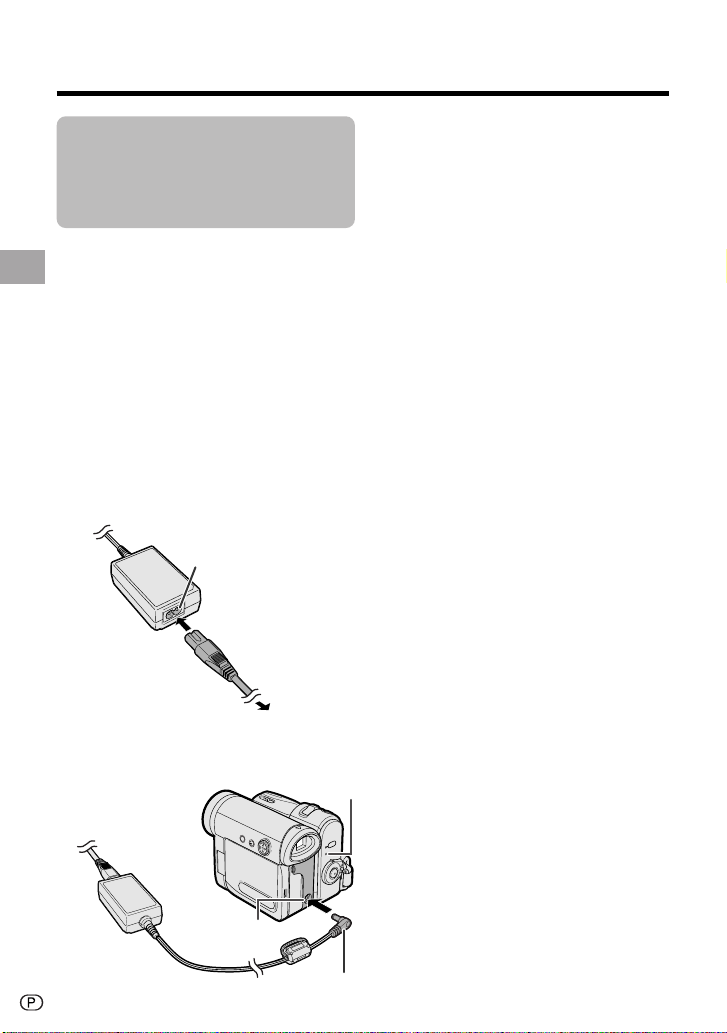
Preparativos
Alimentar a
Videocâmera de uma
Tomada de Corrente
Alternada
Pode-se também alimentar a videocâmera
de uma tomada de força usando o
adaptador CA, fornecido com o aparelho.
Nota:
• O adaptador CA, fornecido com o aparelho,
está projetado especialmente para ser usado
com esta videocâmera, e não deve ser
Preparativos
usado para alimentar outras videocâmeras.
1 Certifique-se que a chave Liga/
Desliga está na posição OFF.
2 Conecte o cabo de alimentação
fornecido na tomada CA do
adaptador CA, e insira o plugue CA
na tomada de corrente alternada.
Tomada CA
À tomada de
corrente
alternada
4 Mantenha pressionado o botão Trava
e coloque a chave Liga/Desliga em
v ou w.
• O indicador POWER/CHARGE (RED)
acende-se em verde.
Notas:
• ANTES DE RETIRAR O PLUGUE CC,
RECOMENDA-SE SEMPRE PARAR DE
GRAVAR OU REPRODUZIR E DESLIGAR O
APARELHO. Retirar o plugue CC durante
gravações ou reproduções poderá danificar
a fita fazendo com que a mesma fique
enrolada nas cabeças de vídeo.
• Desconecte o adaptador CA da
videocâmera caso a mesma não vá ser
usada por muito tempo.
3 Insira o plugue CC na tomada DC IN
da videocâmera.
Indicador POWER/CHARGE
Tomada DC IN
Plugue CC
8
(RED)
Page 19
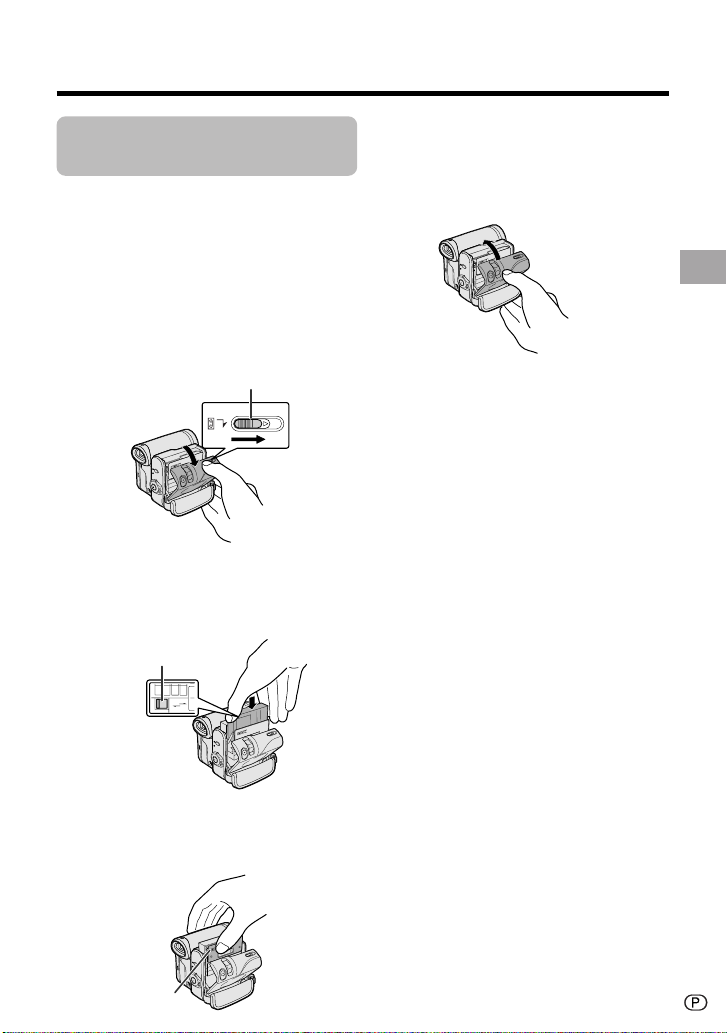
Colocar e Retirar um
Cartucho
Colocar
1 Conecte uma fonte de alimentação na
videocâmera, e então mova e mantenha
nesta posição a destrava da porta do
compartimento de cartucho, para abrir a
porta do compartimento de cartucho.
• Ouve-se então um som de confirmação, e o
porta-cartucho extende-se e abre-se
automaticamente.
Destrava da porta do compartimento de cartucho
2 Coloque um cartucho Mini DV, à venda
no comércio, completamente para
dentro, com a janela voltada para fora, e
com a presilha anti-desgravacão voltada
para cima.
Presilha anti-desgravação
SAVE
REC
3 Pressione gentilmente sobre a marca
“PUSH” até que o porta-cartucho se
trave corretamente com um clique.
• O porta-cartucho retrai-se automaticamente.
Marca “PUSH”
4 Espere até que o porta-cartucho retraia-
se completamente. Feche a porta do
compartimento pressionando no centro
até que se trave corretamente com um
clique.
Retirar
Execute o passo 1 acima, e então retire o
cartucho.
Notas:
• Não tente fechar a porta do compartimento
de cartucho enquanto o porta-cartucho
estiver extendendo-se ou retraindo-se.
• Cuidado para não prender os dedos no
porta-cartucho.
• Não force o porta-cartucho exceto quando
for pressionar sobre a marca “PUSH” para
fechá-lo.
• Não incline a videocâmera nem segure-a de
cabeça para baixo quando for colocar ou
retirar um cartucho. Isto poderá danificar a
fita.
• Retire o cartucho caso não se vá usar a
videocâmera por muito tempo.
• Caso o porta-cartucho não se feche
corretamente no passo 3, o mecanismo de
proteção de cartuchos da videocâmera
poderá ejetar o cartucho. Caso venha a
ocorrer, repita o procedimento para colocar o
cartucho.
• Não tente segurar a videocâmera pela porta
do compartimento de cartucho.
• Caso a carga da bateria esteja demasiada
fraca, poderá não ser possível ejetar o
cartucho. Troque a bateria por uma com
carga suficiente.
• Pode-se somente usar cartuchos Mini DV.
Não se pode fazer uso de cartuchos DV
grandes. Assegure-se de usar cartuchos Mini
DV que possuam a marca i
• Consulte a página 71 para mais informações
sobre os cartuchos de fitas de vídeo para
uso com esta videocâmera.
.
Preparativos
9
Page 20
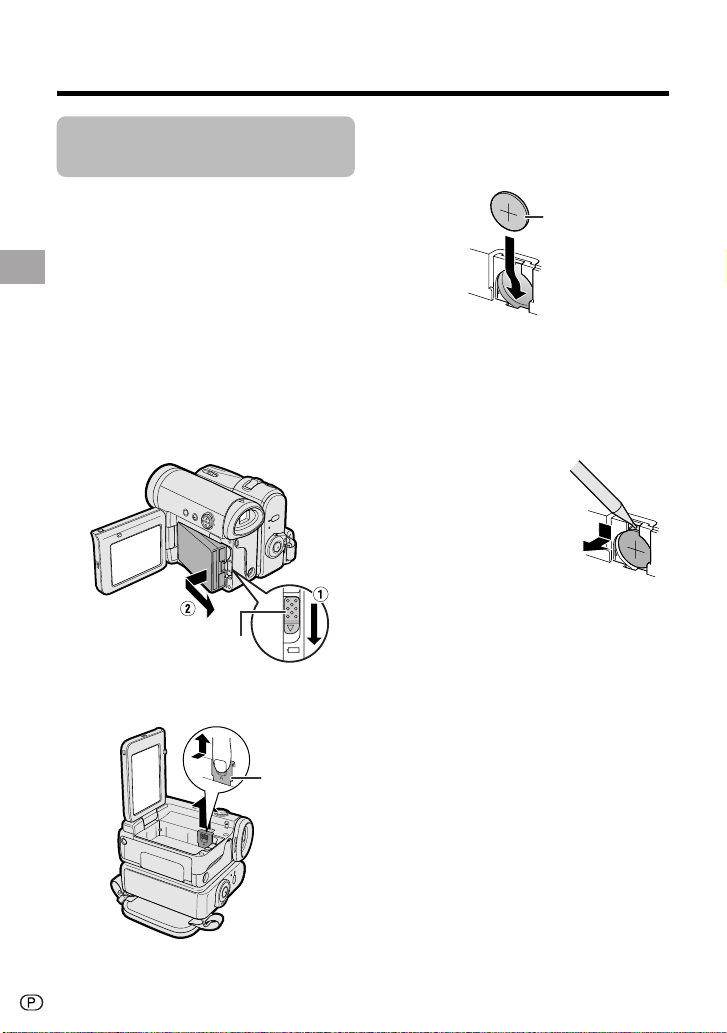
Preparativos
Instalar a Pilha de
Lítio
Instalar a Pilha para Memória
A pilha de lítio tipo CR1216 fornecida com o
aparelho é usada para armazenar na
memória os ajustes de data e horário.
1 Certifique-se que a chave Liga/
Desliga está na posição OFF.
2 Abra o monitor de cristal líquido a um
ângulo de 90° em relação ao corpo
Preparativos
da videocâmera.
3 Mova a destrava da bateria no
sentido indicado pela seta, e então
retire a bateria.
Destrava da
bateria
4 Puxe a tampa da pilha de lítio no
sentido indicado pela seta.
5 Coloque a pilha de tipo CR1216 no
compartimento com o lado H da
pilha voltado para fora.
Pilha de lítio tipo
CR1216
6 Feche tampa da pilha de lítio
firmemente até que se trave no lugar.
Retirar a Pilha para
Memória
Execute os passos 1 a 4
acima, e então levante a
pilha usando um objeto
pontiagudo tal como a
ponta de uma caneta
esferográfica.
10
Tampa da
pilha de lítio
Page 21
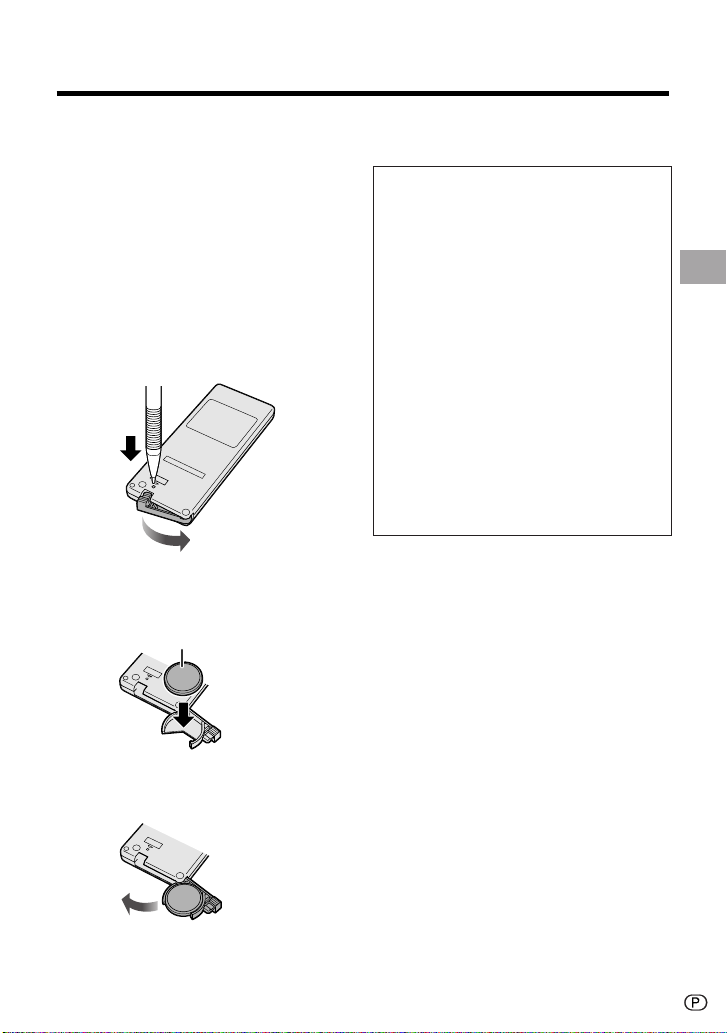
Instalar a Pilha no Controle
Remoto (opcional)
O controle remoto (RRMCGA237WJSA)
não é fornecido com esta videocâmera.
Contate o centro de serviços SHARP
mais próximo ou seu revendedor para
adquirí-lo como acessório específico.
A pilha de lítio tipo CR2032 é usada para
alimentar o controle remoto.
1 Insira um objeto pontiagudo, tal como
a ponta de uma caneta esferográfica,
para abrir o porta-pilha.
2 Coloque a pilha de tipo CR2032 no
porta-pilha, com o lado H voltado
para baixo.
Pilha de lítio tipo CR2032
Notas acerca do Uso da Pilha de
Lítio
CUIDADO: Perigo de explosão caso a
pilha seja colocada incorretamente.
Para a videocâmera, troque somente
por uma do mesmo tipo ou equivalente
ao CR1216, e para o controle remoto,
troque somente por uma do mesmo tipo
ou equivalente ao CR2032, ambas
recomendadas pelo fabricante do
equipamento.
} MANTENHA ESTA PILHA
LONGE DE CRIANÇAS. EM CASO DE
INGESTÃO, PROCURE POR AUXÍLIO
MÉDICO IMEDIATAMENTE PARA
TRATAMENTO DE EMERGÊNCIA.
: A PILHA PODERÁ
EXPLODIR CASO SEJA MANUSEADA
DE FORMA IMPRÓPRIA OU
INSTALADA COM A POLARIDADE
INVERTIDA. NÃO RECARREGAR,
DESMONTAR OU INCINERAR.
• Não colocar em curto-circuito, recarregar,
desmontar ou aquecer a pilha de lítio.
• Caso a pilha de lítio venha a vazar, limpe o
compartimento da pilha e troque-a por uma
nova.
• A pilha de lítio, sob condições normais de
uso, dura cerca de um ano.
Preparativos
3 Feche o porta-pilha, que se fecha
com um clique.
11
Page 22
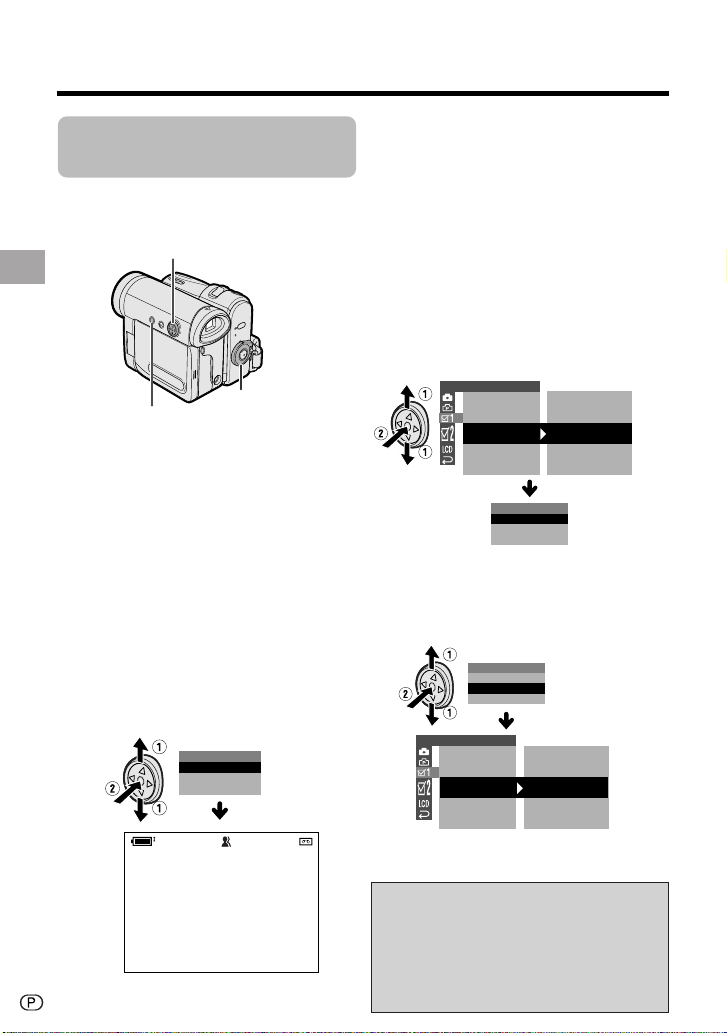
Preparativos
Escolha do Idioma do
Menu na Tela
Esta videocâmera permite que se escolha
entre inglês, alemão ou francês como o
idioma do menu na tela.
Botão de Operação
Preparativos
Botão MENU
Chave Liga/Desliga
Escolha
Quando for usar a videocâmera pela
primeira vez, escolha o idioma desejado
para o menu na tela executando os
procedimentos abaixo.
1 Mantenha pressionado o botão Trava
e coloque a chave Liga/Desliga em
v.
• A tela de escolha do idioma aparece
na tela de cristal líquido.
2 Pressione l ou m no botão de
Operação para escolher o idioma à
sua preferência, e então pressione o
centro do botão de Operação.
LANGUAGE
ENGLI SH
DEUTSCH
Ç
FRAN
AIS
PAUSE
AUT OAUTO
12
Mudar
• As telas dos exemplos a seguir são do modo Câmera.
1 Pressione o botão MENU para fazer
exibir a tela do menu.
2 Pressione l ou m para escolher
Z, e então pressione o centro do
botão de Operação.
3 Pressione l ou m para escolher
“LANGUAGE” (“SPARACHE” ou
“LANGUE”), e então pressione o
centro do botão de Operação.
• A tela para escolha do idioma é exibida.
OTHERS 1
DEFAULT
REMOTE
BEEP
LANGUAGE
DEMO MOD E
RETURN
LANGUAGE
ENGLI SH
DEUTSCH
Ç
FRAN
EXECUTE
ON
ON
EXECUTE
OFF
AIS
4 Pressione l ou m para escolher o
idioma à sua preferência, e então
pressione o centro do botão de
Operação.
• A tela do menu é exibida no idioma escolhido.
SPRACHE
ENGLI SH
DEUTSCH
Ç
FRAN
AIS
SONSTI GES 1
VORGABEN
FERNBDG.
PIEPTON
SPRACHE
DEMO- BE TR.
ZURÜCK
AUSF
Ü
HREN
EIN
EIN
AUSFÜHREN
AUS
5 Pressione o botão MENU para
desativar a tela do menu.
Nota:
• As partes em inglês, alemão e francês
deste manual de operação estão
baseados no uso das telas do menu nos
respectivos idiomas. As partes deste
manual em outros idiomas, entretanto,
estão baseadas no uso das telas do
menu em inglês.
Page 23
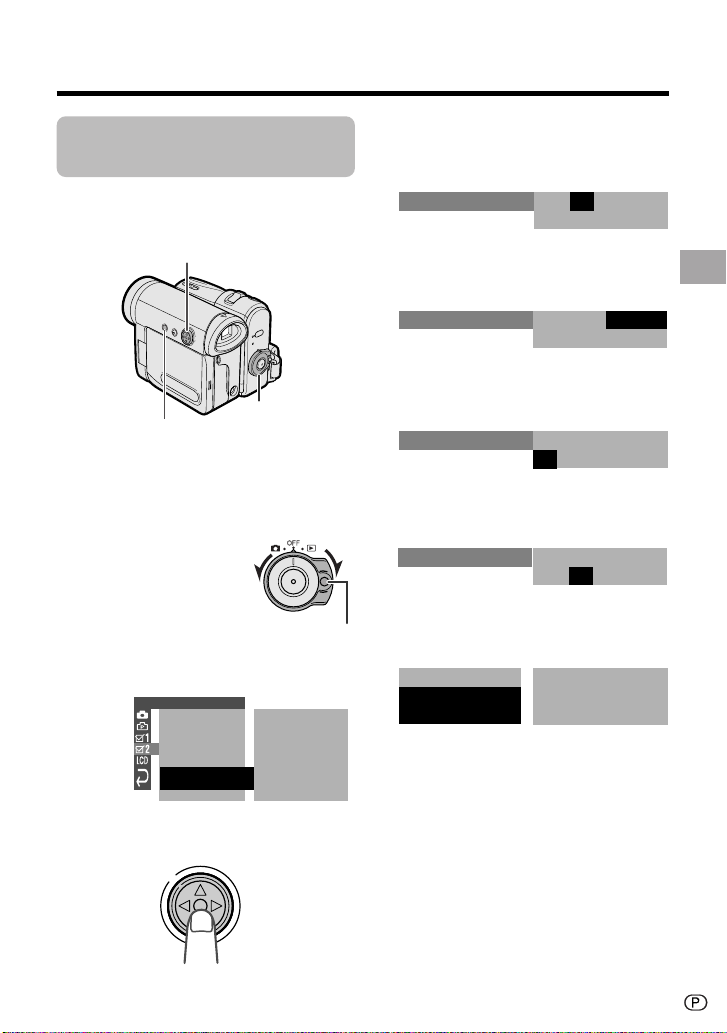
Ajuste da Data e
2.
000
:
1 2004.
SETT ING
SETT ING
2.
000
:
6 2004.
Horário
Exemplo: Ajustar a data para 2 de junho de
2005 (2. 6. 2005) e o horário para 10:30
da manhã (10:30).
Botão de Operação
Nota:
• Antes de executar os passos abaixo, certifique-se que a
• As telas dos exemplos a seguir são do modo Câmera.
Botão MENU
pilha de lítio tipo CR1216 tenha sido devidamente
instalada (veja a página 10).
Chave Liga/
Desliga
1 Mantenha
pressionado o botão
Trava e coloque a
chave Liga/Desliga
em v ou w.
Botão Trava
2 Pressione o botão MENU para fazer
exibir a tela do menu.
OTHERS 2
POWER SAVE OFF
T IME CODE OFF
12H
24H/
DAT E D ISP.
SETTI NG
RETURN
OFFTC OUT
24H
DAT E+TIME
12004.1.
000:
3 Pressione o centro do botão de
Operação.
4 Pressione m ou l para escolher “2”
(dia), e então pressione o centro do
botão de Operação.
5 Pressione m ou l para escolher “6”
(mês), e então pressione o centro do
botão de Operação.
6 Pressione m ou l para escolher
“2005” (ano), e então pressione o
centro do botão de Operação.
SETT ING
2.
:
0 00
6 2005.
7 Pressione m ou l para escolher “10”
(hora), e então pressione o centro do
botão de Operação.
2.
SETT ING
:
01 00
6 2005.
8 Pressione m ou l para escolher “30”
(minuto), e então pressione o centro
do botão de Operação.
SETT ING
• O relógio interno entra assim em
operação exibindo os segundos.
6 2005.2.
::
100030RETURN
9 Pressione o botão MENU para
desativar a tela do menu.
Nota:
• Caso a data e o horário tenham sido
ajustados, a tela SETTING 1 (T) aparece no
passo 2. Escolha “SETTING” no menu
OTHERS 2 (~) usando o botão de
Operação.
Preparativos
(continua na próxima página)
13
Page 24
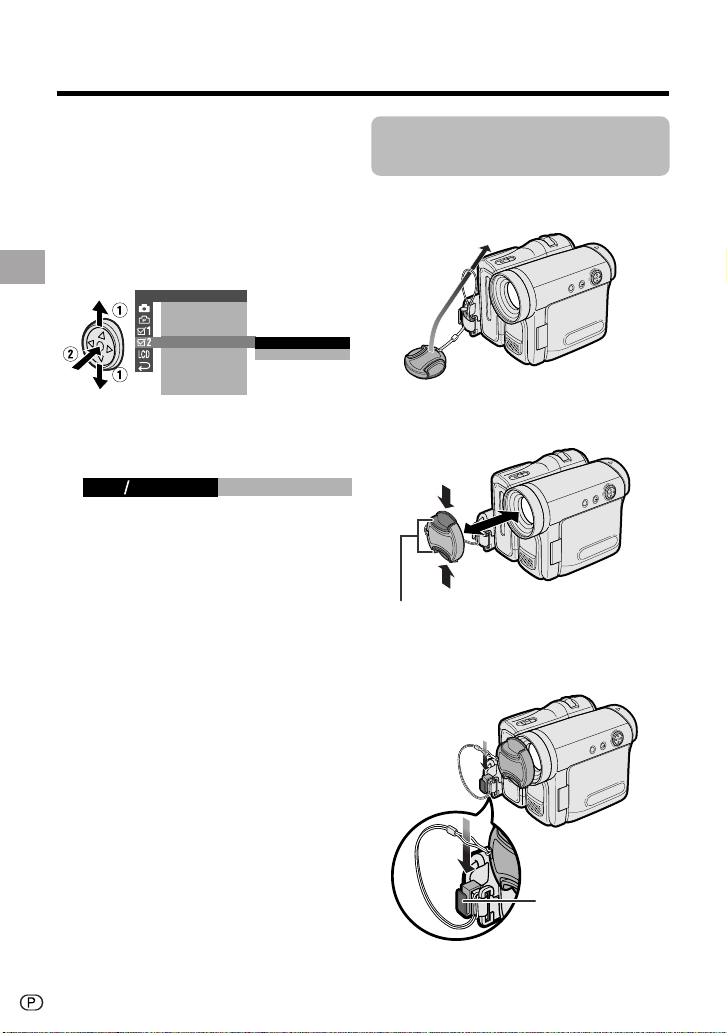
Preparativos
Mudar para o modo Horário
em 12-horas
1 Depois de executar o passo 8 da
página anterior, pressione l ou m
para escolher “12H/24H”, e então
pressione o centro do botão de
Operação.
OTHERS 2
PO
W
ER SAVE
TIME
CODE
Preparativos
TC OUT
12H 24H/
DAT E D ISP.
SETT I NG
RETURN
24H
12H
2 Pressione l ou m para escolher
“12H”, e então pressione o centro do
botão de Operação.
21H24H
12H
3 Pressione o botão MENU para
desativar a tela do menu.
Notas:
• A data e o horário, uma vez ajustados, são
gravados internamente mesmo quando não
estiverem exibidos na tela.
• A tela do menu apaga-se automaticamente
caso nenhum ajuste seja feito durante 5
minutos.
Uso da Tampa da
Lente
Prenda o cordão da tampa da lente na alça
de mão conforme ilustrado abaixo.
Ao colocar ou retirar a tampa da lente,
aperte ambas as presilhas das laterais da
tampa.
Presilhas
Durante gravações, retire a tampa da lente
e prenda o cordão da tampa da lente ao
prendedor, de forma que a tampa não
atrapalhe as gravações.
14
Prendedor
Nota:
• Procure sempre colocar a tampa na lente
quando não estiver usando a videocâmera.
Page 25
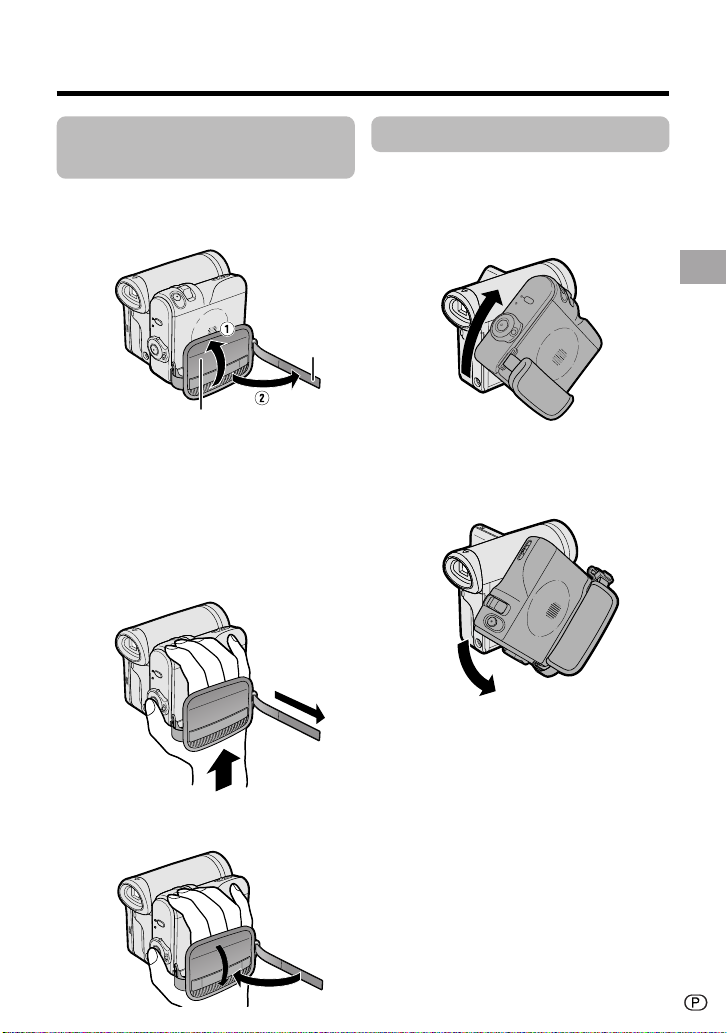
Ajuste da Alça de
Mão
Abra a aba da alça de mão (1) e da
1
alça da empunhadura (2).
Alça da
empunhadura
Aba da alça de mão
2 Afrouxe a alça da empunhadura,
passe sua mão direita pela alça de
mão e coloque seu polegar próximo
ao botão Iniciar/Parar Gravação, e
seu dedo indicador no controle da
Zoom Motorizada. Então, puxe a alça
da empunhadura para fechá-la, de
forma que fique firme mas
confortável.
Uso da Empunhadura
Gire a empunhadura em 135° à frente ou
105° para baixo, de forma que se possa
gravar imagens facilmente tanto a ângulos
baixos como altos (veja a página 19).
Preparativos
135°
105°
3 Feche o selo de Velcro
alça de empunhadura e da alça de
mão.
®
das abas da
Nota:
• A empunhadura não pode ser girada quando
se estiver usando um tripé.
15
Page 26
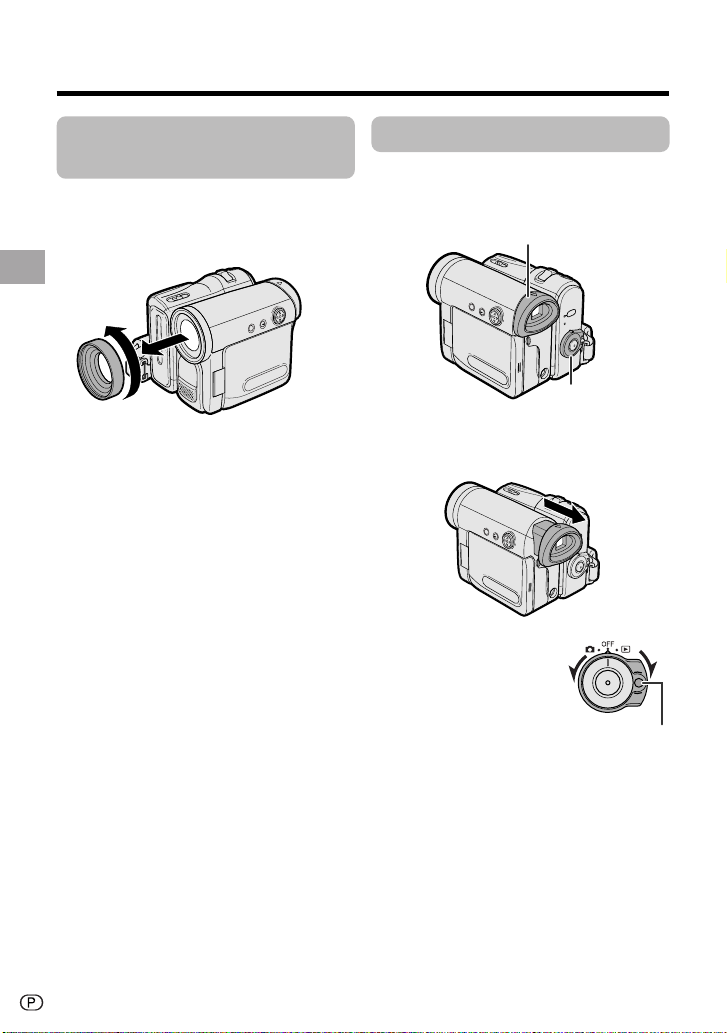
Preparativos
Retirar a Viseira da
Lente
Antes de usar lentes de conversão à venda
no comércio, retire a viseira da lente
conforme ilustrado abaixo.
Preparativos
Nota:
• Não se pode colocar a viseira fornecida com
o aparelho nem a tampa da lente nas lentes
de conversão.
Uso do Visor
Pode-se gravar cenas fazendo uso do visor
eletrônico. Pode-se também assistir a
reproduções através do visor.
Visor
Chave Liga/
Desliga
1 Puxe o visor para fora
completamente.
2 Mantenha pressionado
o botão Trava e
coloque a chave Liga/
Desliga em v ou w.
Botão Trava
16
Page 27
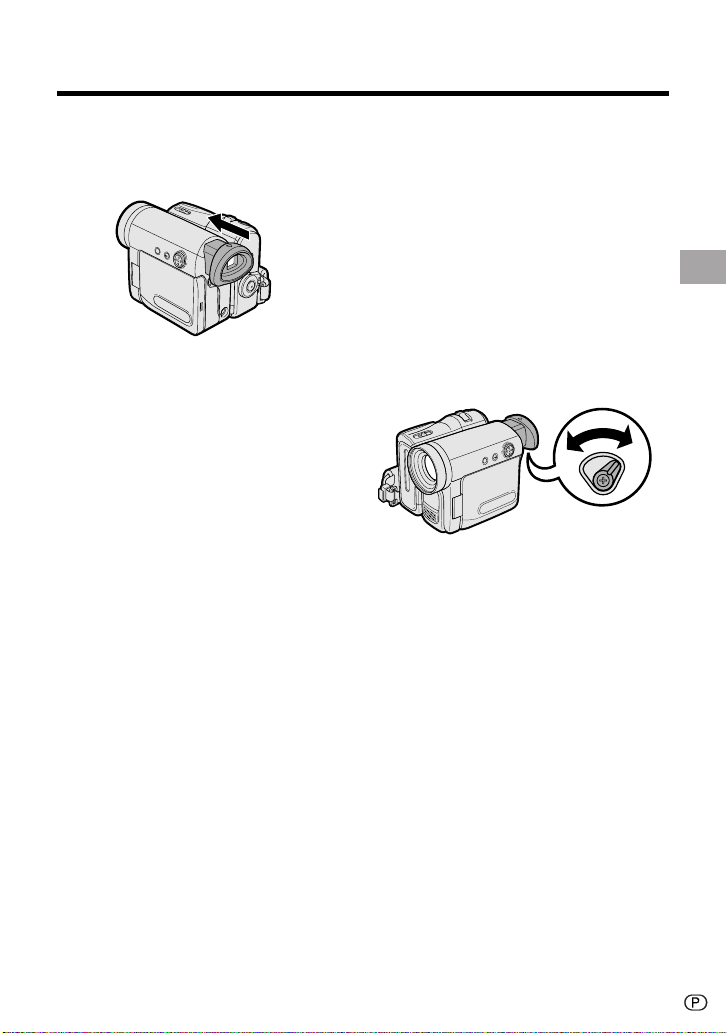
Fechar o visor
Empurre o visor para dentro
completamente.
Notas:
• Não use força excessiva ao mover o visor.
• Não pegue nem segure a videocâmera
pelo visor.
• O visor desliga-se automaticamente quando
o monitor de cristal líquido for aberto. Se a
rotação vertical do monitor for de 180°,
entretanto, o visor permanece ligado e a
cena é exibida tanto no visor como no
monitor (veja a página 38).
• Pode-se ajustar as configurações da tela
MENU através do visor usando o botão de
Operação (veja a página 28 quanto ao uso
do botão de Operação).
• Assegure-se de fechar o visor depois de
usá-lo.
Ajuste da dioptria
Ajuste a dioptria de acordo com sua vista
quando a imagem no visor ou as letras dos
menus na tela não aparecerem nítidas.
1 Puxe o visor para fora
completamente.
2 Mantenha pressionado o botão Trava
e coloque a chave Liga/Desliga em
v.
3 Olhando através do visor, gire o anel
de ajuste de dioptria até que os
indicadores no visor fiquem nítidos.
Anel de ajuste de dioptria
Nota:
• Consulte a página 73 para como limpar o
visor.
Preparativos
17
Page 28
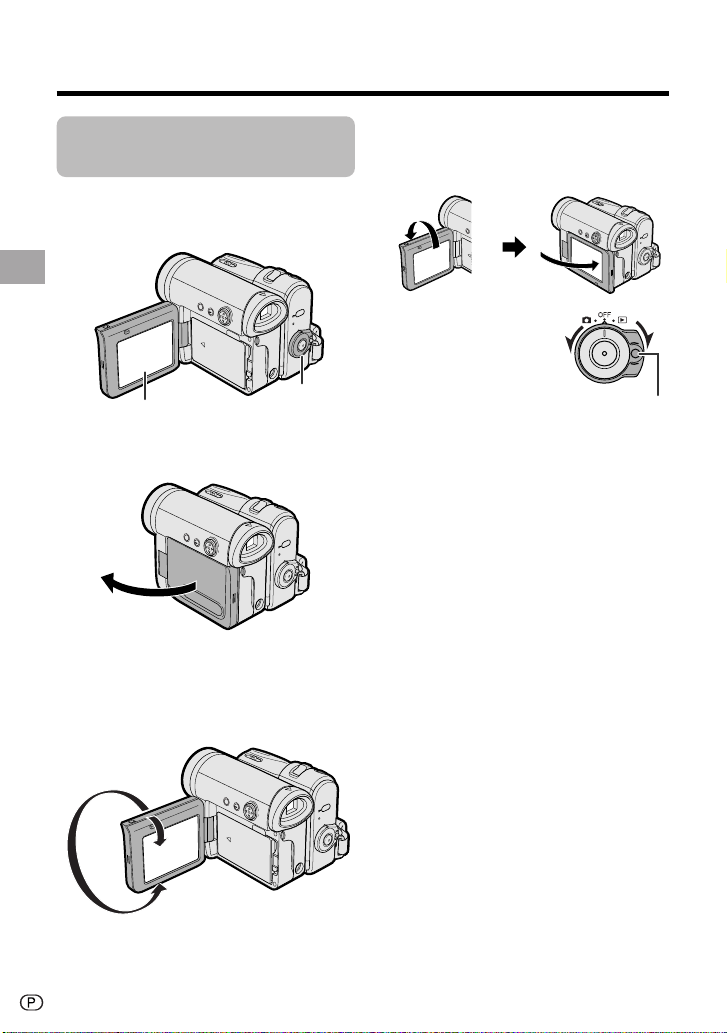
Preparativos
Uso do Monitor de
Cristal Líquido
Pode-se usar o monitor de cristal líquido
para reproduzir gravações que se tenha
feito, ou para monitorar a cena durante as
gravações.
Preparativos
Chave Liga/
Monitor de cristal líquido
Desliga
1 Abra o monitor de cristal líquido a um
ângulo de 90° em relação ao corpo
da videocâmera.
90°
2 Ajuste o monitor de cristal líquido a
um ângulo que permita ver facilmente
a imagem na tela.
• O monitor de cristal líquido pode ser
girado 270° verticalmente.
180°
90°
Nota: não tente girar o monitor de
cristal líquido verticalmente antes
que o mesmo esteja completamente
aberto.
18
• Pode-se também encostar o monitor
de cristal líquido na videocâmera
com a tela voltada para fora para
assistir a reproduções no monitor.
3 Mantenha
pressionado o botão
Trava e coloque a
chave Liga/Desliga
em v ou w.
• Uma imagem é
exibida no monitor de cristal líquido.
Nota:
• O consumo de bateria é maior quando o
monitor de cristal líquido estiver aberto. Use
o visor, ao invés do monitor de cristal líquido,
quando se quiser economizar carga da
bateria.
Fechar o monitor de cristal
líquido
Retorne o monitor de cristal líquido à
posição vertical de 90° com a tela voltada
para dentro, e encoste-o na videocâmera
de volta à posição inicial.
Notas:
• Procure não usar força excessiva quando for
mover o monitor de cristal líquido.
• Ao fechar o monitor de cristal líquido, não
inclíne-o; caso contrário, o monitor poderá não
fechar devidamente e poderá ser danificado.
• Não pegue nem segure a videocâmera pelo
monitor de cristal líquido.
• Não coloque a videocâmera com a tela do
monitor de cristal líquido voltado para baixo.
• Feche o monitor de cristal líquido completamente com a
tela votada para dentro quando não estiver usando-o.
• Antes de fechar o monitor de cristal líquido, certifique-se
que a bateria esteja devidamente conectada à videocâmera,
caso contrário o monitor poderá ser danificado.
• Quando for carregar a videocâmera em, por exemplo, uma
bolsa, feche o monitor de cristal líquido com a tela voltada
para dentro.
Botão Trava
Page 29
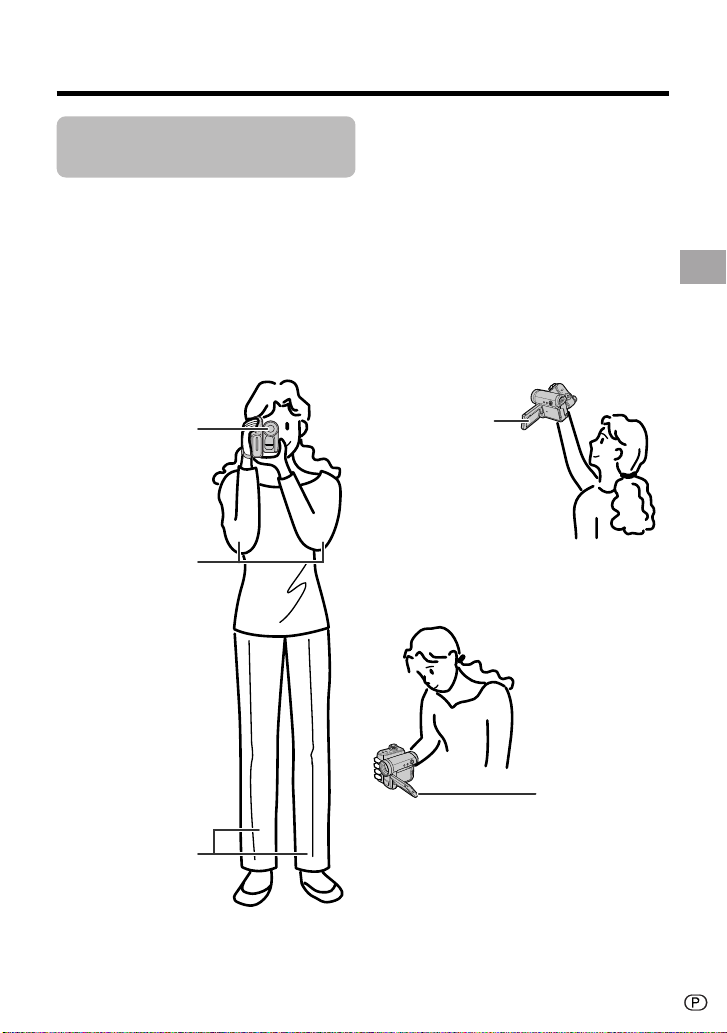
Dicas de Posições de
Gravação
Para criar imagens que sejam agradáveis de assistir durante a reprodução, procure gravar
em uma postura estável, a fim de estabilizar a videocâmera e assim evitar imagens
trêmulas.
Como segurar a videocâmera
Coloque sua mão direita pela alça de mão, e coloque sua mão esquerda sob a
videocâmera para sustentá-la.
Postura básica
Encoste a ocular do
visor firmemente
contra seu olho.
Encoste os cotovelos
contra as laterais do
Distribua seu peso
nas duas pernas.
dorso.
Filmando a alto-ângulo
Gire o monitor de
cristal líquido de
modo que a tela
fique voltada para
baixo.
Filmando a baixo-ângulo
Gire o monitor de
cristal líquido de
modo que a tela
fique voltada para
cima.
Preparativos
Nota:
• Tome cuidado para não tocar no microfone com seus dedos durante gravações. Tal ato
causará interferências na faixa de áudio.
19
Page 30

Operações Básicas
Operações Básicas
Gravação com a Câmera
Gravação com a Câmera
Gravações Fáceis no
modo “Tudo
Automático”
• Antes de começar a gravar, execute as
operações descritas nas páginas 5 a 19
para preparar a videocâmera para as
gravações.
Chave Liga/
Desliga
Botão Iniciar/Parar Gravação
1 Retire a tampa da lente.
Operações Básicas
2 Mantenha pressionado o botão Trava
e coloque a chave Liga/Desliga em
v.
• As imagens captadas pela lente são
assim exibidas e o indicador
POWER/CHARGE (RED) acende-se
em verde.
• A videocâmera está assim pronta
para começar a gravar (modo
Espera Gravação).
Indicador POWER/
CHARGE (RED)
AU T OAUTO
Botão Trava
Nota:
• Caso “AUTO” não esteja exibido neste
estágio, ajuste a videocâmera para o
modo Tudo Automático (veja a página
54).
3 Pressione o botão Iniciar/Parar
Gravação para começar a gravar.
Nota:
• Antes de gravar uma cena importante,
recomenda-se executar um teste de
gravação, e depois reproduzí-la para
verificar se a cena foi gravada conforme
planejado. Caso venha a ocorrer das
cenas ficarem com chuviscos, use uma
fita de limpeza, à venda no comércio, para
limpar as cabeças de vídeo (veja a pagina
viii).
Tempo máximo de gravação
contínua e tempo efetivo de
gravação
Tempo máx. de
gravação contínua
Bateria
Monitor
Monitor
fechado
BT-L227
• A tabela especifica o tempo aproximado em
PAUSE
minutos.
Nota:
• O uso da zoom (veja a página 21) e outras
funções, ou ligar e desligar o aparelho
com muita frequência aumentará o
consumo de força. Isto poderá resultar em
uma diminuição do tempo efetivo de
gravação, comparado com os valores
máximos de tempo de gravação contínua
listados na tabela acima.
145
aberto
125
REC
Tempo efetivo
de gravação
Monitor
fechado
70
Monitor
aberto
60
20
Page 31

Para interromper a gravação
WT3ZOOM
Pressione o botão Iniciar/Parar gravação. A
gravação é interrompida, e a videocâmera
entra no modo Espera Gravação.
PAUSE
Uso da Zoom
O uso da zoom permite que você aproxime
ou afaste visualmente o objeto da cena sem
alterar fisicamente a sua posição.
Quando do uso da zoom óptica, pode-se
magnificar os objetos a até 10K.
Aproximar (quando se deseja centrar a
atenção em determinado objeto)
Para desligar o aparelho
Coloque a chave Liga/Desliga em OFF sem
pressionar o botão Trava.
Ao permanecer no modo Espera
Gravação por 5 minutos
Caso a videocâmera permaneça no modo
Espera Gravação por mais de 5 minutos, a
videocâmera entrará automaticamente no
modo Desativado para proteger contra
danos na fita.
— Para retornar ao modo Espera Gravação do
modo Desativado, pressione o botão
STANDBY (veja a página 22).
— Para retomar a gravação diretamente do
modo Desativado, pressione o botão Iniciar/
Parar Gravação. Entretanto, poderá levar
vários segundos para o aparelho voltar a
gravar depois que o botão Iniciar/Parar
Gravação for pressionado.
Afastar (quando se deseja mostrar o
ambiente ao redor)
Para aproximar
Mova o controle da Zoom Motorizada para
o lado T (teleobjetiva) para aproximar os
objetos da cena (1).
Para afastar
Mova o controle da Zoom Motorizada para
o lado W (grande-angular) para afastar os
objetos da cena (2).
Controle da Zoom
Motorizada
Indicador de alcance da zoom
• O indicador de alcance da zoom exibe o
ajuste corrente da zoom.
• A velocidade da zoom varia na medida do
quanto se pressiona o controle da Zoom
Motorizada.
Notas:
• A videocâmera não é capaz de ajustar o foco
quando a zoom for utilizada para aproximar
objetos a menos de 1,5 m.
• Veja a página 30 quanto ao uso da zoom
digital.
Operações Básicas
21
Page 32

Operações Básicas
Gravação com a Câmera
Modo Espera
Desligado
O modo Espera Desligado permite prevenir
contra gravações acidentais por travar
todas as operações exceto cancelar este
modo.
Botão STANDBY
Mantenha pressionado o botão
STANDBY por mais de 2 segundos ao
pausar a gravação.
• A tela desliga-se e o indicador STANDBY
Operações Básicas
acende-se.
Indicador STANDBY
Para retomar a operação
Pressione o botão STANDBY novamente
para retornar ao modo Espera Gravação.
• Para poder re-iniciar a gravação, leva-se
cerca de 2 segundos.
Notas:
• Espera Desligado irá cancelar-se e o
indicador STANDBY irá desligar-se nas
seguintes situações abaixo descritas:
— Quando a videocâmera permanecer no
modo Espera Desligado por mais de 5
minutos
— Quando a videocâmera for ajustada para
o modo Reprodução
— Quando a bateria for retirada
— Quando o cartucho for retirado
• A videocâmera irá desligar-se
automaticamente em 5 minutos depois de
entrar no modo Espera Desligado caso esta
continue no modo Espera Gravação depois
que o modo Espera Desligado for
cancelado.
— Quando, por exemplo, o modo Espera
Desligado for cancelado depois de 3
minutos, a videocâmera irá desligar-se
caso a gravação não seja iniciada dentro
de 2 minutos.
Ligar/Desligar a
Retro-Iluminação
Pode-se enxergar as imagens na tela ao ar
livre mesmo em dias ensolarados, ou em
locais com iluminação bastante clara,
mesmo que a retro-iluminação esteja
desativada. Ademais, esta função é útil
para assistir a reproduções em uma TV.
Botão LCD LAMP
Mantenha pressionado o botão LCD
LAMP por mais de 2 segundos para
desligar a retro-iluminação.
• H piscará por 2 segundos e então ficará
aceso.
Para ligar a retro-iluminação
Mantenha pressionado o botão LCD
LAMP por mais de 2 segundos.
Nota:
• O modo Retro-Iluminação Desligada irá
cancelar-se quando o monitor de cristal
líquido for fechado.
22
Page 33

Foco Automático
30
min
CHANGE THE
CASSETTE.
TAPE END
A videocâmera está pré-ajustada para o
modo Foco Automático, o qual está
especificado para ajustar o foco na maioria
dos objetos. No modo Foco Automático, a
videocâmera ajustará o foco no objeto que
estiver no centro da tela. Mantenha o objeto
principal sempre no centro da tela.
Notas:
• Caso não haja nenhum objeto no centro da tela, o
aparelho irá expandir a área de foco, e o objeto mais
próximo ao centro será focado.
• A função Foco Automático poderá não funcionar nas
situações descritas na página 47. Em tais situações,
recomenda-se usar o foco manual.
• A videocâmera pode não ser capaz de focar corretamente
um objeto caso este esteja a menos de aproximadamente
1,5 m de distância. Ajuste o controle da Zoom para o lado
grande-angular, e tente novamente.
• Se a lente estiver suja ou embaçada, a videocâmera pode
não ser capaz de ajustar corretamente o foco.
Filmagens em Macro
Esta videocâmera permite obter imagens
de pequenos objetos tais como flores e
insetos, ou fazer enquadramentos de títulos
para seus vídeos. Para gravar a imagem
ampliada de um objeto que esteja a menos
de aproximadamente 1,5 m da
videocâmera, não aproxime o objeto
usando a zoom. Ao contrário, afaste o
objeto com a zoom ao máximo, movendo o
controle da Zoom Motorizada para o lado
W, e então posicione a videocâmera para
mais perto do objeto, até que se obtenha o
enquadramento apropriado. A videocâmera
foca o objeto automaticamente quando a
lente for ajustada para a angular máxima.
Nota:
• Quando for filmar em macro, assegure-se que o objeto
esteja com iluminação suficiente.
Indicador do Tempo
Restante de
Gravação
Quando a videocâmera estiver gravando no
modo Fita-Câmera, um indicador na tela
exibe o tempo restante aproximado de
gravação, em minutos.
Indicador do
tempo restante de
gravação
Notas:
• O indicador do tempo restante de gravação
aparece quando os indicadores na tela forem
ativados.
• O indicador do tempo restante de gravação
aparece 10 segundos depois que o botão Iniciar/
Parar Gravação for pressionado para começar a
gravar.
• O indicador do tempo restante de gravação mostra apenas
o tempo restante aproximado. Ademais, pode haver
pequenos desvios dependendo da duração da fita em uso.
(Esta função é baseada na fita padrão DVM60.)
Quando o tempo restante de gravação
chegar a 1 minuto, um indicador de
advertência aparecerá.
Indicador de
advertência
THE
TAPE
ENDS SOON.
TAPE END
Tempo restante
aprox.
Menos de 1 min.
Operações Básicas
A fita chegou ao fim.
23
Page 34

Operações Básicas
Gravação com a Câmera
Indicador de Carga
Restante na Bateria
Quando estiver usando a videocâmera com
a bateria como fonte de alimentação, o
indicador de carga restante da bateria é
exibido. Quando a carga da bateria ficar
demasiado fraca, um indicador de
advertência aparecerá. Troque a bateria por
uma com carga.
(Verde)
Operações Básicas
Notas:
• O indicador de carga restante da bateria
aparece quando os indicadores na tela
forem ativados.
• Recomenda-se usar o indicador de carga
restante na bateria somente como uma
indicação aproximada.
• O indicador de carga restante na bateria
poderá mudar para um nível mais alto ou
mais baixo quando se colocar a chave Liga/
Desliga para OFF e logo depois de volta para
v ou w.
• Em ambiente frios, o indicador de carga
restante na bateria poderá aparecer em
vermelho mais rapidamente que o normal.
• O uso da zoom quando o indicador de
advertência estiver exibido poderá fazer com
que a videocâmera fique repentinamente
sem alimentação.
(Verde)
(Vermelho)
BATTERY IS
TOO LOW.
Indicador de
carga restante
na bateria
Indicador de
advertência
Exibição de
Informações quanto
ao Uso da Bateria
Quando a videocâmera é operada com a
bateria, o indicador de uso da bateria
aparece ao lado do indicador de carga
restante da bateria.
Indicador de uso da bateria para a
bateria colocada na videocâmera
Indicador de uso da bateria para a
bateria externa com alça de mão
BT-LCA1
Quando ambos os indicadores aparecerem,
a videocâmera consome força de ambas as
baterias.
Quando somente um indicador aparecer,
ela consome força da bateria indicada.
24
Page 35

Operações Básicas
Reprodução
Reprodução
A tela do monitor de cristal líquido funciona
como um prático monitor para reproduções.
Nada de conexões, permitindo reproduções
instantâneas na tela, com a faixa de áudio
reproduzida pelo alto-falante embutido.
Chave Liga/
Botão de Operação
Desliga
1 Mantenha pressionado
o botão Trava e coloque
a chave Liga/Desliga
em w.
Botão Trava
2 Pressione j (ou k) no botão de
Operação para rebobinar (ou avançar
rápido) a fita ao ponto desejado.
Nota:
• Caso o botão Iniciar/Parar Gravação seja
pressionado no modo Reprodução, a marca
“g” é exibida e a videocâmera entra no
modo Espera Gravação. Caso não se vá
gravar, pressione l para desativar a marca
“g”, e então pressione m para iniciar a
reprodução. Assim, pode-se assegurar-se
que a gravação anterior não será apagada
(veja as páginas 62–65).
Para parar a reprodução
Pressione l.
Para desligar o aparelho
Colocar a chave Liga/Desliga em OFF sem
pressionar o botão Trava.
Notas:
• A fita é rebobinada automaticamente quando
a reprodução chegar ao final da fita.
• Quando se escolher “5 MIN” ou “10 MIN” no
modo Economizar Bateria e se permanecer
no modo Desativado sem nenhuma
operação por 5 ou 10 minutos, a
videocâmera irá desligar-se
automaticamente.
Operações Básicas
3 Pressione m para iniciar a
reprodução.
Assistir a reprodução no
visor
Pode-se também assistir a reprodução no
visor fechando-se o monitor de cristal
líquido com a tela voltada para dentro.
Entretanto, quando se estiver assistindo a
reprodução através do visor, a faixa de
áudio não poderá ser monitorada.
25
Page 36

Operações Básicas
Reprodução
Controle do Volume
Quando a videocâmera estiver no modo
Reprodução, mova o controle do volume
para o lado L ou + para aumentar (1) ou
diminuir (2) o volume.
O indicador do nível do volume aparecerá
na tela de cristal líquido somente durante os
ajustes. O indicador do nível de volume
desaparecerá logo depois que se soltar o
controle do volume.
Controle
do volume
Operações Básicas
VOLUME
AumentaDiminui
Imagem Estática
A função Imagem Estática permite pausar a
reprodução.
Durante a reprodução, pressione m no
botão de Operação.
Para retornar à reprodução normal,
pressione m novamente.
Notas:
• A faixa de áudio é desativada no modo
Imagem Estática.
• A fim de proteger a fita, a videocâmera
retorna automaticamente à reprodução
normal caso esta seja mantida por mais de 5
minutos no modo Imagem Estática.
26
Busca de Cenas
Esta função de busca de cenas facilita em
muito encontrar a cena que se procura em
uma fita.
Busca de uma Cena Próxima
à Posição Atual da Fita
1 Durante a reprodução, pressione k
(ou j) no botão de Operação.
• As imagens sendo reproduzidas
avançam rápidamente (ou revertem).
2 Ao encontrar a cena que se procura,
pressione m para retornar à
reprodução normal.
Busca de uma Cena Longe
da Posição Atual da Fita
1 Durante avanço rápido (ou
rebobinamento), pressione e
mantenha pressionado k (ou j) no
botão de Operação.
• Imagens sendo avançadas rápido
(ou rebobinamento) são exibidas.
2 Caso a cena ainda esteja longe da
posição atual da fita, solte o botão de
Operação para retornar ao avanço
rápido (ou rebobinamento) normal.
3 Repita os passos 1 e 2 acima até que
se encontre a cena que se procura.
4 Pressione m para iniciar a
reprodução normal.
Notas:
• A faixa sonora é desativada durante as
buscas.
• Poderão aparecer chuviscos na imagem
durante as buscas. Isto não representa
problemas de funcionamento.
Page 37

Assistir a
Reprodução em uma
TV
Pode-se conectar a videocâmera a uma TV
para que todos possam assistir a
reprodução juntos.
1 Abra a tampa dos terminais da
videocâmera (veja a página 2).
Tampa dos terminais
2 Conecte a videocâmera à sua TV (ou
aparelho de vídeo) com o cabo áudio/
vídeo/S-vídeo fornecido, conforme
ilustrado.
TV ou aparelho de vídeo
VIDEO
L-AUDIO-R
(MONO)
S-VIDEO
AV-IN
Cabo áudio/vídeo/S-vídeo (fornecido)
Preto: para a tomada de entrada S-vídeo
Amarelo: para a tomada de entrada de vídeo
Branco: para a tomada de entrada de áudio (L)
Vermelho: para a tomada de entrada de áudio (R)
Nota:
• Assegure-se que videocâmera, a TV, o
aparelho de vídeo e outros
equipamentos a serem conectados
tenham sido desligados antes de iniciar
as conexões. Executar conexões com
qualquer dos componentes ligados
poderá resultar em interferências na
imagem e problemas de
funcionamento.
3 Ligue a TV e ajuste-a para o canal
“AV” ou “VIDEO”. (Consulte o manual
de operação da sua TV.)
• Quando for conectar a TV via
aparelho de vídeo, ligue o aparelho
de vídeo e ajuste-o para o canal de
entrada “AV” ou “LINE”. Opere a TV
como sempre para assistir a imagens
do aparelho de vídeo (Consulte o
manual de operação da sua TV e do
aparelho de vídeo.)
4 Coloque a chave Liga/Desliga da
videocâmera para w, e inicie a
reprodução (veja a página 25).
Notas:
• Caso sua TV ou aparelho de vídeo possua
um conector Euro-SCART 21-pinos,use o
conector de conversão RCA/Euro-SCART 21pinos, à venda no comércio.
• Caso sua TV ou aparelho de vídeo possua
somente uma tomada de entrada de áudio,
use o plugue branco para conexão de áudio
com a TV ou aparelho de vídeo.
• Caso sua TV ou seu aparelho de vídeo
possua uma tomada de entrada S-vídeo, não
é necessário conectar o plugue amarelo de
vídeo.
• Feche a tampa dos terminais depois de usálas.
Operações Básicas
Para o
terminal
AV
:
A seta indica o fluxo de sinais.
Acerca da tomada S-vídeo
As tomadas S-vídeo são usadas para
transmitir os componentes croma (cor) e
luminância (brilho) de sinais de vídeo
separadamente. Isto serve para melhorar a
qualidade da imagem tanto para gravações
como para reproduções.
27
Page 38

Funções Úteis
EXECUTE
BLC/GAIN
SET
M
ANUAL
FOCUS
AUTO FOCUS
Funções Úteis
Botões de Controle
Botão de Operação
PAUSE
6.
PAUSE
Chave Liga/
Desliga
Ativar a
exibição de
informações
5002.2
03:01
Telas de
Modo
Botão DISPLAY/MODE SET
Botão de Operação
Use o botão de Operação para escolher e
ajustar as configurações à sua preferência.
Botão DISPLAY/MODE SET
Cada vez que o botão DISPLAY/MODE SET
for pressionado, a tela muda conforme
ilustrado abaixo.
• As telas dos exemplos a seguir são do modo
Funções Úteis
Câmera.
AUTO
3 0min
EXECUTE
SET
M
ANUAL
FOCUS
AUTO FOCUS
BLC /GA IN
AUTO
3 0min
SELECT SET
Uso das Telas de Modo
Na tela de modos, pode-se ajustar as
configurações da videocâmera conforme
ilustrado abaixo usando o botão de
Operação.
1 Mantenha pressionado o botão Trava
e coloque a chave Liga/Desliga em
v ou w.
• Veja as páginas 80 e 81 para os itens
de modo que se pode escolher em
cada um dos modos.
• Os passos 2 a 4 mostram como
mudar o ajuste de SCENE MENU no
modo Câmera.
2 Pressione o botão DISPLAY/MODE
SET até que a tela de modos
apareça.
3 Pressione l ou m no botão de
Operação para escolher o item do
modo à sua preferência (SCENE
MENU), e então pressione o centro
do botão de Operação.
Exemplo
AUTO FOCUS
BLC GAIN/
FADE
SCE NEMENU OFF
4 Pressione l ou m para escolher o
ajuste desejado de modo (DUSK), e
então pressione o centro do botão de
Operação.
Exemplo
AUTO FOCUS
BLC GAIN/
FADE
SCENEMENU DUSK
28
PAUSE
Desativar a
exibição de
informações
Para desativar a tela de modo
Pressione o botão DISPLAY/MODE SET.
Nota:
• Itens que não podem ser escolhidos serão
desativados e exibidos em cinza.
Page 39

Uso das Telas de Menu
04
DGTL ZOOM
As telas do menu podem ser usadas para
executar vários ajustes da videocâmera.
Botão de Operação
Botão MENU
Chave Liga/Desliga
1 Mantenha pressionado o botão Trava
e coloque a chave Liga/Desliga em
v ou w.
• Veja as páginas 80 e 81 para os itens do menu
que se pode escolher em cada um dos modos.
• Os passos 2 a 5 mostram como mudar o ajuste
do menu DGTL ZOOM (zoom digital) no modo
Câmera.
2 Pressione o botão MENU para fazer
exibir a tela do menu.
Nota:
• A tela do menu não aparece durante
gravações.
Exemplo
SETT ING 1
RETURN
QK.
W
IDE MODE
ZOOM
DGTL
TAPE SPEED
RETURN
START
OFF
OFF
SP
3 Pressione l ou m no botão de
Operação para escolher a tela do
menu desejado (T), e então
pressione o centro do botão de
Operação.
SETT ING 1
Exemplo
QK. RETURN
W
IDE MODE
ZOOM
DGTL
TAPE SPEED
RETURN
START
OFF
OFF
SP
4 Pressione l ou m para escolher o
item do menu desejado (DGTL
ZOOM), e então pressione o centro
do botão de Operação.
SETT ING 1
Exemplo
RETURN
QK.
W
IDE MODE
DGTL
ZOOM
TAPE SPEED
RETURN
OFF
40
500
• Pode-se pressionar k ao invés do
centro do botão de Operação.
5 Pressione l ou m para escolher o
ajuste desejado do menu (40), e
então pressione o centro do botão de
Operação.
• Pode-se pressionar j ao invés do
centro do botão de Operação.
• Para ajustar outro item do menu,
pressione l ou m para escolher
“RETURN” e então pressione o
centro do botão de Operação e
depois execute os passos 3 a 5.
Para desativar a tela de menu
Pressione o botão MENU.
Notas:
• Alguns itens do menu são comuns para o
modo Câmera e Reprodução. Por exemplo,
se o item BEEP do menu for ajustado para
“OFF” no modo Câmera, o mesmo será
automaticamente ajustado para “OFF”
também no modo Reprodução.
• A tela do menu desativa-se automaticamente
caso nenhum ajuste seja feito em 5 minutos.
• Itens que não podem ser escolhidos serão
desativados e exibidos em cinza.
Funções Úteis
• Pode-se pressionar k ao invés do
centro do botão de Operação.
29
Page 40

Funções Úteis
WT 52D-ZOOM
Funções Úteis
Gravação com a Câmera
Ajustar para Zoom
Digital
Pode-se escolher entre três diferentes
alcances da zoom: 1–10K(zoom ótica), 10–
40K (zoom digital) ou 10–500K (zoom
digital). A zoom digital permite que se
grave imagens extremamente magnificadas
com a mesma operação da zoom normal.
Notas:
• A zoom digital é usada somada à zoom ótica,
resultando em um alcance combinado de 1–
500K.
• Desde que a imagem é magnificada
digitalmente, a qualidade de imagem tende
a diminuir quando do uso de aumentos
maiores.
1 No modo Câmera, pressione o botão
MENU para fazer exibir a tela do
menu.
2 Pressione l ou m no botão de
Operação para escolher T, e então
pressione o centro do botão de
Operação.
Funções Úteis
3 Pressione l ou m para escolher
“DGTL ZOOM”, e então pressione o
centro do botão de Operação.
SETT ING 1
RETURN
QK.
W
IDE MODE
DGTL
TAPE SPEED
RETURN
ZOOM
OFF
40
500
O indicador “D” de zoom digital é exibido
quando do uso da zoom digital.
Controle da
Zoom
Indicador da zoom digital
Motorizada
Para usar somente a zoom ótica
Escolha “OFF” no passo 4 acima.
4 Pressione l ou m para escolher “40”
ou “500”, e então pressione o centro
do botão de Operação.
DGTL ZOOM
04
5 Pressione o botão MENU para
desativar a tela do menu.
30
Page 41

Compensação de
Contra-Luz (BLC)
Quando o objeto da cena estiver em contraluz, a imagem aparecerá escura caso
gravada normalmente. Use a função
Compensação de Contra-Luz (BLC) para
melhorar a imagem.
1 No modo Câmera, pressione o botão
DISPLAY/MODE SET até que a tela
de modos apareça.
EXECUTE
ANUAL
BLC/GAIN
SET
M
FOCUS
AUTO FOCUS
2 Pressione l ou m no botão de
Operação para escolher “BLC/GAIN”,
e então pressione o centro do botão
de Operação.
3 Pressione l ou m para escolher
“ON x”, e então pressione o centro
do botão de Operação.
BLC / GA I N ON
4 Pressione o botão DISPLAY/MODE
SET para desativar a tela de modos.
•“x” aparece quando os indicadores
na tela estiverem ativados, indicando
que a compensação de contra-luz está
em funcionamento.
PAUSEPAUSE
AU T OAUTO
3 0min3 0min
Para cancelar a função
Compensação de Contra-Luz
Escolha “OFF” no passo 3 acima.
Funções Úteis
31
Page 42

Funções Úteis
min
Gravação com a Câmera
Função Ganho
Quando se estiver gravando em locais
escuros ou pouco iluminados, “LIGHT” é
exibido na tela. Use a função Ganho para
obter uma imagem gravada mais clara.
Nota:
• Em locais com iluminação adequada,
“LIGHT” não aparecerá. A função Ganho não
poderá ser usada em tais casos.
1 No modo Câmera, pressione o botão
DISPLAY/MODE SET até que a tela
de modos apareça.
EXECUTE
SET
M
ANUAL
FOCUS
AUTO FOCUS
BLC/GAIN
2 Pressione l ou m no botão de
Operação para escolher “BLC/GAIN”,
e então pressione o centro do botão
de Operação.
3 Pressione l ou m para escolher
“ON e”, e então pressione o
centro do botão de Operação.
Funções Úteis
BLC / GA I N ON
4 Pressione o botão DISPLAY/MODE
SET para desativar a tela de modos.
•“e” aparece quando os
indicadores na tela estiverem ativados,
indicando que a função Ganho está em
funcionamento.
Para cancelar a função Ganho
Escolha “OFF” no passo 3 acima.
Notas:
• No modo Ganho, a imagem apresentará um
pouco mais de interferências, quando o
indicador e estiver exibido.
• Quando o indicador e estiver exibido,
uma imagem residual poderá aparecer atrás
de objetos com bastante movimento.
• Ajustes finos de claridade são possíveis
fazendo-se uso da função Íris Manual (veja a
página 51).
• O indicador e desaparecerá e o modo
Ganho será cancelado caso se mire a
videocâmera para um local mais claro.
32
AUTO
3 0min
30min
PAUSE
Page 43

Abertura e Cortes
REC
min
REC
min
OUT
Graduais
A função Graduação permite que se faça a
imagem e o som aparecerem ou
desaparecerem gradualmente, seja no
início ou término das cenas, a fim de criar
uma transição de cenas interessante. Tal
função é especialmente efetiva para indicar
uma mudança drástica de cenário.
Botão de Operação
Botão Iniciar/
Botão DISPLAY/MODE SET
Abertura gradual
Corte gradual
Parar Gravação
Uso
1 No modo Câmera, pressione o botão
DISPLAY/MODE SET até que a tela
de modos apareça.
2 Pressione l ou m no botão de
Operação para escolher “FADE”, e
então pressione o centro do botão de
Operação.
FOCUS
AUTO FOCUS
BLC GAIN/
FADE
3 Pressione l ou m para escolher
“ON”, e então pressione o centro do
botão de Operação.
OFF
4 Pressione o botão DISPLAY/MODE
SET até que os indicadores na tela
apareçam.
5 Pressione o botão Iniciar/Parar
Gravação para iniciar a gravação.
• A tela fica toda branca, e a imagem e o som
aparecem gradualmente.
REC
REC
F AD E I N
FADE IN
AUT O
AUTO
3 0min
30min
6 Pressione o botão Iniciar/Parar
Gravação no ponto onde se queira
parar a gravação.
• A imagem e o som desaparecem gradualmente,
e a imagem na tela vai ficando totalmente
branca. A videocâmera retorna então ao modo
Espera Gravação.
REC
REC
F AD E OUT
FADE
OUT
AUT O
AUTO
2 727min
min
Para cancelar o modo Graduação
Escolha “OFF” no passo 3 acima.
Para usar somente o Corte
Gradual
1 Durante gravações com a câmera,
pressione o botão DISPLAY/MODE
SET até que a tela de modos
apareça.
2 Execute os passos 2 e 3 de “Uso”.
3 Pressione o botão Iniciar/Parar
Gravação no ponto onde se queira
parar a gravação.
Nota:
• O modo Graduação é cancelado automaticamente depois
que Corte Gradual for executado.
Funções Úteis
33
Page 44

Funções Úteis
Gravação com a Câmera
Retorno Rápido
Para voltar a gravar rapidamente a partir do
final da última cena gravada, p.ex. quando
se estiver revendo o que foi gravado, faça
uso da função Retorno Rápido.
1 No modo Espera Gravação,
pressione o botão MENU para fazer
exibir a tela do menu.
2 Pressione l ou m no botão de
Operação para escolher T, e então
pressione o centro do botão de
Operação.
3 Pressione l ou m para escolher
“QK. RETURN”, e então pressione o
centro do botão de Operação.
Funções Úteis
SETT ING 1
QK. RETURN
W
IDE MODE
DGTL
TAPE SPEED
RETURN
ZOOM
START
STOP
4 Pressione l ou m para escolher
“START”, e então pressione o centro
do botão de Operação.
•“SEARCH” começa a piscar, e a fita
é rebobinada ou avançada
rapidamente ao final da última cena
gravada.
SEARCH
• Quando a fita chegar ao final da
última cena gravada, “FINISHED” é
exibido, e a videocâmera entra no
modo Espera Gravação.
5 Pressione o botão MENU para
desativar a tela do menu.
Notas:
• Para cancelar a função Retorno Rápido
enquanto “SEARCH” estiver piscando,
pressione o centro do botão de Operação
duas vezes.
• Retorno Rápido não funcionará caso o
cartucho seja retirado e recolocado depois
de ter sido gravado, ou quando nada tenha
sido gravado depois que o mesmo for
colocado no aparelho.
• Quando a videocâmera permanecer no
modo Espera Gravação por mais de 5
minutos e entrar no modo Desativado, o
Retorno Rápido não funcionará.
34
Page 45

Busca em Edição
Gravação Estática
A função Busca em Edição permite
executar buscas de determinados pontos
da fita, por onde se queira retomar a
gravação, sem comutar do modo FitaCâmera para modo Fita-Reprodução.
Botão de Operação
1 No modo Espera
Gravação,
pressione e
mantenha
pressionado j
(busca reversa em
edição) ou k
(busca avante em
edição) no botão
de Operação.
2 Quando o ponto onde se queira
retomar a gravação for encontrado,
solte o botão.
Notas:
• A faixa sonora é desativada durante as
buscas.
• A busca avante em edição é executada na
mesma velocidade que a reprodução normal,
enquanto a busca reversa em edição é
executada a uma velocidade 6,5 vezes mais
rápida que a da reprodução normal.
• Poderão aparecer chuviscos na imagem
durante buscas reversas em edição.
• Quando a videocâmera permanecer no
modo Espera Gravação por mais de 5
minutos e entrar no modo Desativado, a
Busca em Edição não funcionará.
Pode-se gravar imagens estáticas
contínuas de uma cena.
1 No modo Espera
Gravação, pressione o
botão PHOTO
completamente.
• Uma imagem estática
do objeto é exibida.
2 Pressione o botão Iniciar/
Parar Gravação.
• A imagem estática do
objeto é assim gravada.
• Durante gravações de
imagens estáticas,
“RECORDED ON TAPE”
(Gravado em Fita) aparecerá na tela.
Para interromper a gravação
Pressione o botão Iniciar/Parar Gravação.
Para cancelar a imagem estática
Pressione o botão PHOTO completamente.
Notas:
• A gravação Estática pode ser também usada
durante gravações pressionando-se o botão
PHOTO completamente.
• A qualidade de imagem no modo Gravação
Estática será um pouco inferior à das
imagens gravadas normalmente.
Funções Úteis
35
Page 46

Funções Úteis
Gravação com a Câmera
Estabilizador Digital
de Imagem (DIS)
A função Estabilizador Digital de Imagem
(DIS) permite estabilizar a imagem
compensando eletronicamente as
pequenas vibrações que frequentemente
perturbam as imagens gravadas a grandes
magnificações.
1 No modo Câmera, pressione o botão
MENU para fazer exibir a tela do menu.
2 Pressione l ou m no botão de
Operação para escolher Y, e então
pressione o centro do botão de
Operação.
3 Pressione l ou m para escolher
“DIS”, e então pressione o centro do
botão de Operação.
SETT ING 2
DIS
AUDI O MODE
W
IND
RETURN
ON
OFF
4 Pressione l ou m para escolher
“ON”, e então pressione o centro do
Funções Úteis
botão de Operação.
ONDIS
5 Pressione o botão MENU para
desativar a tela do menu.
• O indicador DIS aparecerá somente quando os
indicadores na tela estiverem ativados.
Cancelar a função DIS
Escolha “OFF” no passo 4 acima. O
indicador z desaparecerá.
Notas:
• A função DIS não é capaz de compensar vibrações
excessivas da imagem.
• Quando não houver vibrações na imagem (p. ex., quando
estiver usando a videocâmera em um tripé), desative a
função DIS. A imagem aparecerá mais natural quando a
função DIS estiver desativada.
36
Indicador DIS
PAUSE
Modo Amplo
A função Tela Larga permite que se grave
cenas com aparência de tela larga, como
aquelas dos filmes exibidos nas salas de
cinema. O topo e a base da imagem são
mascarados com bandas pretas para
produzir um aspecto efetivo de tela 16:9.
Tela LargaTela Normal
1 No modo Câmera, pressione o botão
MENU para fazer exibir a tela do
menu.
2 Pressione l ou m no botão de
Operação para escolher T, e então
pressione o centro do botão de
Operação.
3 Pressione l ou m para escolher
“WIDE MODE”, e então pressione o
centro do botão de Operação.
SETT ING 1
QK.
RETURN
W
IDE MODE
DGTL
TAPE SPEED
RETURN
ZOOM
OFF
ON
4 Pressione l ou m para escolher
“ON”, e então pressione o centro do
botão de Operação.
• A imagem é assim exibida com as
porções do topo e da base
mascaradas.
W
IDE MODE
ON
5 Pressione o botão MENU para
desativar a tela do menu.
Para retornar à tela normal
Escolha “OFF” no passo 4 acima.
Page 47

Modo Economizar
Bateria
A função Economizar Bateria irá desligar a
videocâmera automaticamente para
economicar carga da bateria, quando o
aparelho não for usado por 5 ou 10 minutos.
Nota:
• Para re-iniciar gravações ou reproduções,
ajuste a chave Liga/Desliga para OFF e depois
de volta para v ou w.
• As telas dos exemplos a seguir são do modo
Câmera.
1 Ligue a videocâmera e pressione o
botão MENU para fazer exibir a tela
do menu.
2
Pressione l ou m no botão de Operação
para escolher ~, e então pressione o
centro do botão de Operação.
3 Pressione l ou m para escolher
“POWER SAVE”, e então pressione o
centro do botão de Operação.
OTHERS 2
W
ER SAVE
PO
TIME
TC
OUT
12H 24H/
DAT E D ISP.
SETT ING
RETURN
CODE
OFF
5 MI N
10 MIN
4 Pressione l ou m para escolher “5
MIN” ou “10 MIN”, e então pressione
o centro do botão de Operação.
POWER SAVE 5 MIN
5 Pressione o botão MENU para
desativar a tela do menu.
Para cancelar o modo Economizar
Bateria
Escolha “OFF” no passo 4 acima.
Notas:
• A videocâmera não desligará quando estiver
gravando ou reproduzindo. Com relação à VLZ300, ela também não desligará quando
estiver sendo recebendo sinais AV ou DV.
• A videocâmera irá desligar-se antes do modo
Espera Desligado ser ativado.
Quebra-Vento
A função Quebra-Vento possibilita diminuir
as vibrações incômodas devido a ventos
fortes durante as filmagens.
1 No modo Câmera, pressione o botão
MENU para fazer exibir a tela do
menu.
2 Pressione l ou m no botão de
Operação para escolher Y, e então
pressione o centro do botão de
Operação.
3 Pressione l ou m para escolher
“WIND”, e então pressione o centro
do botão de Operação.
SETT ING 2
DIS
AUDI O MODE
W
IND
RETURN
OFF
ON
4 Pressione l ou m para escolher
“ON”, e então pressione o centro do
botão de Operação.
W
IND
ON
5 Pressione o botão MENU para
desativar a tela do menu.
Para cancelar o Quebra-Vento
Escolha “OFF” no passo 4 acima.
Nota:
• Mantenha a função Quebra-Vento desativada
durante gravações normais. Caso deixado
em, a parte sonora gravada poderá soar um
tanto abafada quando for reproduzida.
Funções Úteis
37
Page 48

Funções Úteis
Gravação com a Câmera
Auto-Gravação
Auto-gravação normal
Abra o monitor de cristal líquido e gire-o em
180° verticalmente de forma que a tela
fique voltada para o outro lado, e que o
objeto da cena possa monitorá-la ao
mesmo tempo que você filma através do
visor.
Se a videocâmera estiver estável, pode-se
gravar a si mesmo na cena, monitorando a
cena através do monitor de cristal líquido.
Funções Úteis
1 Puxe o visor para fora
completamente. Abra o monitor de
cristal líquido a um ângulo de 90° em
relação ao corpo da videocâmera
(1), e então gire-o em 180°
verticalmente (2).
2 Coloque a chave Liga/Desliga em v.
• A cena é exibida no visor, e uma
imagem de espelho da mesma é
exibida no monitor de cristal líquido.
3 Comece a gravar.
Nota:
• Pode-se reproduzir imagens mesmo quando
o monitor estiver na posição para autogravação. Coloque a videocâmera no modo
Reprodução.
38
180°
90°
Page 49

Auto-gravação com
empunhadura invertida
Gire a empunhadura em 105° e o monitor
de cristal líquido em 180° verticalmente, de
forma que se possa gravar-se a si próprio
segurando a empunhadura.
3 Abra o monitor de cristal líquido a um
ângulo de 90° em relação ao corpo
da videocâmera (1), e então gire-o
em 180° verticalmente (2).
90°
180°
1 Gire a videocâmera para baixo
conforme ilustrado abaixo.
2 Gire a secção da lente em 105°
verticalmente conforme ilustrado
abaixo.
105°
4 Coloque a chave Liga/Desliga em v.
5 Comece a gravar.
Notas:
• Não gire a secção do monitor para a posição
de auto-gravação com empunhadura
invertida durante gravações ou reproduções.
• Durante auto-gravações com empunhadura
invertida, a tela de modos ou do menu não
podem ser exibidos.
• Todas as configurações manuais serão
ajustadas para AUTO e algumas outras
configurações serão ajustadas para OFF
quando de auto-gravações com
empunhadura invertida.
• Podem ocorrer algumas interferências na
imagem quando do uso do modo AutoGravação.
• Para operar corretamente o modo AutoGravação com a empunhadura invertida,
assegure-se de girar a empunhadura e a
secção da lente, de forma que o botão
Iniciar/Parar Gravação e o soquete para tripé
fiquem voltados para cima, e que a lente
fique voltada para você. O indicador I
aparecerá.
• Assegure-se que o monitor de cristal líquido
esteja girado exatamente a 180°, caso
contrário a imagem gravada aparecerá
invertida em 180°, de cabeça para baixo.
• O visor não funciona com auto-gravações
com empunhadura invertida.
Funções Úteis
39
Page 50

Funções Úteis
Gravação com a Câmera
Gravação no modo
Longo (Gravação
Longa)
Esta videocâmera possibilita gravar no
modo Longo (LP) (Gravação Longa), que
aumenta o tempo de gravação em cerca de
50%, com a mesma qualidade de imagem
que no modo Normal (SP) (Gravação
Normal).
1 No modo Câmera, pressione o botão
MENU para fazer exibir a tela do
menu.
2 Pressione l ou m no botão de
Operação para escolher T, e então
pressione o centro do botão de
Operação.
3 Pressione l ou m para escolher
“TAPE SPEED”, e então pressione o
centro do botão de Operação.
SETT ING 1
QK.
RETURN
W
IDE MODE
DGTL
ZOOM
Funções Úteis
TAPE SPEED
RETURN
SP
LP
4 Pressione l ou m para escolher
“LP”, e então pressione o centro do
botão de Operação.
TAPE SPEED
LP
5 Pressione o botão MENU para
desativar a tela do menu.
• O indicador do modo Longo de
gravação aparecerá somente
quando os indicadores na tela
estiverem ativados.
LP
PAUSE
T AP E
Para retornar ao modo SP
Escolha “SP” no passo 4 acima.
Notas quanto ao uso do
modo Longo (LP)
• Para gravar no modo Longo (LP),
assegure-se de usar um cartucho Mini DV
propriamente designado para uso no
modo Longo (LP).
• Imagens estáticas, interferências na
imagem em padrão mosaico, interrupções
da porção de áudio, ou ainda perda de
áudio poderão ocorrer nos seguintes
casos:
—Quando se usar uma fita que não seja
designada para uso no modo Longo
(LP).
—Quando da reprodução de uma fita
gravada no modo Longo (LP) sob
condições de altas temperaturas.
—Quando uma fita gravada no modo
Longo (LP) com a videocâmera for
reproduzida em um Mini DV Player ou
em uma videocâmera de outro
fabricante.
—Quando uma fita gravada no modo
Longo (LP) for reproduzida em um Mini
DV Player ou em uma videocâmera sem
a função LP.
• Dublagens de áudio não são possíveis no
modo Longo (LP) de gravação.
40
Indicador do modo Longo de
gravação
Page 51

Escolha do Modo 16bit de Gravação de
Áudio
A videocâmera normalmente grava sons no
modo 12-bit de gravação de áudio. Para
uma melhor qualidade de gravação de
áudio, escolha o modo 16-bit de gravação
de áudio.
1 No modo Câmera, pressione o botão
MENU para fazer exibir a tela do
menu.
2 Pressione l ou m no botão de
Operação para escolher Y, e então
pressione o centro do botão de
Operação.
3 Pressione l ou m para escolher
“AUDIO MODE”, e então pressione o
centro do botão de Operação.
SETT ING 2
DIS
AUDI O MODE
W
IND
RETURN
112
bit
6
bit
4 Pressione l ou m para escolher
“16bit”, e então pressione o centro do
botão de Operação.
AUDIO MODE
16bit
5 Pressione o botão MENU para
desativar a tela do menu.
• O indicador do modo 16-bit
gravação de áudio aparece somente
quando os indicadores na tela
estiverem ativados.
PAUSE
T AP E
16 bit
Indicador do modo 16-bit de gravação
de áudio
Para retornar ao modo 12-bit de
gravação de áudio
Escolha “12bit” no passo 4 acima.
Nota:
• Quando do uso da função Dublagem de
Áudio, com gravações de áudio em 16-bit,
tanto a faixa dublada assim como a faixa
sonora original serão gravadas em mono
(veja a página 58).
Funções Úteis
41
Page 52

Funções Úteis
Funções Úteis
Reprodução
Reprodução
Uso do Controle
Remoto (opcional)
O controle remoto (RRMCGA237WJSA) não
é fornecido com esta videocâmera. Contate
o centro de serviços SHARP mais próximo
ou seu revendedor para adquirí-lo como
acessório específico.
Ativar
• As telas dos exemplos a seguir são do
modo Reprodução.
1 Pressione o botão MENU para fazer
exibir a tela do menu.
2 Pressione l ou m no botão de
Operação para escolher Z, e então
pressione o centro do botão de
Operação.
3 Pressione l ou m para escolher
“REMOTE”, e então pressione o
centro do botão de Operação.
OTHERS 1
DEFAULT
REMOTE
Funções Úteis
* “S-VIDEO IN” não aparece na VL-
Z100.
BEEP
LANGUAGE
S- V IDEO I N
*
RETURN
ON
OFF
4 Pressione l ou m para escolher
“ON”, e então pressione o centro do
botão de Operação.
REMOTE
ON
5 Pressione o botão MENU para
desativar a tela do menu.
42
Operação
Mire o controle remoto para o sensor remoto
da videocâmera, e então pressione os
botões de controle para operar.
5 m
Sensor remoto
Botões ZOOM (W/T)
Botão TAPE REC START/STOP
* Botão CARD REC
Botão STOP
Botão REW
Notas:
• Cuidado para que a luz solar ou outro tipo de iluminação
intensa não incida diretamente diretamente no sensor
remoto, pois isto poderá interferir na operação remota do
aparelho.
• Assegure-se que não haja obstáculos entre o controle
remoto e o sensor remoto do aparelho.
• Os botões marcados com um asterísco (*) não funcionam
com esta videocâmera.
* Botão CARD
PLAY/MULTI
Botão SLOW
Botão FF
Botão PLAY/
STILL
Botões avançar/
retroceder
* Botões Mover
Botões VOLUME +/L
Botão T/C (Código
de Tempo)
Botão DATE
Page 53

Escolha do Modo de
Exibição da Data e
Horário na Tela
5 Pressione o botão MENU até que a
data (ou a data e o horário) seja
exibida.
Siga os procedimentos abaixo para
escolher a data, ou a data e horário, de
exibição na tela de gravação. Pode-se
assim exibir a data e horário tanto durante a
gravação como durante a reprodução.
• As telas dos exemplos a seguir são do modo
Reprodução.
1 Pressione o botão MENU para fazer
exibir a tela do menu.
2 Pressione l ou m no botão de
Operação para escolher ~, e então
pressione o centro do botão de
Operação.
3 Pressione l ou m para escolher
“DATE DISP.”, e então pressione o
centro do botão de Operação.
OTHERS 2
W
ER SAVE
PO
CODE
TIME
TC OUT
12H 24H/
DAT E D ISP.
SETT I NG
RETURN
DAT E
DAT E
OFF
+
TIME
4 Pressione l ou m para escolher a
configuração à sua preferência, e
então pressione o centro do botão de
Operação.
DATE D ISP. DATE
5002.6.2
FFREWSTOPPLAY
Notas:
• A data (ou a data e o horário) aparece
quando os indicadores na tela estiverem
ativados.
• Antes de gravar, certifique-se que a data e o
horário estejam corretamente ajustados.
Caso os mesmos não tenham sido ajustados,
os campos de exibição destes itens serão
exibidos em branco quando da reprodução
da gravação. (Estes campos serão exibidos
em branco também para porções não
gravadas ou danificadas da fita.)
• No modo Reprodução, a data e horário
correntes são exibidos quando a fita não
estiverem sendo reproduzidos.
• Pode-se também pressionar o botão DATE no
controle remoto (opcional) para exibir a data
(ou a data e o horário).
Funções Úteis
43
Page 54

Funções Úteis
Reprodução
Reprodução com
Efeitos Especiais
Estes efeitos especiais possibilitam a
reprodução de imagens com efeitos mais
dramático.
Tipos
B/W: A imagem é reproduzida em
preto-e-branco.
SEPIA: A imagem é reproduzida na
cor sépia, semelhante à de uma foto
antiga.
SOLARI: O contraste da cena é
aumentado, criando uma imagem
artística única.
NEGA: Os pretos e brancos da
imagem são invertidos e as cores
da imagem são invertidas.
1 Durante a reprodução, pressione o
botão DISPLAY/MODE SET até que
a tela de modos apareça.
Funções Úteis
2 Pressione l ou m no botão de
Operação para escolher “PIC.
EFFECT”, e então pressione o centro
do botão de Operação.
4 Pressione o botão DISPLAY/MODE
SET para desativar a tela do modo.
Para cancelar a Reprodução com
Efeitos Especiais
Escolha “OFF” no passo 3 acima.
Nota:
• Imagens no modo Reprodução com Efeitos
Especiais não podem ser transferidas via
cabo DV a um computador.
PIC.EFFECT
AUD I O DUB
STRETCH PB
OFF
3 Pressione l ou m para escolher o
efeito especial à sua preferência, e
então pressione o centro do botão de
Operação.
PIC. EFFECT
44
BW
Page 55

Reprodução Invertida
Esta função permite que se reproduza
imagens invertidas em 180°.
1 No modo Reprodução, pressione o
botão MENU para fazer exibir a tela
do menu.
2 Pressione l ou m no botão de
Operação para escolher V, e então
pressione o centro do botão de
Operação.
3 Pressione l ou m para escolher
“ROTATE PB”, e então pressione o
centro do botão de Operação.
• O indicador de Reprodução Invertida
aparece.
PLAYBACK
*
AUDIO
ROT ATE PB
Indicador de Reprodução Invertida
* “ANLGyDGTL” não aparece na VL-
Z100.
SET
AUDI O
ANLG OFFDGTL
RETURN
+
21
EXECUTEROTATE PB
1+2
Notas:
• Ao acionar a Reprodução Invertida durante a
Reprodução, a reprodução irá parar.
Pressione m para iniciar a Reprodução
Invertida.
• Mesmo que a videocâmera esteja no modo
Reprodução Invertida, a imagem enviada via
conexão DV será exibida como de
reprodução normal.
• Quando se desejar exibir a tela do menu
durante a Reprodução Invertida, pressione o
centro do botão de Operação.
• No modo Reprodução Invertida, não se pode
executar reproduções com Efeitos Especiais.
Funções Úteis
4 Pressione m para iniciar a
Reprodução Invertida.
• A imagem é invertida em 180°, de
cabeça para baixo.
Para cancelar a Reprodução
Invertida
Pressione o centro do botão de Operação
no passo 4 acima.
45
Page 56

Funções Úteis
Reprodução
Reprodução Alongada
A função Reprodução Alongada permite a
reprodução de imagens comprimidas com
jeito de telas largas como aquelas que se
vê em telas de cinema. Prático para
reproduzir imagens gravadas com outra
câmera que não esta videocâmera, no
modo Amplo Largo em uma TV 4:3.
Imagem
Comprimida (4:3)
Reprodução
Alongada (16:9)
1 No modo Reprodução, pressione o
botão DISPLAY/MODE SET até que
a tela de modos apareça.
2 Pressione l ou m no botão de
Operação para escolher “STRETCH
PB”, e então pressione o centro do
botão de Operação.
Funções Úteis
PIC.EFFECT
AUD I O DUB
STRETCH PB
EXECUTE
• A reprodução irá cessar depois que
a reprodução alongada for ativada.
3 Pressione m para iniciar a
reprodução alongada.
Para cancelar a reprodução
alongada
Pressione o centro do botão de Operação
no passo 3.
Notas:
•“Squeeze” (comprimir) é uma tecnologia de
compressão de imagem. Uma imagem 16:9
é comprimida e gravada (gravação
comprimida) como uma imagem 4:3.
• No modo Reprodução Alongada Estirada,
não se pode executar reproduções com
Efeitos Especiais.
• Quando se enviar imagens reproduzidas em
Reprodução Alongada pelo terminal DV, os
sinais da imagem original serão enviados.
• Durante a execução de reproduções em
Reprodução Alongada, uma imagem
gravada normalmente (imagens com razão
aparente 4:3) serão alongadas conforme
ilustrado abaixo.
Imagem com
razão aparente 4:3
Reprodução
Alongada
+
21
AUDIO
S TR ETCH
STRETCH
PB
PB
C ANCE LCANCEL
• A imagem aparece com bandas
pretas.
46
FFREWSTOPPAUSE
Page 57

Funções Avançadas
Gravação com a Câmera
Foco Manual
O Foco Automático pode não ser capaz de
focar o objeto da cena nas situações
ilustradas abaixo. Em tais situações, ajuste
a videocâmera para o modo Foco Manual e
ajuste o foco manualmente.
Objeto demasiado escuro.
Objetos movendo-se
rapidamente.
Objeto com listras
horizontais.
Luz refletindo-se
do objeto.
Objeto com padrões finos
e repetidos.
Falta de contraste, p.
ex., em cenas na neve.
Fundo muito claro.
Objeto sendo filmado através de
uma janela úmida ou suja.
Dois objetos a distâncias diferentes
sobrepostos em uma mesma cena.
Objetos a distâncias
diferentes aparecendo
juntos no centro da cena.
Botão de Operação
Botão DISPLAY/MODE SET
No modo Câmera, pressione o botão
1
Controle da Zoom
Motorizada
DISPLAY/MODE SET até que a tela
de modos apareça.
2 Pressione l ou m no botão de
Operação para escolher “FOCUS”, e
então pressione o centro do botão de
Operação.
ANUAL
SET
/
M
FOCUS
AUTO FOCUS
BLC/GAIN
3 Mova o controle da Zoom Motorizada
para enquadrar a cena à sua
preferência.
4 Pressione l ou m para focar a cena.
p: Para focar um objeto mais próximo
o: Para focar um objeto mais distante
5 Pressione o botão DISPLAY/MODE
SET para desativar a tela de modos.
•“MF” aparece quando os indicadores
na tela estiverem ativados.
Indicador Foco Manual
Funções Avançadas
Obturador de alta velocidade
sendo usado sob iluminação
fluorescente.
MF
3 0min30min
Nota:
• Quando “MF” estiver exibido, pode-se ajustar
o foco manualmente pressionando-se l ou
m, mesmo que a tela de ajuste de foco não
esteja exibida.
47
Page 58

Funções Avançadas
W
HITE BAL.
IRIS
GA IN
RETURN
FULL AUTO
SHUT. SPEED
AUTO
AUTO
AUTO
AUTO
EXECUTE
EXECUTE
BLC/GAIN
SET
M
ANUAL
FOCUS
AUTO FOCUS
Gravação com a Câmera
Retornar para Foco
Automático
Pode-se ajustar o modo Foco Manual para
o modo Foco Automático com a operação
descrita abaixo.
1 No modo Câmera, pressione o botão
DISPLAY/MODE SET até que a tela
de modos apareça.
2 Pressione l ou m no botão de
Operação para escolher “AUTO
FOCUS”, e então pressione o centro
do botão de Operação.
M
FOCUS
• O ajuste FOCUS retorna ao modo
Foco Automático.
Nota:
• Pode-se retornar ao modo Foco
Automático pressionando-se j depois
de escolher “FOCUS”.
SET
ANUAL
AUTO FOCUS
BLC/GAIN
EXECUTE
3 Pressione o botão DISPLAY/MODE
SET para desativar a tela de modos.
Funções Avançadas
Exibição da Tela de
Ajuste Manual
Pode-se ajustar manualmente estas
configurações conforme descrito abaixo na
secção da tela de ajustes manuais.
• Balanço de Branco (veja as páginas 49, 50)
•Íris Manual (veja a página 51)
• Ganho Manual (veja a página 52)
• Velocidade do obturador (veja as páginas 53,
54)
1 No modo Câmera, pressione o botão
DISPLAY/MODE SET até que a tela
de modos apareça.
2 Pressione l ou m no botão de
Operação para escolher “MANUAL
SET”, e então pressione o centro do
botão de Operação.
Notas:
• Itens que não podem ser escolhidos serão
desativados e exibidos em cinza.
• Não se pode escolher “MANUAL SET”
quando um cenário for selecionado.
48
Page 59

Ajuste do Balanço de
Branco
A cor de um objeto na tela tende a parecer
diferente dependendo das condições de
iluminação. Escolha um ajuste de Balanço
de Branco adequado às condições de
iluminação da cena.
3 Pressione l ou m para escolher
“WHITE BAL.”, e então pressione o
centro do botão de Operação.
FULL AUTO
W
HITE BAL.
IRIS
GA IN
SHUT. SPEED
RETURN
AUTO
Tipos
AUTO: A coloração é ajustada
automaticamente de acordo com as
condições de iluminação vigentes.
LOCK MODE: Fixa o ajuste para o
balanço padrão (Trava do Balanço de
Branco).
OUTDOOR: Para tomadas exteriores
em dias ensolarados.
INDOOR: Para tomadas interiores com
iluminação de lâmpadas de
halogênio ou incandescentes.
Escolha
1 No modo Câmera, pressione o botão
DISPLAY/MODE SET até que a tela
de modos apareça.
2 Pressione l ou m no botão de
Operação para escolher “MANUAL
SET”, e então pressione o centro do
botão de Operação (veja a página
48).
4 Pressione l ou m para escolher o
ajuste de balanço de branco, e então
pressione o centro do botão de
Operação.
FULL AUTO
W
HITE BAL.
IRIS
GA IN
SHUT. SPEED
RETURN
• Quando se escolher “LOCK MODE”,
execute os passos em “Travar” na
página seguinte.
EXECUTE
OUTDOOR
AUTO
AUTO
AUTO
5 Pressione o botão DISPLAY/MODE
SET para desativar a tela MANUAL
SET.
Funções Avançadas
(continua na próxima página)
49
Page 60

Funções Avançadas
Gravação com a Câmera
Travar
1 Escolha o modo “LOCK MODE” no
passo 4 em “Escolha” na página
anterior.
2 Mire a lente para um objeto branco.
• Ajuste a distância ao objeto de forma
que a tela fique toda branca.
Papel ou tecido branco
3 Pressione o centro do botão de
Operação para confirmar a trava do
balanço de branco.
•“LOCK MODE” mudará para “LOCK”
depois que se pressionar o centro do
botão de Operação.
•“LOCK” fica piscando durante o
procedimento de trava, e fica aceso
depois que o balanço de branco for
travado.
Nota:
• Caso se mova a videocâmera
Funções Avançadas
enquanto “LOCK” estiver piscando,
“LOCK” poderá não parar de piscar.
Caso venha a ocorrer, repita o passo
3.
4 Pressione o botão DISPLAY/MODE
SET para desativar a tela MANUAL
SET.
Retornar ao modo Balanço de
Branco Automático
Pressione j no passo 4 de “Escolha” na
página anterior ou no passo 3 de “Travar”
para fazer exibir “AUTO”.
Retornar ao Modo Tudo Automático
Ajuste a videocâmera para o modo Tudo
Automático (veja a página 54).
Nota:
• O ajuste do Balanço de Branco não pode
ser usado quando um ajuste de cenário
estiver escolhido.
50
Page 61

Íris Manual
A videocâmera vem pré-configurada para o
modo Íris Automática, o qual seleciona
automaticamente a abertura mais
adequada. Entretanto, quando houver
contraste demasiado em claridade entre o
objeto e o fundo, poderá ocorrer de não se
obter uma imagem suficientemente clara.
Em tais casos, recomenda-se usar a função
Íris Manual para corrigir o valor da íris.
Fundo com luminosidade muito intensa e
objeto demasiado escuro (objeto em
contra-luz).
• Diminue o valor da íris para permitir que mais
luz entre pela lente.
3 Pressione l ou m para escolher
“IRIS”, e então pressione o centro do
botão de Operação.
FULL AUTO
W
HITE BAL.
IRIS
GA IN
SHUT. SPEED
RETURN
AUTO
4 Pressione l ou m para escolher o
valor da íris à sua preferência, e
então pressione o centro do botão de
Operação.
FULL AUTO
W
HITE BAL.
IRIS
GA IN
SHUT. SPEED
RETURN
EXECUTE
AUTO
F2.0
AUTO
AUTO
Objeto demasiado luminoso em relação
ao fundo.
• Aumenta o valor da íris para permitir que
menos luz entre pela lente.
1 No modo Câmera, pressione o botão
DISPLAY/MODE SET até que a tela
de modos apareça.
2 Pressione l ou m no botão de
Operação para escolher “MANUAL
SET”, e então pressione o centro do
botão de Operação (veja a página
48).
• O número exibido é valor da iris
escolhido. O intervalo de ajuste é de
15 níveis, de F1.8 (máximo de luz) a
F19 (mínimo de luz).
5 Pressione o botão DISPLAY/MODE
SET para desativar a tela MANUAL
SET.
Para retornar ao modo Íris
Automática
Pressione j no passo 4 acima para fazer
exibir “AUTO”.
Retornar ao Modo Tudo Automático
Ajuste a videocâmera para o modo Tudo
Automático (veja a página 54).
Nota:
• O modo Íris Manual não pode ser usado
quando um ajuste de cenário estiver
escolhido.
Funções Avançadas
51
Page 62

Funções Avançadas
Gravação com a Câmera
Ganho Manual
Quando de gravações em locais escuros ou
pouco iluminados no modo Ganho
Automático, a sensibilidade à luz (ganho)
da videocâmera é ajustada
automaticamente e o objeto na imagem
gravada pode aparecer mais claro que o
objeto real. Caso se queira gravar uma
cena escura de forma mais fiel, pode-se
fazer uso da função Ganho Manual. Podese também usar esta função para gravar
objetos em contra-luz.
Exemplo de uso
Gravar fielmente uma cena escura
• Escolha um valor de ganho menor (para
diminuir a sensibilidade à luz).
Fundo com luminosidade muito intensa e
objeto demasiado escuro (objeto em
contra-luz).
• Escolha um valor de ganho maior (para
aumentar a sensibilidade à luz).
1 No modo Câmera, pressione o botão
DISPLAY/MODE SET até que a tela
de modos apareça.
2 Pressione l ou m no botão de
Operação para escolher “MANUAL
SET”, e então pressione o centro do
botão de Operação (veja a página
48).
Funções Avançadas
3 Pressione l ou m para escolher
“GAIN”, e então pressione o centro
do botão de Operação.
FULL AUTO
W
HITE BAL.
IRIS
GA IN
SHUT. SPEED
RETURN
AUTO
4 Pressione l ou m para escolher o
valor do ganho à sua preferência, e
então pressione o centro do botão de
Operação.
FULL AUTO
W
HITE BAL.
IRIS
GA IN
SHUT. SPEED
RETURN
• O número exibido representa o valor
de ganho selecionado. O intervalo
de ajuste é de 7 níveis, de 0dB
(sensibilidade mínima) a L18dB
(sensibilidade máxima).
Nota: Caso se escolha um valor de
ganho alto, a imagem poderá aparecer
“granulada”.
EXECUTE
AUTO
AUTO
+
3dB
AUTO
5 Pressione o botão DISPLAY/MODE
SET para desativar a tela MANUAL
SET.
Para retornar ao modo Ganho
Automático
Pressione j no passo 4 acima para fazer
exibir “AUTO”.
52
Retornar ao Modo Tudo Automático
Ajuste a videocâmera para o modo Tudo
Automático (veja a página 54).
Nota:
• O modo Ganho Manual não pode ser
usado quando um ajuste de cenário
estiver escolhido.
Page 63

Ajuste da Velocidade
do Obturador
A velocidade do obturador da videocâmera vem pré-
ajustada para o modo Automático, o qual ajusta a
velocidade do obturador para o valor mais apropriado
dependendo das condições de iluminação ambiente.
Entretanto, dependendo do objeto ou da situação, podese ajustar a velocidade do obturador manualmente, a fim
de criar imagens de qualidade ainda melhores.
1 No modo Câmera, pressione o botão
DISPLAY/MODE SET até que a tela
de modos apareça.
2 Pressione l ou m no botão de
Operação para escolher “MANUAL
SET”, e então pressione o centro do
botão de Operação (veja a página
48).
3 Pressione l ou m para escolher
“SHUT.SPEED”, e então pressione o
centro do botão de Operação.
FULL AUTO
W
HITE BAL.
IRIS
GA IN
SHUT. SPEED
RETURN
AUTO
4 Pressione l ou m para escolher a
relrocidade do obturador à sua
preferência, e então pressione o
centro do botão de Operação.
FULL AUTO
W
HITE BAL.
IRIS
GA IN
SHUT. SPEED
RETURN
EXECUTE
AUTO
AUTO
AUTO
1/250
• No modo Câmera, pode-se escolher
entre 18 velocidades, de 1/12 seg.
(“1/12”) a 1/10.000 seg. (“1/10000”).
5 Pressione o botão DISPLAY/MODE
SET para desativar a tela MANUAL
SET.
Para retornar ao modo Velocidade
do Obturador Automática
Pressione j no passo 4 acima para fazer
exibir “AUTO”.
Retornar ao Modo Tudo Automático
Ajuste a videocâmera para o modo Tudo
Automático (veja a página 54).
Velocidades do Obturador
Recomendadas
Quanto mais rápida a velocidade do
obturador, mais escura ficará a imagem.
Escolha a velocidade do obturador mais
apropriada para a iluminação ambiente.
Velocidade do
Situação
• Gravação de eventos
esportivos em dias claros.
• Gravação em dias claros em
estações de esqui.
• Gravação de eventos
esportivos em dias um pouco
nublados.
• Gravação de cenas externas
através do vidro do carro
(quando se desejar minimizar
embaçamentos causados por
vibrações da câmera).
• Quando se desejar reduzir a
iluminação pela metade. Use
como um substituto para o
filtro ND2.
• Gravação em locais pouco
iluminados.
• Quando se desejar criar uma
sequência artística de imagens
de objetos em movimento
rápido.
Obturador
Recomendada
1/10.000 seg.
l
1/1.000 seg.
1/1.000 seg.
l
1/250 seg.
1/120 seg.
1/25 seg.
1/12 seg.
Funções Avançadas
(continua na próxima página)
53
Page 64

Funções Avançadas
W
HITE BAL.
IRIS
GA IN
RETURN
FULL AUTO
SHUT. SPEED
AUTO
AUTO
AUTO
AUTO
EXECUTE
Gravação com a Câmera
Dicas para Usar a
Velocidade do Obturador
Manual
•Velocidades altas de obturador podem ser usadas
com a função Gravação de Imagem Estática (veja a
página 35), para gravar imagens estáticas de alta
qualidade de objetos movendo-se rapidamente.
•Caso a imagem na tela fique oscilante quando de
gravações sob iluminação fluorescente,
recomenda-se tentar compensá-la ajustando a
velocidade do obturador para 1/120 seg.
Notas:
• Gravações com velocidades de obturador mais altas que
1/50 seg. tendem a escurecer a imagem. Procure gravar
em locais bem iluminados quando for fazer uso de
velocidades do obturador mais altas.
• O uso de velocidades do obturador mais altas sob
iluminação fluorescente poderá causar oscilações na
imagem e possivelmente uma migração periódica das
cores.
• Quando a velocidade do obturador de 1/25 seg. ou 1/12
seg. for escolhida, pode ocorrer de aparecer uma “sombra”
da imagem de objetos que estejam em constante
movimento.
• O ajuste Manual da Velocidade do Obturador não
pode ser usado quando um ajuste de cenário
estiver escolhido, ou quando o indicador e
estiver exibido.
• A velocidade do obturador será ajustada para
AUTO quando “ON e” for escolhido na
função Ganho.
Dicas para Ajustes
Manuais
Quando a tela de modos ou do menu estiver
Funções Avançadas
desativada, pressione e mantenha
pressionado o centro do botão de
Operação até que a tela mostrada abaixo
apareça. Pode-se assim ajustar
manualmente o foco, balanço de branco,
íris, ganho e a velocidade do obturador.
54
FOCUS
W
GA IN
SHUT. SPEED
RETURN
FULL AUTO
HITE BAL.
IRIS
EXECUTE
AUTO
AUTO
AUTO
AUTO
AUTO
Ajuste da
Videocâmera para o
Modo Tudo
Automático
Pode-se ajustar todos os ajustes na tela do
modo Tudo Automático em uma única
operação.
1 No modo Câmera, pressione o botão
DISPLAY/MODE SET até que a tela
de modos apareça.
2 Pressione l ou m no botão de
Operação para escolher “MANUAL
SET”, e então pressione o centro do
botão de Operação (veja a página
48).
FULL AUTO
W
HITE BAL.
IRIS
GA IN
SHUT. SPEED
RETURN
EXECUTE
LOCK
F4 0.
+
3d
B
1/500
3 Pressione l ou m para escolher
“FULL AUTO”, e então pressione o
centro do botão de Operação.
FULL AUTO
W
HITE BAL.
IRIS
GA IN
SHUT. SPEED
RETURN
EXECUTE
4 Pressione l ou m para escolher
“EXECUTE”, e então pressione o
centro do botão de Operação.
5 Pressione o botão DISPLAY/MODE
SET para desativar a tela MANUAL
SET.
Nota:
• Não se pode escolher “FULL AUTO” quando
nenhum ajuste manual estiver em uso.
Page 65

Menu de Cenários
(Programa AE)
Pode-se facilmente ajustar a videocâmera
para um modo de filmagem a fim de obter
os melhores resultados para uma situação
específica. Basta escolher um dos cenários
descritos abaixo. A videocâmera ajustará
automaticamente a exposição, o balanço
de branco e a velocidade do obturador
para otimizar a qualidade da imagem para
a situação escolhida.
Tipos
SPORT (A): Para gravação de objetos
movendo-se rapidamente.
DUSK (B): Para gravar, com
fidelidade, o vermelho do por-do-sol e
o lusco-fusco em volta.
SUNLIGHT (F): Para cenas com
fundo demasiado claro.
PARTY (C): Quando a iluminação
provier de holofotes ou velas.
NIGHT LUMI (D): Para gravações de
fogos de artifício ou de objetos pouco
iluminados no escuro.
SLOW SHUT. (E): Para gravações de
um objeto em local escuro, fazendo-o
emergir com mais claridade.
1 No modo Câmera, pressione o botão
DISPLAY/MODE SET até que a tela
de modos apareça.
2 Pressione l ou m no botão de
Operação para escolher “SCENE
MENU”, e então pressione o centro
do botão de Operação.
AUTO FOCUS
BLC GAIN/
FADE
SCENE MENU
OFF
3 Pressione l ou m para escolher o
ajuste de cenário que melhor se
adapta à situação, e então pressione
o centro do botão de Operação.
• O ajuste de cenário escolhido é
exibido na tela do modo.
SCENE MENU
DUSK
4 Pressione o botão DISPLAY/MODE
SET para desativar a tela de modos.
• O indicador do ajuste de cenário
escolhido fica exibido quando os
indicadores na tela estiverem
ativados.
T AP EPAUSE
Funções Avançadas
Indicador do cenário
Cancelar o ajuste de cenário
Escolha “OFF” no passo 3 acima.
Nota:
• O ajuste de cenário não pode ser usado
quando algum ajuste manual estiver em
uso, exceto o foco. Não será possível
selecioná-lo também quando e
estiver exibido.
55
Page 66

Funções Avançadas
Gravação com a Câmera
Efeitos Digitais de
Imagem
Este efeitos digitais de imagem possibilitam
emprestar efeitos mais dramáticos às
cenas.
Tipos
B/W: Para gravar em preto-e-branco.
SEPIA: Para gravar na cor sépia,
semelhante à de uma foto antiga.
SOLARI: Para gravar com um aumento
de contraste, criando uma imagem
singular.
NEGA: Para gravar uma imagem com
os pretos e brancos invertidos, e com
as cores ao contrário.
1 No modo Câmera, pressione o botão
DISPLAY/MODE SET até que a tela
de modos apareça.
2 Pressione l ou m no botão de
Operação para escolher “PIC.
EFFECT”, e então pressione o centro
do botão de Operação.
BLC GAIN/
FADE
SCENE
M
PI C. EFFECT OFF
ENU
3 Pressione l ou m para escolher o
efeito digital de imagem à sua
preferência, e então pressione o
centro do botão de Operação.
PIC. EFFECT
BW
4 Pressione o botão DISPLAY/MODE
SET para desativar a tela do menu.
Para cancelar o efeito digital de
imagem
Escolha “OFF” no passo 3 acima.
Nota:
• Efeitos Digitais de Imagem não
funcionarão quando uma imagem estática
estiver exibida.
Funções Avançadas
56
Page 67

Funções Avançadas
01:02:0
TC
AUDIO
21
+
Reprodução
Uso do Código de
Tempo
O código de tempo mostra a hora, minuto e
segundo da gravação, e também o número do
quadro (1 quadro = aprox. 1/25 seg.). O
código é gravado automaticamente junto com
as imagens que estão sendo gravadas na fita.
Pode-se exibir o código de tempo na tela e
usá-lo como um contador preciso, tanto no
modo Reprodução como no modo Câmera.
Formato de exibição
0 01 20 20TC
Número do quadro*
Segundos
Minutos
Horas
• As telas dos exemplos a seguir são do modo
Reprodução.
* Exibido durante
reproduções em imagem
estática.
1 Durante a reprodução ou gravação com
a câmera, pressione o botão MENU
para fazer exibir a tela do menu.
2 Pressione l ou m no botão de
Operação para escolher ~, e então
pressione o centro do botão de
Operação.
3 Pressione l ou m para escolher “TIME
CODE”, e então pressione o centro do
botão de Operação.
OTHERS 2
PO
W
ER SAVE
TIME
CODE
ON
OFF
ON
TC OUT
12H 24H/
DAT E D ISP.
SETT I NG
RETURN
4
Pressione l ou m para escolher “ON”, e
então pressione o centro do botão de
Operação.
TIME CODE
5 Pressione o botão MENU para
desativar a tela do menu.
• O código de tempo aparece quando os
indicadores na tela estiverem ativados.
Código de tempo
Para desativar o código de tempo
Escolha “OFF” no passo 4 acima.
Notas:
• Quando a fita chegar a uma porção nãogravada, o código de tempo volta a zero (TC
0:00:00). Uma vez gravado, o código de
tempo não pode ser alterado.
• Pode-se também pressionar o botão T/C no
controle remoto (opcional) para exibir o
código de tempo.
Exibir o código de tempo na
TV durante reproduções
1 No modo Reprodução, pressione o
botão MENU para fazer exibir a tela
do menu.
2
Pressione l ou m no botão de
Operação para escolher ~, e então
pressione o centro do botão de
Operação.
3 Pressione l ou m para escolher “TC
OUT”, e então pressione o centro do
botão de Operação.
OTHERS 2
W
ER SAVE
PO
CODE
TIME
TC OUT
12H 24H/
DAT E D ISP.
SETT I NG
RETURN
4
Pressione l ou m para escolher “ON”,
e então pressione o centro do botão de
Operação.
OFF
ON
Funções Avançadas
TC OUT
5 Pressione o botão MENU para
desativar a tela do menu.
ON
57
Page 68

Funções Avançadas
Reprodução
Função Dublagem de
Áudio
Pode-se adicionar narrações às gravações
feitas com esta videocâmera, e ao mesmo
tempo, preservar as gravações originais de
áudio e vídeo.
Microfone para Dublagem de Áudio
Pode-se usar o microfone monofônico
embutido para gravar as narrações.
Microfone monofônico
Nota:
• Não se pode usar a dublagem de áudio com
gravações feitas no modo Longo (LP).
Funções Avançadas
embutido
Gravação de Áudio
No modo normal de gravação
Gravação de áudio em 12-bit
Os sinais de áudio são gravados em mono
no canal Áudio 1.
Áudio 1: Som monofônico
Áudio 2: Nenhum sinal de áudio
Gravação de áudio em 16-bit
Os sinais de áudio são gravados em mono
em dois canais distintos.
Áudio 1: Som monofônico
Áudio 2: Som monofônico
No modo Dublagem de Áudio
Gravação de áudio em 12-bit
Os sinais da dublagem de áudio são
gravados no canal Áudio 2.
Áudio 1: Som monofônico original
Áudio 2: Som monofônico dublado
Gravação de áudio em 16-bit
Os sinais dublados de áudio são gravados
no canal Áudio 2 sobre os sinais de som
monofônicos originais.
Áudio 1: Som monofônico original
Áudio 2: Som monofônico dublado
Notas:
• Pode-se escolher entre os modos 12-bit e 16bit de gravação de áudio executando os
procedimentos descritos na página 41.
• Pode-se executar dublagem de áudio, tal
como música, no Audio 2 caso se conecte
outra fonte via cabo AV. Caso o áudio a ser
dublado tenha sido gravado no modo 12-bit
de gravação de áudio, pode-se gravá-lo no
Audio 2 como som estéreo.
58
Page 69

Dublagem de Áudio
1 Reproduza o cartucho Mini DV
gravado no modo SP e localize a
posição da fita onde se queira
começar a dublagem de áudio.
2 Pressione m no botão de Operação
para interromper a reprodução.
3 Pressione o botão DISPLAY/MODE
SET até que a tela de modos
apareça.
4 Pressione l ou m para escolher
“AUDIO DUB”, e então pressione o
centro do botão de Operação.
• A tela de dublagem de áudio
aparece.
PIC.EFFECT
AUD I O DUB
STRETCH PB
+
AUDIO
AUDIO DUB
START STOP CANCEL
EXECUTE
TC
00:00:0
21
5 Pressione m para iniciar a dublagem
de áudio. Grave sua narração.
Caso se queira mudar a
dublagem de áudio ou
dublar cenas adicionais
1 Pressione o botão DISPLAY/MODE
SET para apagar a tela para
dublagem de áudio.
2 Repetir os passos acima de 1 a 5.
Notas:
• Recomenda-se que faça uso da Dublagem
de Áudio somente com gravações feitas com
esta videocâmera. O uso de gravações feitas
com outros equipamentos digitais de vídeo
pode resultar em qualidades inferiores de
áudio.
• A dublagem de áudio irá interromper-se
automaticamente se a faixa original de áudio
mudar do modo 12-bit para 16-bit, ou viceversa. Pressione m para retomar a operação.
• A dublagem de áudio irá interromper-se
automaticamente se uma porção gravada no
modo LP, ou uma porção não-gravada da
fita, for encontrada.
• Pode-se reproduzir a porção dublada de
áudio e a faixa original de áudio juntas ou
separadamente (veja a página 60).
• “AUDIO DUB” não pode ser escolhido
quando o cartucho Mini DV estiver
gravado no modo LP.
Funções Avançadas
Para interromper a dublagem
Pressione l. Para retomar a dublagem de
áudio, pressione m novamente.
Cancelar a dublagem de áudio
Pressione o centro do botão de Operação
no passo 4. A tela para dublagem de áudio
desaparece.
59
Page 70

Funções Avançadas
AUDI O
12
+
Reprodução
Escolha do Modo de
Reprodução de Áudio
Pode-se escolher qualquer um dos
seguintes modos de reprodução de áudio.
Áudio 1H2
• Gravação mono em 12-bit (canais
Áudio 1 e Áudio 2)
• Gravação mono em 16-bit
Áudio 1
• Gravação mono em 12-bit (somente
canal Áudio 1)
• Gravação mono em 16-bit
Áudio 2
• Gravação mono em 12-bit (somente
canal Áudio 2)
• Gravação mono em 16-bit
Nota:
• Esta videocâmera pode reproduzir som
estéreo quando a fita estiver gravada em
estéreo.
1 Inicie a reprodução de um cartucho
Mini DV com dublagem de áudio.
2 Pressione o botão MENU para fazer
exibir a tela do menu.
3 Pressione l ou m no botão de
Operação para escolher V, e então
pressione o centro do botão de
Operação.
4 Pressione l ou m para escolher
“AUDIO”, e então pressione o centro
do botão de Operação.
PLAYBACK SET
ROTATE PB
AUDI O
ANLG DGTL
*
RETURN
* “ANLGyDGTL” não aparece na VL-
Z100.
+
1
2
1
2
5 Pressione l ou m para escolher o
modo de reprodução de áudio à sua
preferência, e então pressione o
centro do botão de Operação.
6 Pressione o botão MENU para
desativar a tela do menu.
• O indicador do modo de reprodução
de áudio escolhido aparece somente
quando os indicadores na tela
estiverem ativados.
+
21
AUDIO
Funções Avançadas
60
Indicador do modo de reprodução de áudio
Nota:
• O indicador do modo de reprodução de
áudio, “AUDIO”, é exibido em cores
diferentes dependendo do modo de
gravação (12- ou 16-bit) usado para gravar o
que estiver sendo reproduzido. O indicador
branco indica o modo de gravação em 12bit, e o indicador verde, o modo de gravação
em 16-bit.
Page 71

Edição
A edição possibilita o refinamento dos seus
vídeo permitindo cortar sequências
indesejadas, ou a transposição de uma
sequência por outra.
Esta videocâmera permite-lhe monitorar a fitafonte no monitor de cristal líquido sem a
necessidade de conectá-la a uma TV ou outro
monitor externo.
Preparativos
Conecte a videocâmera a um aparelho
de vídeo com o cabo áudio/vídeo/S-vídeo
fornecido, conforme ilustrado.
Gravação (aparelho de vídeo)
VIDEO
L-AUDIO-R
(MONO)
S-VIDEO
AV-IN
Cabo áudio/vídeo/S-vídeo (fornecido)
Para o
terminal
AV
:
A seta indica o fluxo de sinais.
Notas:
• Caso seu aparelho de vídeo possua um
conector Euro-SCART 21-pinos, use o
conector de conversão RCA/Euro-SCART 21pinos, à venda no comércio.
• Veja a página 2 para como abrir a tampa dos
terminais.
• Caso seu aparelho de vídeo possua somente
uma tomada de entrada de áudio, use o
plugue branco para conexão de áudio com o
aparelho de vídeo.
• Caso o seu aparelho de vídeo possua um
soquete para entrada de S-vídeo, não é
necessário conectar o plugue amarelo para
vídeo.
Preto: para a tomada de entrada S-vídeo
Amarelo: para a tomada de entrada de vídeo
Branco: para a tomada de entrada de áudio (L)
Vermelho: para a tomada de entrada de áudio (R)
Reprodução
Corte de Sequências
Indesajadas
1
Reproduza a fita a ser editada na
videocâmera, e localize o início e o
final da sequência que se queira retirar.
Anote os valores do código de tempo
no início e no final daquela sequência
(veja a página 57). Depois, retroceda a
fita ao início da sequência que se
deseja manter na fita.
2 Coloque um cartucho de vídeo no
aparelho de vídeo.
3 Pressione m na videocâmera para
iniciar a reprodução, e então
pressione o botão Gravar no aparelho
de vídeo para começar a gravar.
4 Pressione o botão Pausa/Congelar
no aparelho de vídeo para
interromper a gravação quando a fita-
fonte chegar ao início da sequência a
ser retirada.
5
Pressione o botão Pausa/Congelar (ou
Gravar) no aparelho de vídeo para re-
iniciar a gravação quando a fita fonte
chegar ao final da sequência a ser
retirada.
Para cancelar a edição
Pressione l na videocâmera e pressione o
botão Parar no aparelho de vídeo.
Notas:
• Algumas das transições entre as sequências
editadas poderão ficar um pouco
deslocadas.
• Poderão ocorrer interferências na imagem
durante buscas de vídeo ou reprodução de
imagens estáticas. Isto não representa
problemas de funcionamento do aparelho.
• O código de tempo exibido na imagem será
gravado juntamente com as sequências
editadas caso o item TC OUT esteja ajustado
para “ON”. Ajuste-o para “OFF” antes de
iniciar a edição (veja a página 57).
Funções Avançadas
61
Page 72

Funções Avançadas
0
VIDEO AUDIO
(L/MONO)
AUDIO
(R)
Reprodução
Gravação de Fontes
Externas (Somente
para VL-Z300)
Pode-se usar esta videocâmera para gravar
ou editar vídeos de uma outra fonte, tais
como aparelhos de videocassete ou TV.
Preparativos
Conecte a videocâmera ao equipamentofonte com o cabo áudio/vídeo/S-vídeo
fornecido, conforme ilustrado.
Reprodução (aparelho
de vídeo ou TV)
VIDEO
L-AUDIO-R
S-VIDEO
(MONO)
AV-OUT
Preto: para a tomada de entrada S-vídeo
Amarelo: para a tomada de entrada de vídeo
Branco: para a tomada de entrada de áudio
(L)
Vermelho: para a tomada de entrada de
áudio (R)
Cabo áudio/vídeo/S-vídeo (fornecido)
Gravação
Notas:
• Esta função não pode ser usada com a VLZ100.
• Caso sua TV ou aparelho de vídeo possua
um conector Euro-SCART 21-pinos, use o
conector de conversão RCA/Euro-SCART 21pinos (QSOCZ0361CEZZ).
Euro-SCART 21-pinos na TV ou no
aparelho de vídeo
Conector de conversão
RCA/Euro-SCART 21-pinos
(QSOCZ0361CEZZ)
Vídeo
Áudio R
Áudio L
• Veja a página 2 para como abrir a tampa dos
terminais.
• Caso o equipamento-fonte possua somente
uma tomada de saída de áudio, use o plugue
branco para conexão de áudio no
equipamento-fonte. (Os sinais de áudio
recebidos serão gravados somente no canal
esquerdo da fita.)
• Caso o equipamento fonte possuir uma
tomada de saída S-vídeo, conecte tanto o
plugue de vídeo amarelo e o plugue S-vídeo.
terminal AV
Funções Avançadas
62
Para o
:
A seta indica o fluxo de sinais.
Page 73

Gravar de uma Fonte
Externa
1 No modo Reprodução, pressione o
botão MENU para fazer exibir a tela
do menu.
2 Pressione l ou m no botão de
Operação para escolher Z, e então
pressione o centro do botão de
Operação.
3 Pressione l ou m para escolher “S-
VIDEO IN”, e então pressione o
centro do botão de Operação.
OTHERS 1
DEFAULT
REMOTE
BEEP
LANGUAGE
S- V IDEO I N
RETURN
OFF
ON
4 Pressione l ou m para escolher
“ON” (para conexão S-vídeo) ou
“OFF” (para conexão de vídeo), e
então pressione o centro do botão de
Operação.
5 Pressione o botão MENU para
desativar a tela do menu.
•“S-VIDEO” aparecerá na tela durante
pausas ou no modo Espera
Gravação quando o item S-VIDEO IN
do menu for ajustado para “ON” no
passo 4 acima.
6 Inicie a reprodução no equipamento-
fonte conectado à videocâmera.
• Verifique na tela da videocâmera se
as imagens estão sendo
devidamente transmitidas.
7 Pressione o botão Iniciar/Parar
Gravação na videocâmera, e então
pressione m para iniciar a gravação.
Notas:
• Para pausar a gravação, pressione m.
Pressione m novamente para retomar a
gravação.
• Para operar por controle remoto (opcional),
execute os passos 1 a 6 acima, e pressione
o botão TAPE REC START/STOP, e então
pressione o botão PLAY/STILL (g).
• Caso uma gravação de vídeo digital com
proteção de direitos autorais seja usada
como fonte de reprodução, “COPYRIGHT
PROTECTED.” aparecerá na tela do monitor
da videocâmera, e a função de gravação
será desativada.
Funções Avançadas
63
Page 74

Funções Avançadas
Reprodução
Edição com o
Terminal DV
(IEEE1394)
Esta videocâmera pode ser usada como um
editor de vídeo digital. Um cabo DV
transfere todos os sinais de dublagem,
inclusive sinais de áudio e vídeo,
diretamente para a videocâmera.
Preparativos
Conecte a videocâmera ao equipamento de
vídeo que possua um terminal DV usando
um cabo DV, à venda no comércio.
Para o
terminal DV
Cabo DV (à venda no comércio)
Para o
terminal
DV
Equipamento de vídeo
com terminal DV (p.ex.,
uma videocâmera DV)
Gravar a um Equipamento
de Vídeo
Veja “Corte de Sequências Indesejadas” na
página 61, usando o equipamento de vídeo
como fonte de gravação.
Nota:
• Assegure-se que o equipamento de vídeo
para gravação em uso é capaz de receber
sinais de cópias pelo terminal DV.
Nota:
Funções Avançadas
• Veja a página 2 para como abrir a tampa dos
terminais.
64
Page 75

Gravar de um Equipamento
de Vídeo (Somente para VLZ300)
1 Coloque a videocâmera no modo
Reprodução, e insira um cartucho
Mini DV.
2 Inicie a reprodução no equipamento
de vídeo conectado à videocâmera.
• Verifique na tela da videocâmera se
as imagens estão sendo
devidamente transmitidas.
3 Pressione o botão Iniciar/Parar
Gravação na videocâmera.
• A videocâmera entra no modo
Espera Gravação.
4 Pressione m no botão de Operação
para começar a gravar.
Para parar de gravar
Pressione l no botão de Operação.
Corte de Sequências Indesajadas
1 Pressione m para pausar a gravação
quando a fita-fonte chegar no início
da sequência a ser cortada.
2 Pressione m para reiniciar a
gravação quando a fita-fonte chegar
ao final da sequência a ser cortada.
Notas:
• Certifique-se que o equipamento de vídeo do
qual se irá gravar seja apto a enviar sinais de
dublagem via terminal DV.
• Caso o equipamento de vídeo não seja
ajustado para o modo reprodução, ou caso o
cabo DV não seja devidamente conectado,
“NO SIGNAL” será exibido na tela da
videocâmera.
• Caso nenhum sinal seja imputado na
videocâmera mesmo que o cabo DV esteja
devidamente conectado, e o equipamento
de vídeo esteja reproduzindo devidamente
os sinais, coloque a chave Liga/Desliga da
videocâmera para OFF e depois de volta
para w, ou então desconecte o cabo DV e
torne a conectá-lo novamente.
• Caso uma gravação de vídeo digital com
proteção de direitos autorais seja usada
como fonte de reprodução, “COPYRIGHT
PROTECTED.” aparecerá na tela do monitor
da videocâmera, e a função de gravação
será desativada.
• Ao exibir as imagens reproduzidas em um
PC, poderá ocorrer das mesmas aparecerem
com bandas negras ao redor. Isto é devido
às diferenças no tamanho de exibição das
imagens.
•“i.LINK” refere-se à especificação industrial
IEEE1394-1995 e suas extensões
posteriores. O logotipo z é usado para
produtos em conformidade com o padrão
i.LINK. A marca “i.LINK” é uma marca
comercial da Sony Corporation.
Funções Avançadas
65
Page 76

Funções Avançadas
Reprodução
Uso da Videocâmera
como Conversor
(Somente para VLZ300)
Pode-se usar esta videocâmera para
conversão de sinais analógicos (p. ex.,
vídeos gravados em fitas 8mm ou Hi8) para
sinais digitais.
Preparativos
Conecte o cabo áudio/vídeo/S-vídeo e o
cabo DV conforme ilustrado abaixo.
Gravação
(equipamento digital)
p. ex., um computador
Para o terminal DV
Cabo DV (à venda no comércio)
Sinais
digitais
Para o terminal DV
Para o terminal AV
Sinais
analógicos
Cabo áudio/vídeo/S-vídeo (fornecido)
Funções Avançadas
VIDEO
S-VIDEO
AV-OUT
:
A seta indica o fluxo de sinais.
Nota:
• Veja a página 2 para como abrir a tampa dos
terminais.
66
Preto: para a tomada de saída S-vídeo
Amarelo: para o tomada de saída de vídeo
Branco: para a tomada de saída de áudio (L)
Vermelho: para a tomada de saída de áudio (R)
Reprodução
(MONO)
(equipamento analógico)
L-AUDIO-R
p. ex., videocâmera 8mm ou Hi8
1 Coloque a videocâmera no modo
Reprodução, e certifique-se que o
aparelho não esteja reproduzindo.
2 Pressione o botão MENU para fazer
exibir a tela de menu.
3 Pressione l ou m no botão de
Operação para escolher V, e então
pressione o centro do botão de
Operação.
4 Pressione l ou m para escolher
“ANLGyDGTL”, e então pressione o
centro do botão de Operação.
PLAYBACK
ROTATE PB
AUDI O
ANLG DGTL
RETURN
SET
OFF
ON
5 Pressione l ou m para escolher
“ON”, e então pressione o centro do
botão de Operação.
ONANLG DGTL
6 Pressione o botão MENU para
desativar a tela do menu.
7 Pressione o botão Acionar no
equipamento analógico.
• Verifique no monitor do equipamento
digital para certificar-se que a
imagem está sendo devidamente
recebida.
8 Pressione o botão Gravar no
equipamento digital.
Notas:
• Esta função não pode ser usada com a VL-Z100.
• Não se pode garantir que a videocâmera irá funcionar com
todo e qualquer equipamento analógico. Contate o
fabricante do equipamento (analógico) para mais detalhes.
• Caso a videocâmera envie gravações de vídeo com sinais
de (proteção) direitos autorais, o equipamento digital não
poderá gravar nem armazená-los.
• A videocâmera poderá não converter devidamente algumas
gravações de vídeo (p. ex., com descoloração,
interferências na imagem, som mudo), dependendo das
condições dos sinais de entrada.
Page 77

Apêndice
LCD SE T
BACKL IGHT
LCD BRIGHT
LC D COLOUR
RETURN
VF BRIGHT
NORMAL
BRI GHT
BACKL I GHT
BRIGHT
Ajuste de Imagem/
Retro-Iluminação
Caso a imagem do monitor esteja difícil de
enxergar devido a iluminação ambiente ou
quaisquer outros fatores, recomenda-se
ajustar a imagem.
• As telas dos exemplos a seguir são do modo
Câmera.
Ajuste da Imagem
1 Pressione o botão MENU para fazer
exibir a tela do menu.
2 Pressione l ou m no botão de
Operação para escolher O, e então
pressione o centro do botão de
Operação.
LCD SET
BACKL I GHT
LCD BRIGHT
LCD COLOUR
VF BRIGHT
*
RETURN
* “VF BRIGHT” não aparece na VL-
Z100.
3 Pressione l ou m para escolher
“LCD BRIGHT”, “LCD COLOUR” ou
“VF BRIGHT”, e então pressione o
centro do botão de Operação.
• O visor será ativado caso “VF
BRIGHT” seja escolhido (Somente
para VL-Z300).
4 Pressione j ou k para ajuste o item
para o ajuste à sua preferência, e
então pressione o centro do botão de
Operação.
LCD BRIGHT
LCD COLOUR
VF BRIGHT
*
* “VF BRIGHT” não aparece na VL-
Z100.
–
Escuro Claro
–
Diminui
–
Escuro
NORMAL
–
–
–
+
+
Aumenta
+
Claro
5 Pressione o botão MENU para
desativar a tela do menu.
Nota:
• Quando a cor é ajustada, a imagem exibida
no monitor poderá diferir daquela realmente
gravada. Procure não mudar os ajustes de
cor a menos que seja absolutamente
necessário. (Os ajustes afetam somente a
imagem exibida na tela, mas não a imagem
gravada.)
Ajuste da Retro-Iluminação
1 Pressione o botão MENU para fazer
exibir a tela do menu.
2 Pressione l ou m no botão de
Operação para escolher O, e então
pressione o centro do botão de
Operação.
3 Pressione l ou m para escolher
+
+
+
“BACKLIGHT”, e então pressione o
centro do botão de Operação.
*
* “VF BRIGHT” não aparece na VL-
Z100.
4 Pressione l ou m para escolher
“NORMAL” ou “BRIGHT”, e então
pressione o centro do botão de
Operação.
NORMAL: Para uso em ambientes
fechados ou sob condições
moderadas de iluminação.
BRIGHT: Para uso ao ar-livre, sob
condições de iluminação forte,
tal como sob luz diurna bem
clara.
5 Pressione o botão MENU para
desativar a tela do menu.
Apêndice
67
Page 78

Apêndice
Desativar o Som de
Confirmação
Um som de confirmação soa cada vez que
se ligar ou desligar o aparelho, ao se
pressionar o botão Iniciar/Parar Gravação,
ou ao se executar qualquer outra operação.
Use o procedimento abaixo para desativar
o som de confirmação.
• As telas dos exemplos a seguir são do modo
Câmera.
1 Pressione o botão MENU para fazer
exibir a tela do menu.
2 Pressione l ou m no botão de
Operação para escolher Z, e então
pressione o centro do botão de
Operação.
3 Pressione l ou m para escolher
“BEEP”, e então pressione o centro
do botão de Operação.
OTHERS 1
DEFAULT
REMOTE
BEEP
LANGUAGE
DEMO MO DE
RETURN
ON
OFF
4 Pressione l ou m para escolher
“OFF”, e então pressione o centro do
botão de Operação.
OFFBEEP
5 Pressione o botão MENU para
desativar a tela do menu.
Para ativar o som de confirmação
Escolha “ON” no passo 4 acima.
Apêndice
Ajuste da Videocâmera aos
Valores de Fábrica
Pode-se retornar a videocâmera aos ajustes
de fábrica em uma só operação.
• As telas dos exemplos a seguir são do modo
Câmera.
1 Pressione o botão MENU para fazer
exibir a tela do menu.
2 Pressione l ou m no botão de
Operação para escolher Z, e então
pressione o centro do botão de
Operação.
3 Pressione l ou m para escolher
“DEFAULT”, e então pressione o
centro do botão de Operação.
OTHERS 1
DEFAULT
REMOTE
BEEP
LANGUAGE
DEMO MOD E
RETURN
DEFAULT
RET URN PRE SE TT INGSTO
EXCEPT CERTA IN I TEMS.
EXECUTE
ON
ON
ENGLISH
OFF
NO
YES
SELECT
SET
4 Pressione l ou m para escolher
“YES”, e então pressione o centro do
botão de Operação.
• Para cancelar o apagamento,
escolha “NO”.
5 Pressione o botão MENU para
desativar a tela do menu.
Nota:
• Mesmo que os passos acima sejam
executados, os ajustes do relógio e do
idioma serão mantidos na memória.
68
Page 79

Modo Demonstração
Pode-se assistir a uma breve demonstração
das funções especiais da videocâmera no
modo Demonstração.
Caso a demonstração apareça na tela
quando a videocâmera for ligada pela
primeira vez, cancele o modo
Demonstração para usar a videocâmera.
Assistir
1 Retire o cartucho Mini DV da
videocâmera (veja a página 9).
2 No modo Câmera, pressione o botão
MENU para fazer exibir a tela do
menu.
3 Pressione l ou m no botão de
Operação para escolher Z, e então
pressione o centro do botão de
Operação.
4 Pressione l ou m para escolher
“DEMO MODE”, e então pressione o
centro do botão de Operação.
OTHERS 1
DEFAULT
REMOTE
BEEP
LANGUAGE
DEMO MO DE
RETURN
OFF
ON
5 Pressione l ou m para escolher
“ON”, e então pressione o centro do
botão de Operação.
D EMO MO DE
ON
6 Coloque a chave Liga/Desliga em
OFF uma vez, e então, mantendo
pressionado o botão Trava, coloque a
chave Liga/Desliga em v.
• A demonstração tem início.
Cancelar
1 Durante a demonstração, pressione o
centro do botão de Operação para
pausar a demonstração.
2 Execute os passos de 2 a 4 em
“Assistir”, e então escolha “OFF” no
passo 5.
Notas:
• A demonstração irá pausar caso o centro do
botão de Operação seja pressionado. Se o
aparelho seja deixado neste estado por 60
segundos, ou se o aparelho for desligado por
um breve intervalo, e for ligado novamente
colocando-se a chave Liga/Desliga em v, a
demonstração iniciar-se-á novamente.
• O modo Demonstração não funciona em
auto-gravação com empunhadura invertida.
69
Apêndice
Page 80

Apêndice
;
;;
;;;;;;;
;
;;;
;;
;
;;;
;;;;
;;;;
Informações Úteis
Sugestões para Filmar
Melhor
• Procure colocar o objeto no centro da
cena. Quando o foco automático estiver
ativado, o que estiver no centro da cena
será mantido em foco.
Posicionar o objeto
da cena no centro.
• Evite objetos em contra-luz. A fim de obter
a melhor imagem possível, procure filmar
sempre com a fonte de iluminação atrás
de você.
Quando o fundo for mais claro que o
objeto, este frequentemente aparecerá
demasiado escuro. Caso se queira gravar
em tal situação, faça uso da
Compensação de Contra-Luz, ou então
ajuste o valor da íris para melhorar a
imagem (veja as páginas 31 e 51).
Ajustar o foco manualmente
quando for necessário colocar
o objeto fora do centro da cena
(veja a página 47).
• Varreduras horizontais (movimentos
laterais) e inclinações (movimentos
verticais) devem ser executadas devagar,
a fim de enfatizar a extensão lateral da
cena, ou a altura de um edifício, e
também para tornar as imagens mais
agradáveis de assistir.
• Ajuste a zoom para grande-angular para
filmar objetos movendo-se rapidamente.
Nota:
• A focagem poderá demorar um pouco mais
quando do uso frequente da zoom e de
movimento horizontais.
Iluminação por detrás Contra-luz
• Antes de aproximar ou afastar a cena
usando a zoom, considere qual o melhor
enquadramento para filmar. O uso
frequente da zoom tende a produzir
imagens pouco atraentes, além de
aumentar o consumo da carga de bateria.
• Quando for possível perceber tremores na
imagem nas cenas sendo filmadas com
Apêndice
muita aproximação usando a teleobjetiva,
faça uso de um tripé, ou então afastar um
pouco a cena pressionando o controle da
Zoom Motorizada para o lado W.
70
Page 81

Cartucho Mini DV
Para proteger as gravações contra
apagamentos acidentais
Mova presilha anti-desgravação na traseira
do cartucho Mini DV para a posição
“SAVE”.
Cuidados quando do uso de um
cartucho Mini DV
• Certifique-se de usar somente cartuchos Mini
DV que possuam a marca i.
• Esta videocâmera pode gravar e reproduzir
em cartuchos Mini DV com função de
memória, mas não pode gravar nem
reproduzir esta memória.
• Para gravar no modo Longo (LP), use um
cartucho Mini DV devidamente demarcado
para uso no modo Longo (LP).
• Não insira nada nos orifícios na base do
cartucho Mini DV, e nem bloqueio-os de
forma nenhuma.
• Evite colocar o cartucho Mini DV em locais
sujeitos a poeira ou mofo.
• Não coloque o cartucho Mini DV próximo a
fontes magnéticas tais como relógios
elétricos ou outros dispositivos magnéticos,
pois isto poderá afetar adversamente os
materiais gravados.
• Quando um cartucho Mini DV anteriormente
gravado for usado novamente para
gravação, o material gravado anteriormente
será apagado automaticamente.
• O cartucho Mini DV não funcionará caso seja
inserido na direção errada.
• Procure não inserir e ejetar o cartucho Mini
DV repetidamente sem mover a fita, pois isto
poderá resultar em bobinamento irregular da
fita e danificá-lo.
• Não coloque o cartucho Mini DV sob luz
solar direta, próximo a fontes de calor, nem
em áreas com excesso de vapor.
• Guarde os cartuchos Mini DV no estojo, e
procure colocá-los na posição vertical.
• Caso a fita não esteja devidamente
bobinada, rebobine-a.
• Procure não derrubar o cartucho Mini DV, ou
submetê-lo a choques muito fortes.
Presilha antidesgravação
Para gravar sobre uma fita já gravada,
mova a presilha anti-desgravação para a
posição “REC”.
Quanto a uma fita gravada com uma
videocâmera de alta definição
Esta videocâmera não pode reproduzir fitas
gravadas com uma videocâmera de alta
definição. Se uma fita deste tipo for
reproduzida, a tela ficará toda azul e um
indicador de advertência, “NOT RECORDED ON DV FORMAT” (não está
gravado no formato DV), será exibida.
Apêndice
71
Page 82

Apêndice
Bateria
Esta videocâmera faz uso de uma bateria
tipo lítio-íon.
Carga
• Carregue a bateria um pouco (ou um dia)
antes de usá-la. A bateria descarrega-se
gradualmente mesmo que esteja
completamente carregada.
• Carregue a bateria sob temperaturas entre
10°C e 30°C.
• Carregue a bateria completamente. O uso de
uma bateria insuficientemente carregada
diminuirá o tempo efetivo de uso.
• Não é necessário “refrescar” (descarregar
completamente antes de carregar) a bateria.
Uso
• Para economizar a carga da bateria, procure
desligar a videocâmera quando não estiver
usando-a.
• O consumo de bateria varia dependendo das
condições de uso. Gravações com muitos
começos e paradas, uso frequente da zoom,
e gravações sob temperaturas baixas
tendem a diminuir o tempo efetivo de
gravação.
• O uso de uma bateria muito fraca poderá
causar interrupções de alimentação durante
a operação da videocâmera. Use uma
bateria completamente carregada para
proteção tanto da bateria quanto do
aparelho.
• Recomenda-se que se prepare baterias o
suficiente para alimentar o aparelho por
cerca de duas ou três vezes o tempo
estimado de gravação. Veja a página 20 para
os tempos aproximados de gravação efetiva
com a bateria.
A carga da bateria é consumida mesmo
quando a videocâmera estiver desligada.
Caso não se vá usar a videocâmera
imediatamente, recomenda-se retirar a
bateria (veja a página 6).
Apêndice
Nota:
• Use somente baterias SHARP BT-L227. Estas
baterias foram projetadas especificamente
para uso com esta videocâmera.
72
Armazenagem
• Guarde as baterias em estado
completamente descarregado.
• Guarde as baterias em local fresco e
seco.
• Ao armazenar a bateria, coloque-a no
invólucro plástico protetor original.
Notas:
• O manuseio impróprio da bateria apresenta
riscos de fogo ou explosão. Recomenda-se
atenção especial às seguintes advertências:
—Não deixe que objetos metálicos
entrem em contato com os terminais.
Isto poderá causar um curto-circuito.
—Não desmonte nem tente consertar a
bateria por conta própria.
—Não use nenhum outro carregador a
não ser aquele devidamente projetado
para uso com estas baterias.
—Não coloque a bateria sob luz solar
direta ou em locais muito quentes
(acima de 60°C), tal qual sobre o painel
de instrumentos de um carro.
—Não exponha a bateria à umidade ou à
água.
—Não derrube a bateria nem aplique
força demasiada na mesma.
—Mantenha a bateria fora do alcance das
crianças.
—Desfaça-se das baterias usas sem
demora. Não incinerá-las.
• Para proteger os terminais, coloque a tampa
nas baterias quando elas não estiverem em
uso.
• A bateria ficará morna durante a carga e
durante o uso. Isto não representa problemas
de funcionamento.
• A bateria tem vida útil limitada. Caso o tempo
de uso efetivo fique notadamente curto com
uma carga normal, isto significa que a vida
útil da mesma chegou ao fim. Troque-a por
uma nova.
• Caso os terminais da bateria fiquem sujos,
limpe-os com um tecido seco e macio.
Page 83

Prolongar a vida útil da bateria
Mesmo que a bateria não seja usada, a
capacidade da mesma irá deteriorar-se
com o passar do tempo. Para limitar a
deterioração da capacidade da bateria ao
mínimo, recomenda-se executar os
seguintes procedimentos pelo menos uma
vez a cada seis meses.
1 Carregue a bateria até que o indicador
POWER/CHARGE (RED) do carregador
apague-se.
2 Coloque a bateria na videocâmera,
ajuste a chave Liga/Desliga para v
sem inserir uma fita cassete e desative
o modo Economizar Bateria. Deixe que
a bateria descarregue-se
completamente deixando a bateria na
videocâmera até que o aparelho
desligue-se automaticamente.
3 Retirar a bateria e guarde-a sob
temperaturas entre 10°C e 20°C.
Adaptador CA
• Se usado próximo a um rádio, o
adaptador CA poderá causar
interferências na recepção.
• Procure evitar que produtos inflamáveis,
líquidos ou objetos metálicos penetrem no
adaptador.
• O adaptador é uma unidade selada. Não
tente abrí-lo ou modificá-lo.
• Não danifique, derrube ou submeta o
adaptador a vibrações.
• Não deixe o adaptador sob luz solar
direta.
• Evite usar o adaptador em locais muito
quentes ou úmidos.
Limpeza
• O invólucro da videocâmera contém
várias partes de plástico. Assim sendo,
não use solventes, benzina ou outros
produtos químicos fortes para limpeza. O
uso de tais produtos poderá causar
descoloração e danos ao invólucro.
• Limpe o invólucro com um pano macio e
seco. Caso o invólucro esteja muito sujo,
limpe-o primeiro com um pano umedecido
em detergente neutro diluído. Depois,
limpe-o novamente com um pano macio e
seco.
• Use um pano macio para limpar as
marcas de dedos e outras sujeiras da tela
de cristal líquido.
• Use um pano macio, ou então ar
comprimido e papéis para limpeza de
lentes fotográficas, para limpeza das
lentes.
• Puxe o visor para fora e abra a tampa da
janela para limpeza conforme ilustrado
abaixo, de forma que se possa limpar por
dentro do visor com um soprador de
câmera.
Tampa da janela
para limpeza
Troca da Lâmpada
Fluorescente
Esta videocâmera faz uso de uma lâmpada
fluorescente para retro-iluminação do
monitor de cristal líquido. Caso o monitor
fique escuro ou difícil de enxergar, é
provável que chegou a hora de trocar a
lâmpada fluorescente. Entre em contato
com a assistência técnica SHARP ou seu
revendedor autorizado mais próximo para
maiores informações.
Nota:
• Depois de limpar, feche devidamente a
tampa da janela para limpeza. Fechar o visor
com a tampa da janela para limpeza aberta
poderá causar problemas de funcionamento.
Apêndice
73
Page 84

Apêndice
Uso da Videocâmera no
Exterior
Os padrões dos sinais de televisão e as
voltagens e frequências elétricas variam
substancialmente de país para país.
Quando você estiver no exterior, verifique
as secções abaixo antes de usar o
adaptador CA ou antes de conectar a
videocâmera a um aparelho de TV.
Adaptador CA (acessório
fornecido)
O adaptador CA fornecido com o aparelho
e compatível com sistema elétricos de 50/
60 Hz, no intervalo de 110V a 240V CA.
Padrões de Sinais de Televisão
Em qualquer país, pode-se sempre assistir
às imagens de vídeo usando o monitor de
cristal líquido, Entretanto, caso se queira
assistir as imagens na tela da TV, ela deve
ser compatível com o sistema PAL. O
sistema PAL é usado nas seguintes áreas:
Alemanha, Reino Unido, Irlanda, Suécia,
Dinamarca, Áustria, Bélgica, Suíça, Itália,
Espanha, Holanda, Finlândia, Portugal,
Noruega, Hong Kong, Tailândia, Austrália,
Nova Zelândia, Singapura, Kuwait, China,
etc.
Proteção de Direitos Autorais
Equipamentos de vídeo digitais possuem
funções de gravação e reprodução muito
superiores aos equipamentos de vídeo
analógicos tradicionais, e com o intuito de
proteger os direitos autorais de software de
vídeo digital, estabeleceu-se um sistema de
gerenciamento de direitos autorais. Algumas
gravações em vídeo digital com sinais de
proteção de direitos autorais pré-gravados
ainda podem ser reproduzidas nesta
videocâmera. Caso uma gravação de vídeo
digital que possua sinais de proteção de
direitos autorais seja reproduzida em um
equipamento de vídeo com terminal DV e se
tente gravar uma cópia da gravação nesta
videocâmera, “COPYRIGHT PROTECTED.”
aparecerá na tela e a gravação será
desativada.
Este produto incorpora uma tecnologia de
proteção de direitos autorais, a qual é
protegida por reinvindicações de método
de certas patentes nos Estados Unidos e
outros direitos de propriedade intelectual,
pertencentes à Macrovision Corporation e
outros proprietários dos direitos. O uso
desta tecnologia de proteção de direitos
autorais deve ser autorizada pela
Macrovision Corporation, e está restrita a
uso doméstico e outros métodos de uso
limitado, salvo quando expressamente
autorizado pela Macrovision Corporation.
Engenharia reversa ou desmontagem são
proibidos.
Apêndice
74
Page 85

Solução de Problemas
Antes de contatar a assistência técnica, recomenda-se conferir o problema do seu
aparelho na tabela abaixo.
Sintoma
Não liga.
Alimentação
O botão Iniciar/Parar
Gravação não
funciona.
O aparelho desligase de repente.
O foco automático
não funciona.
Modo Câmera
Objetos muito claros
produzem listras
verticais largas.
A tela muda
automaticamente no
modo Fita-Câmera.
Possível causa
Fonte de alimentação não está
devidamente conectada.
Bateria não está carregada.
Umidade na videocâmera.
Função de segurança ativada.
Presilha anti-desgravação no
cartucho de vídeo está aberta.
O item POWER SAVE (Economizar
Bateria) do menu está ajustado
para “5 MIN” ou “10 MIN”.
Modo Foco Manual ativado.
Zoom usada em objeto muito
próximo.
O objeto tem muito pouco
contraste em claridade, ou é cheio
de listras horizontais ou verticais.
Ocorre ao filmar-se um objeto com
contraste muito forte contra o
fundo. Não indica problema de
funcionamento no aparelho.
A videocâmera está no modo
Demonstração.
Solução sugerida
Conecte devidamente a fonte de
alimentação (pp. 5, 8).
Carregue a bateria suficientemente
(p. 7).
Espere até que a umidade se
evapore (p. vii).
Coloque a chave Liga/Desliga para
OFF e retire a bateria; espere por 2
segundos, e coloque a bateria de
volta, e então ligue o aparelho
(pp. 5, 6).
Feche a presilha ou use um
cartucho novo (p. 71).
Ajuste o item POWER SAVE
(Economizar Bateria) do menu para
“OFF” (p. 37).
Ajuste para o modo Foco
Automático. (p. 48).
Afaste o objeto (p. 21).
Ajuste o foco manualmente (p. 47).
——
Ajuste o item DEMO MODE do
menu para “OFF” (p. 69).
75
Apêndice
Page 86

Apêndice
Sintoma
Não aparece
nenhuma imagem na
tela da TV conectada
ao aparelho.
Não aparece
nenhuma imagem
proveniente da fonte
extena na tela da
videocâmera.
(Somente para VLZ300)
Não reproduz,
rebobina nem
avança rapidamente
a fita.
Interferências de
Modo Reprodução
vídeo na imagem.
Nenhum som.
A fita não funciona.
Imagens em
movimento estão
giradas em 180°, de
cabeça para baixo.
Possível causa
O canal de entrada de vídeo da TV,
ou o canal da TV não estão
devidamente escolhidos.
O cabo audio/vídeo/S-vídeo não
está devidamente conectado.
Cabo DV ou cabo audio/vídeo/Svídeo conectados de forma
incorreta.
O cabo de conexão não está de
acordo com a configuração do
menu S-VIDEO IN.
Posição no início ou final da fita.
Uso da fita de limpeza.
Cabeças de vídeo sujas.
Fita velha ou gasta.
Uso de fita de gravação de 12-bit
com o item AUDIO do menu
ajustado para “AUDIO 2”.
Bateria sem carga.
Auto-gravação inadequada.
Solução sugerida
Escolha o canal correto de entrada
de vídeo, ou o canal correto da TV
(p. 27).
Conecte o cabo audio/vídeo/S-
vídeo devidamente (p. 27).
Conecte o cabo DV ou o cabo audio/vídeo/S-vídeo corretamente (pp.
62, 64, 66).
Configure o item do menu S-VIDEO
para “ON” para conexão S-vídeo,
ou para “OFF” para conexão de
vídeo. (p. 63)
Rebobine ou avance a fita ao ponto
apropriado (p. 25).
A fita de limpeza será
automaticamente rebobinada
depois que a limpeza for concluída
(p. viii).
Contate a assistência técnica, ou
use uma fita de limpeza à venda no
comércio (p. viii).
Use um cartucho novo.
Ajuste o item AUDIO do menu para
“AUDIO 1” ou “AUDIO 1L2“ (p.
60).
Carregue a bateria ou troque-a por
uma com carga (pp. 5–7).
Ative a Reprodução Invertida (p.
45).
Apêndice
76
Page 87

Sintoma
A bateria fica logo
sem carga.
O relógio foi zerado.
O cartucho não sai.
Nenhuma imagem no
monitor.
Geral
A imagem no visor
está difícil de
enxergar.
Imagem no monitor
de cristal líquido
difícil de enxergar.
O indicador POWER/
CHARGE (RED)
pisca em vermelho
quando da carga
das baterias.
Não se pode editar
conectado a
equipamentos de
vídeo.
Possível causa
Uso da videocâmera em local
extremamente frio.
Bateria não está totalmente
carregada.
A pilha de lítio não está
devidamente instalada.
A pilha de lítio está sem carga.
Fonte de alimentação não está
devidamente conectada.
Bateria não está carregada.
A videocâmera está gravando.
A retro-iluminação foi desligada.
A lâmpada fluorescente está
queimada.
A dioptria do visor não está
devidamente ajustada.
Ajustes de imagem inadequados.
Ajustes de imagem inadequados.
O adaptador CA ou a bateria está
com problemas de funcionamento.
O cabo audio/vídeo/S-vídeo não
está devidamente conectado.
Solução sugerida
Aqueça a bateria, colocando-a no
bolso, por exemplo, logo antes de
usá-la.
Carregue a bateria suficientemente
(p. 7).
Instale a pilha de lítio corretamente
(p. 10).
Troque a pilha de lítio (p. 10).
Conecte corretamente a fonte de
alimentação (pp. 5, 8).
Carregue a bateria suficientemente
(p. 7).
Pare a fita e tente novamente (p.
21).
Ligue a retro-iluminação (p. 22).
Contate a assistência técnica.
Ajuste a dioptria (p. 17).
Ajuste a imagem (p. 67).
Ajuste a imagem (p. 67).
Contate a assistência técnica.
Conecte o cabo audio/vídeo/S-
vídeo devidamente (p. 61).
77
Apêndice
Page 88

Apêndice
Sintoma
“E007” fica exibido
na tela, e não é
possível operar
Geral
normalmente.
Notas:
• Este aparelho está equipado com um microprocessador. Seu desempenho pode ser
adversamente afetado por perturbações e interferências elétricas externas. Caso venha a
ocorrer, desligue o aparelho e desconecte-o de toda e qualquer fonte de alimentação, inclusive
a pilha de lítio. Depois, volte a conectar todas as fontes de alimentação para voltar a operar o
aparelho.
• Caso as letras exibidas no visor ou na tela do monitor de cristal líquido apareçam de forma
estranha, desconecte a fonte de alimentação e retire a pilha de lítio, e então torne a conectar a
fonte de alimentação, coloque a pilha de lítio de volta, e ligue o aparelho novamente. As letras
no monitor devem assim voltar ao normal. Ajuste a data e o horário, e então re-inicie a
operação.
Possível causa
A videocâmera pode estar
danificada.
Solução sugerida
Não retire o cartucho, e entre em
contato com a assistência técnica.
Apêndice
78
Page 89

Especificações
Videocâmera
Sistema de sinais: PAL padrão
Sistema de gravação: 2 cabeçotes rotativos, sistema de varredura helicoidal
Tempo de gravação/reprodução: 90 minutos (DVM60, modo Longo (LP))
Dispositivo de captação: Sensor de imagem CCD de
Diâmetro do filtro da lente: 30 mm
Microfone embutido: Microfone estéreo Electret
Compensação de temperatura de cor: Balanço de branco automático com trava do balanço
Alimentação requerida: 7,4 V CC
Consumo de força: 3,4 W (durante gravações com a câmera no modo
Temperatura de operação: 0°C a L40°C
Umidade de operação: 30% a 80%
Temperatura de armazenagem: +20°C a L60°C
Dimensões (LKAKP) (aprox.): 82,9 mm K 82,2 mm K 100,8 mm
Adaptador CA (UADP-A053WJZZ)
Alimentação requerida: 110–240 V CA, 50/60 Hz
Dimensões (LKAKP) (aprox.): 49,0 mm K 27,5 mm K 79,0 mm
As especificações estão sujeitas a alterações sem aviso prévio.
Cartucho: Cartucho de vídeo Digital VCR Mini DV
Velocidade de fita: Modo SP: 18,831 mm/segundo
Monitor: CGSilicon de 2,5" (6,4 cm)
Iluminação mínima: 2 lux* (com a função Ganho, F1,8)
Terminal DV: conector de 4 pinos (i.LINK)
Modo LP: 12,568 mm/segundo
efetivo: 4,5 mm) (com aprox. 800.000 pixels incluindo
preto ótico, pixels efetivos: 414.000 pixels)
Lente: Lente zoom óptica 10K (F1,8, f=3,8–38,0 mm)
Visor: Painel LCD (cristal líquido) de 0,16”, tipo corrediço
de branco, tomadas externas e internas.
1
⁄6" (4,2 mm, tamanho
Câmera, usando o visor no modo Tudo Automático
com a função DIS ativada)
4,0 W (durante gravações com a câmera no modo
Câmera, usando o monitor de cristal líquido no
modo Tudo Automático com a função DIS ativada e
a retro-iluminação no modo Normal)
Peso (aprox.): 470 g (sem a bateria, pilha de lítio, cartucho de fita
e tampa da lente)
Saída CC: 10 V
*Iluminação mínima: Desde que não existe nenhum procedimento de teste largamente
aceito para determinar a iluminação mínima de operação, os valores
em lux são comparáveis somente entre os modelos de um mesmo
fabricante.
Apêndice
79
Page 90

Apêndice
Índice do Menu na Tela
Modo Câmera
p. 24 p. 36
p. 54
p. 23
AUT OAUTO
AUTO
30min
EXECUTE
SET
M
ANUAL
FOCUS
AUTO FOCUS
BLC/GAIN
AUT OAUTO
AUTO
30min
pp. 31, 32
PAUS E
5002.6.2
03:01
Botão DISPLAY/MODE SET
PAUS E
SELECT SET
Tela do modos
p. 48
p. 47
p. 48
p. 33
p. 55
p. 56
M
ANUAL SE T
FOCUS
AUTO FOCUS
BLC GAIN/
FADE
SCENEMENU
PI C. EFFECT
Botão MENU
Botão DISPLAY/MODE SET
Botão MENU
Tela do menu
SETT ING 1
QK.
RETURN
W
IDE MODE
DGTL
ZOOM
TAPE SPEED
RETURN
SETT ING 2
DIS
AUDI O MODE
W
IND
RETURN
OTHERS 1
DEFAULT
REMOT E
BEEP
LANGUAGE
DEMO MO DE
RETURN
OTHERS 2
W
ER SAVE
PO
T IME CODE
OUT
TC
12H 24H/
DAT E D ISP.
SETT I NG
RETURN
p. 34
p. 36
p. 30
p. 40
p. 36
p. 41
p. 37
p. 68
p. 42
p. 68
p. 12
p. 69
p. 37
p. 57
p. 57
p. 14
p. 43
p. 13
Apêndice
80
PAUS E
LCD SET
BACKL IGHT
LCD BR I GHT
LCD COLOUR
VF BRIGHT
*
RETURN
p. 67
p. 67
p. 67
p. 67
* Somente para VL-Z300
“VF BRIGHT” não aparece na VL-Z100.
Page 91

Modo Reprodução
p. 24
+
21
AUDIO
p. 60
Botão MENU
+
21
AUDIO
PI C.EFFECT
AUDI O DUB
STRETCH PB
5002.6.2
03:01
FFREWSTOPPLAY
Botão DISPLAY/MODE SET
OFF
SELECT SET
Tela do modos
p. 44
p. 59
p. 46
PIC.EFFECT
AUD I O DUB
STRETCH PB
Tela do menu
PLAYBACK
ROTATE PB
AUDI O
ANLG DGTL
*
RETURN
OTHERS 1
DEFAULT
REMOTE
BEEP
LANGUAGE
S- V IDEO I N
*
RETURN
OTHERS 2
PO
W
ER SAVE
T IME CODE
TC
OUT
12H 24H/
DAT E D ISP.
SETT I NG
RETURN
LCD SET
BACKL IGHT
LCD BR I GHT
LCD COLOUR
VF BRIGHT
*
RETURN
* Somente para VL-Z300
“ANLGyDGTL”, “S-VIDEO IN” e “VF
BRIGHT” não aparece na VL-Z100.
SET
p. 45
p. 60
p. 66
p. 68
p. 42
p. 68
p. 12
p. 63
p. 37
p. 57
p. 57
p. 14
p. 43
p. 13
p. 67
p. 67
p. 67
p. 67
Apêndice
81
Page 92

Apêndice
Índice
A
Adaptador CA ................................... 7, 8
Ajuste manual ..................................... 48
Alça de mão ........................................ 15
Anel de ajuste de dioptria ................... 17
Auto-Gravação .............................. 38, 39
B
Balanço de branco ....................... 49, 50
Bateria ................................... 5, 6, 72, 73
Botão de operação ............................. 28
Botão DISPLAY/MODE SET ................ 28
Botão Iniciar/Parar gravação .............. 20
Botão LCD LAMP ................................ 22
Botão MENU ....................................... 29
Botão PHOTO ..................................... 35
Botão STANDBY .................................. 22
Busca de cenas .................................. 26
Busca em edição ................................ 35
C
Carregar ................................................ 7
Cartucho Mini DV ............................ 9, 71
Chave Liga/Desliga ...................... 20, 25
Código de tempo ................................ 57
Compensação de Contra-Luz (BLC) .. 31
Configuração inicial ............................ 68
Controle da Zoom Motorizada ............ 21
Controle do volume ............................. 26
Controle remoto .................................. 42
D
Data e horário ..................................... 43
Destrava da bateria ........................ 6, 10
E
Efeitos de imagem .............................. 56
Empunhadura ..................................... 15
Estabilizador Digital de Imagem
(DIS) ................................................. 36
Exibição de informações .................... 28
F
Foco automático ................................. 23
Foco manual ....................................... 47
Função dublagem de Áudio ......... 58, 59
Função Ganho .................................... 32
G
Ganho ................................................. 52
Graduação .......................................... 33
Gravação estática ............................... 35
I
Indicador POWER/CHARGE
(RED) ........................................ 7, 8, 20
Indicadores de advertência .................. 4
Íris ....................................................... 51
L
Lentes de conversão .......................... 16
Apêndice
82
Page 93

M
Menu de cenários ............................... 55
Modo amplo ........................................ 36
Modo de gravação de Áudio .............. 41
Modo de reprodução de Áudio .......... 60
Modo demonstração ........................... 69
Modo Economizar Bateria .................. 37
Modo Espera Desligado ..................... 22
Modo Espera Gravação ................ 20, 21
Modo LP .............................................. 40
Modo SP ............................................. 40
Monitor de cristal líquido .................... 18
Monitor de cristal líquido claro............ 67
Monitor de cristal líquido colorido ...... 67
N
Nomes das partes ............................. 1-3
P
Pilha de lítio ................................... 10, 11
Presilha anti-desgravação .................. 71
Q
Quebra-vento ...................................... 37
R
Reprodução alongada ........................ 46
Reprodução com efeitos especiais .... 44
Reprodução ........................................ 25
Reprodução invertida ......................... 45
Retorno Rápido ................................... 34
Retro-iluminação ........................... 22, 67
S
Som de Confirmação .......................... 68
T
Tampa da janela para limpeza ........... 73
Tampa da lente ................................... 14
Tampa dos terminais ............................. 2
Tela de modo ...................................... 28
Telas de menu ..................................... 29
Tempo de gravação ............................ 20
Terminal AV ....................... 27, 61, 62, 66
Terminal DV ................................... 64, 66
Tudo automático ................................. 54
V
Velocidade de fita ............................... 40
Velocidade do obturador .............. 53, 54
VF claro ............................................... 67
Visor .............................................. 16, 17
Z
Zoom ................................................... 21
Zoom digital ........................................ 30
83
Apêndice
Page 94

Nota
Page 95

Page 96

MANUAL DE MANEJO
MANUAL DE OPERAÇÃO
SHARP CORPORATION
CAMCORDER CON PANTALLA DE CRISTAL LÍQUIDO
CAMCORDER COM VISOR DE CRISTAL LÍQUIDO
Impreso en 100% de papel reciclado de postconsumo.
Utskrift på återvunnet papper av 100% återvunnet material.
Impreso en Malasia
Impresso no Malásia
TINSLA110WJN1
04P03-M-G
